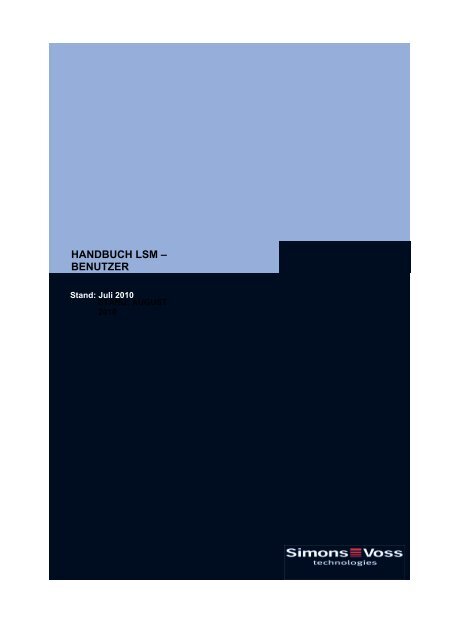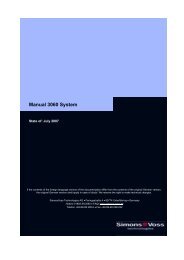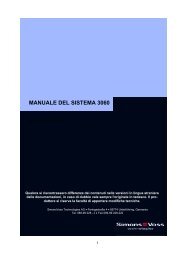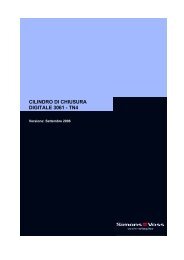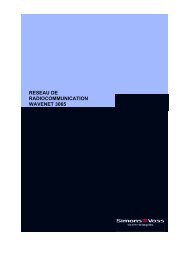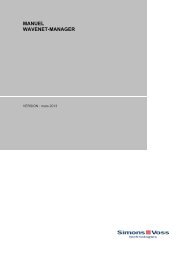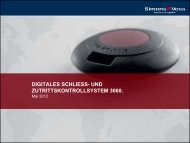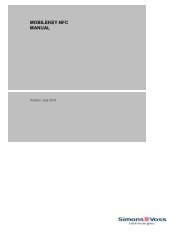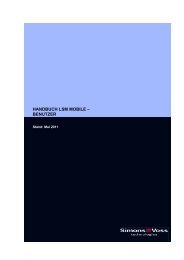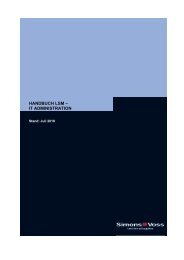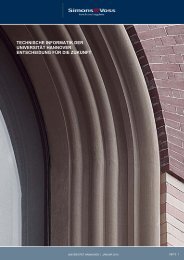handbuch lsm ? benutzer - SimonsVoss technologies
handbuch lsm ? benutzer - SimonsVoss technologies
handbuch lsm ? benutzer - SimonsVoss technologies
Sie wollen auch ein ePaper? Erhöhen Sie die Reichweite Ihrer Titel.
YUMPU macht aus Druck-PDFs automatisch weboptimierte ePaper, die Google liebt.
HANDBUCH LSM –<br />
BENUTZER<br />
Stand: Juli 2010<br />
STAND: AUGUST<br />
2010
Inhaltsverzeichnis<br />
HANDBUCH LSM – BENUTZER<br />
1.0 EINLEITUNG...................................................................................6<br />
1.1. WICHTIGER HINWEIS.......................................................................... 6<br />
1.2. ERKLÄRUNG HANDBUCH.................................................................. 7<br />
2.0 SYMBOLE. .....................................................................................8<br />
2.1. SYMBOLLEISTE STANDARD ............................................................. 9<br />
2.2. ANSICHT BEREICHE TRANSPONDERGRUPPE ............................. 10<br />
2.3. ANSICHT TÜREN/ PERSONEN ......................................................... 10<br />
2.4. GRUPPENBERECHTIGUNG BAUMANSICHT .................................. 11<br />
2.5. PROGRAMMIERBEDARF.................................................................. 11<br />
3.0 DATENBANK EINRICHTEN UND ÖFFNEN ................................12<br />
4.0 ANSICHTEN UND NAVIGIEREN .................................................13<br />
4.1. ANSICHT BEREICHE/ TRANSPONDERGRUPPEN.......................... 13<br />
4.2. ANSICHT TÜREN/PERSONEN .......................................................... 14<br />
4.3. NAVIGIEREN ...................................................................................... 15<br />
4.4. STANDARDANSICHT EINRICHTEN.................................................. 17<br />
4.5. ANSICHTEN ANPASSEN................................................................... 19<br />
5.0 BERECHTIGUNGSVERGABE .....................................................22<br />
5.1. GRUPPENBERECHTIGUNG ANZEIGEN, VERGEBEN .................... 22<br />
5.2. EINZELBERECHTIGUNGEN ANZEIGEN, VERGEBEN .................... 24<br />
6.0 SUCHE..........................................................................................25<br />
6.1. SUCHBARE OBJEKTE ...................................................................... 26<br />
7.0 FILTER..........................................................................................27<br />
7.1. FILTER ALLGEMEIN.......................................................................... 27<br />
7.2. FILTER VERWALTEN – ANLEGEN................................................... 27<br />
7.3. FILTER VERWALTEN – AKTIVIEREN/ DEAKTIVIEREN .................. 29<br />
8.0 SCHLIESSANLAGENVERWALTUNG.........................................30<br />
8.1. SCHLIESSANLAGE ........................................................................... 30<br />
8.2. TRANSPONDERGRUPPE.................................................................. 45<br />
8.3. TRANSPONDER................................................................................. 54<br />
8.4. PERSONEN ........................................................................................ 66<br />
Stand: Juli 2010 v1.0
Inhaltsverzeichnis<br />
HANDBUCH LSM – BENUTZER<br />
8.5. BEREICH ............................................................................................ 70<br />
8.6. SCHLIESSUNG................................................................................... 74<br />
8.7. TÜREN ................................................................................................ 92<br />
8.8. STANDORT ........................................................................................ 95<br />
8.9. GEBÄUDE .......................................................................................... 97<br />
9.0 ASSISTENTEN .............................................................................99<br />
9.1. ASSISTENT TÜR.............................................................................. 100<br />
9.2. ASSISTENT PERSON ...................................................................... 108<br />
10.0 WARNUNGEN ............................................................................120<br />
10.1. WARNUNGEN ALLGEMEIN ............................................................ 120<br />
10.2. WARNUNGEN ANLEGEN................................................................ 121<br />
10.3. WARNUNGEN BEARBEITEN .......................................................... 122<br />
10.4. WARNUNGEN LÖSCHEN................................................................ 122<br />
10.5. WARNUNGSMONITOR .................................................................... 123<br />
11.0 BERICHTE..................................................................................125<br />
11.1. BERICHTE ALLGEMEIN .................................................................. 125<br />
11.2. BERICHTE GRUNDEINSTELLUNGEN............................................ 125<br />
11.3. BERICHT AUSWÄHLEN .................................................................. 125<br />
11.4. BERICHT DRUCKEN........................................................................ 139<br />
11.5. BERICHT EXPORTIEREN................................................................ 139<br />
11.6. BERICHTE ZUR MONTAGEVORBEREITUNG................................ 140<br />
12.0 PROGRAMMIERVORGÄNGE....................................................142<br />
12.1. ALLGEMEIN ..................................................................................... 142<br />
12.2. KOMPONENTEN POSITIONIEREN ................................................. 142<br />
12.3. PROGRAMMIEREN.......................................................................... 143<br />
12.4. AUSLESEN....................................................................................... 147<br />
12.5. ZURÜCKSETZEN ............................................................................. 158<br />
12.6. MOBILE PROGRAMMIERUNG........................................................ 159<br />
12.7. LSM MOBILE.................................................................................... 170<br />
13.0 SONSTIGES ...............................................................................172<br />
Stand: Juli 2010 v1.0
Inhaltsverzeichnis<br />
HANDBUCH LSM – BENUTZER<br />
13.1. AUSSCHEIDEN EINES MITARBEITERS MIT RÜCKGABE<br />
TRANSPONDER............................................................................... 172<br />
13.2. AUSSCHEIDEN EINES MITARBEITERS OHNE RÜCKGABE<br />
TRANSPONDER............................................................................... 172<br />
13.3. ERSATZTRANSPONDER ERSTELLEN .......................................... 172<br />
13.4. VORGEHEN BEI DEFEKTEM TRANSPONDER.............................. 173<br />
13.5. VORGEHEN BEIM AUSTAUSCH EINER DEFEKTEN SCHLIESSUNG<br />
174<br />
13.6. OVERLAY-MODUS........................................................................... 175<br />
13.7. ÜBERGREIFENDE SCHLIESSEBENEN.......................................... 175<br />
14.0 SERVICE UND SUPPORT .........................................................176<br />
15.0 GLOSSAR ..................................................................................177<br />
16.0 STICHWORTVERZEICHNIS ......................................................181<br />
Stand: Juli 2010 v1.0
Seite 5<br />
HANDBUCH LSM – BENUTZER<br />
HINWEIS:<br />
Die <strong>SimonsVoss</strong> Technologies AG behält sich das Recht vor, Produktänderungen<br />
ohne Vorankündigung durchzuführen. Aufgrund dessen können Beschreibungen und<br />
Darstellungen dieser Dokumentationen von den jeweils aktuellsten Produkt- und<br />
Softwareversionen abweichen. Generell ist in Zweifelsfällen die deutsche Originalausgabe<br />
inhaltliche Referenz. Irrtümer und Rechtschreibfehler vorbehalten.<br />
Diesen Unterlagen liegt der zur Drucklegung aktuelle Programmstand zugrunde. Die<br />
hier enthaltenen Angaben und Daten können ohne vorherige Ankündigung geändert<br />
werden und stellen keine Verpflichtung seitens des Verkäufers dar. In diesem Buch<br />
verwendete Soft- und Hardwarebezeichnungen sind überwiegend eingetragene Warenbezeichnungen<br />
und unterliegen als solche den gesetzlichen Bestimmungen des<br />
Urheberrechtsschutzes.<br />
Ohne ausdrückliche schriftliche Erlaubnis dürfen weder das Handbuch noch Auszüge<br />
daraus mit mechanischen oder elektronischen Mitteln, durch Fotokopieren oder durch<br />
irgendeine andere Art und Weise vervielfältigt oder übertragen werden. Die in den<br />
Beispielen verwendeten Firmen und sonstigen Daten sind frei erfunden, eventuelle<br />
Ähnlichkeiten sind daher rein zufällig.<br />
Die LSM- Handbuchredaktion ist bei der Zusammenstellung dieses Textes mit großer<br />
Sorgfalt vorgegangen. Fehlerfreiheit können wir jedoch nicht garantieren. Die Redaktion<br />
der LSM haftet nicht für fachliche oder drucktechnische Fehler in diesem Handbuch.<br />
Die Beschreibungen in diesem Handbuch stellen ausdrücklich keine zugesicherte<br />
Eigenschaft im Rechtssinne dar.<br />
Sollten Sie Korrektur- oder Verbesserungsvorschläge zu diesem Handbuch haben,<br />
schicken Sie uns diese bitte an die Email-Adresse Info@simons-voss.de.<br />
Wir bedanken uns im Voraus für Ihre Unterstützung.<br />
Weitere Informationen über die Produkte von <strong>SimonsVoss</strong> erhalten Sie im Internet<br />
unter WWW.SIMONS-VOSS.DE<br />
Dieses Handbuch gilt für die Software ohne Funktionseinschränkung. Daher<br />
kann es vorkommen, dass Funktionen oder Ansichten in der kundenspezifischen<br />
Installation aufgrund der frei geschalteten Softwaremodule abweichen<br />
können.<br />
Stand: Juli 2010 v1.0
Seite 6<br />
1.0 EINLEITUNG<br />
HANDBUCH LSM – BENUTZER<br />
Mit dem Locking System Management (LSM) hat <strong>SimonsVoss</strong> eine datenbankgestützte<br />
Software entwickelt, mit der Sie komplexe Schließpläne effizient anlegen, verwalten<br />
und steuern können. Die vorliegende Dokumentation soll Ihnen Leitfaden und<br />
Hilfe bei der Strukturierung und dem Einrichten Ihres Schließplans sein, sie aber auch<br />
in der weiterführenden praktischen Arbeit bei der Kontrolle und Steuerung und somit<br />
bei einem Leichteren Schließanlagen-Management unterstützen.<br />
1.1. WICHTIGER HINWEIS<br />
Für Schäden durch fehlerhafte Montage oder Installation übernimmt die <strong>SimonsVoss</strong><br />
Technologies AG keine Haftung.<br />
Durch fehlerhaft montierte und/oder programmierte Komponenten kann der Zugang<br />
durch eine Tür versperrt werden. Für Folgen fehlerhafter Installation, wie versperrter<br />
Zugang zu verletzten oder gefährdeten Personen, Sachschäden oder anderen Schäden<br />
haftet die <strong>SimonsVoss</strong> Technologies AG nicht.<br />
Stand: Juli 2010 v1.0
Seite 7<br />
1.2. ERKLÄRUNG HANDBUCH<br />
HANDBUCH LSM – BENUTZER<br />
MENÜPUNKTE<br />
Die Menüpunkte der LSM werden im Handbuch durch das Symbol dargestellt.<br />
BEISPIELE<br />
Bearbeiten<br />
Bereich<br />
ÜBERSCHRIFTEN UND CHECKBOXEN<br />
Die Überschriften und Checkboxen die im Bildschirmausdruck dargestellt werden,<br />
werden durch Hochkommas unterschieden.<br />
BEISPIELE<br />
„Benutzergruppen“<br />
„Bereiche“<br />
SCHALTFLÄCHEN<br />
Die Schaltflächen die im Bildschirmausdruck dargestellt sind, werden durch graue<br />
Hintergrundschraffierung markiert.<br />
BEISPIELE<br />
OK<br />
Übernehmen<br />
TASTENKOMBINATIONEN<br />
Die Tastenkombination, die zum Starten der gewünschten Funktionen genutzt werden<br />
kann, ist fett markiert.<br />
Strg+Shift+X<br />
PFADANGABEN<br />
Bei einem Hinweis auf ein Verzeichnis auf einem Laufwerk wird dieser Pfad kursiv<br />
hinterlegt.<br />
BEISPIEL<br />
C:\Programme\<strong>SimonsVoss</strong>\LockSysGui\<br />
HINWEIS<br />
Die Angabe [CDROM] ist eine Variable und beschreibt den Laufwerksbuchstaben des<br />
CDROM- Laufwerks (z.B. „D“) des Rechners, auf den die Installation durchgeführt<br />
werden soll.<br />
Stand: Juli 2010 v1.0
Seite 8<br />
2.0 SYMBOLE.<br />
HINWEIS<br />
HANDBUCH LSM – BENUTZER<br />
• die Symbole und Einträge im Menü werden erst aktiv, wenn ein dazugehöriges<br />
Objekt markiert ist.<br />
• mit Shift oder Strg kann man mehrere Tabelleneinträge gleichzeitig markieren.<br />
• durch einen Doppelklick in der Tabelle springt man in die Eigenschaften des<br />
Objekts.<br />
SYMBOLLEISTE BEARBEITEN<br />
Symbol<br />
aktiv<br />
Symbol<br />
inaktiv<br />
Funktion Tastaturkürzel<br />
Schließanlage bearbeiten Strg+Shift+A<br />
Bereich Strg+Shift+S<br />
Tür bearbeiten Strg+Shift+D<br />
Schließung bearbeiten Strg+Shift+C<br />
Transpondergruppe bearbeiten Strg+Shift+G<br />
Transponder bearbeiten Strg+Shift+O<br />
Feiertagsliste bearbeiten<br />
Feiertag bearbeiten<br />
Zeitzonen bearbeiten<br />
Person bearbeiten Strg+Shift+P<br />
Stand: Juli 2010 v1.0
Seite 9<br />
2.1. SYMBOLLEISTE STANDARD<br />
Symbol<br />
aktiv<br />
Symbol<br />
inaktiv<br />
HANDBUCH LSM – BENUTZER<br />
Funktion Tastaturkürzel<br />
Anmelden<br />
Abmelden<br />
Neue Schließanlage<br />
Neue Schließung<br />
Neuer Transponder<br />
Schließung auslesen Strg+Shift+K<br />
Transponder auslesen Strg+Shift+R<br />
Programmieren<br />
Ausschneiden<br />
Kopieren<br />
Einfügen<br />
Matrix Drucken<br />
Erster Datensatz<br />
Vorheriger Datensatz<br />
Nächster Datensatz<br />
Letzter Datensatz<br />
Entfernen<br />
Übernehmen<br />
Aktualisieren<br />
Durchsuchen<br />
Filter nicht aktiv<br />
Filter ist aktiv<br />
Info<br />
Stand: Juli 2010 v1.0
Seite 10<br />
HANDBUCH LSM – BENUTZER<br />
2.2. ANSICHT BEREICHE TRANSPONDERGRUPPE<br />
Ein schwarzes Kreuz mit Innenkreis symbolisiert eine Gruppenberechtigung.<br />
Ein graues Kreuz mit Innenkreis steht für eine „geerbte“ Berechtigung.<br />
2.3. ANSICHT TÜREN/ PERSONEN<br />
Berechtigung, die gesetzt wurde, aber noch nicht in die Schließung<br />
einprogrammiert wurde<br />
Berechtigung, die in die Schließung einprogrammiert wurde<br />
Berechtigung, die entfernt wurde und noch nicht in die Schließung<br />
übertragen ist<br />
Noch nicht programmierte Berechtigungen, die zur Gruppenstruktur<br />
der Schließanlage konform sind, also aus der Gruppenansicht kommen,<br />
sind mit einem kleinen schwarzen Dreieck gekennzeichnet<br />
Programmierte Berechtigungen, die zur Gruppenstruktur der Schließanlage<br />
konform sind, also aus der Gruppenansicht kommen, sind mit<br />
einem kleinen schwarzen Dreieck gekennzeichnet<br />
Entfernte Berechtigungen, die zur Gruppenstruktur der Schließanlage<br />
konform sind und noch nicht programmiert wurden<br />
Berechtigungen, die nicht zur Gruppenstruktur der Schließanlage<br />
konform sind, zeigen nur das Kreuz, aber kein schwarzes Dreieck<br />
(Einzelberechtigung).<br />
Berechtigungen, die entgegen der Gruppenstruktur der Schließanlage<br />
nachträglich entzogen wurden, haben das schwarze Dreieck, aber<br />
kein Berechtigungskreuz mehr.<br />
Weißes (graues) Kästchen: Hier kann eine Berechtigung gesetzt werden.<br />
Kariertes (ausgegrautes) Kästchen: Dieses Feld gehört nicht zur<br />
Schließanlage und es können keine Berechtigungen gesetzt werden.<br />
Sie besitzen keine Schreibrechte oder der Schließplan sperrt dieses<br />
Kästchen (z.B. bei deaktiviertem Transponder).<br />
Stand: Juli 2010 v1.0
Seite 11<br />
HANDBUCH LSM – BENUTZER<br />
2.4. GRUPPENBERECHTIGUNG BAUMANSICHT<br />
manuell gesetzt (schwarz )<br />
direkte Vererbung ( grün )<br />
Indirekte Vererbung – geerbt über untergeordnete Gruppe ( blau )<br />
Sowohl direkte als auch indirekte Vererbung ( blau/ grün )<br />
2.5. PROGRAMMIERBEDARF<br />
ERKLÄRUNG<br />
Programmierbedarf kann aus unterschiedlichen Gründen an einem Transponder oder<br />
einer Schließung entstehen. Um die unterschiedlichen Gründe für Programmierbedarf<br />
darzustellen, sind die Programmierblitze farbig unterschiedlich gekennzeichnet.<br />
ANZEIGE<br />
Einfacher Programmierbedarf an der Komponente<br />
Transponder:<br />
• Gültigkeit abgelaufen<br />
Schließung<br />
• Nur übergreifende Schließebene zugeordnet<br />
• Keiner Tür zugeordnet<br />
• Keiner Schließanlage zugeordnet<br />
• Tür ohne Schließung<br />
Stand: Juli 2010 v1.0
Seite 12<br />
HANDBUCH LSM – BENUTZER<br />
3.0 DATENBANK EINRICHTEN UND ÖFFNEN<br />
STARTBILDSCHIRM<br />
Anmelden an der Datenbank, die Authentifizierung erfolgt<br />
anschließend durch Eingabe der Benutzerdaten<br />
Abmelden von der Datenbank<br />
Einstellungen für die Datenbankverbindung<br />
Im Dialog Setup können Sie die Verbindung zur gewünschten Datenbank einstellen.<br />
Die notwendigen Informationen erhalten Sie von Ihrem Schließanlagenadministrator.<br />
HINWEIS<br />
Die Zugangsdaten zur Software sind entsprechend nach den gültigen IT Richtlinien<br />
sicher zu verwahren und keinen unberechtigten Personen zugänglich zu machen.<br />
Stand: Juli 2010 v1.0
Seite 13<br />
HANDBUCH LSM – BENUTZER<br />
4.0 ANSICHTEN UND NAVIGIEREN<br />
4.1. ANSICHT BEREICHE/ TRANSPONDERGRUPPEN<br />
4.1.1 ALLGEMEIN<br />
ERKLÄRUNG<br />
Diese Ansicht bildet eine Matrix, die sowohl die hierarchischen Personal- und Raumstrukturen<br />
visualisiert, als auch in der Lage ist, komplette Transpondergruppen gegen<br />
komplette Bereiche zu berechtigen. In dieser Matrix wird dadurch das schnelle und<br />
einfache Herstellen der Grundberechtigungen ermöglicht. Sollen davon abweichende<br />
Berechtigungen in Form von individuelle Erweiterungen oder Einschränkungen vergeben<br />
werden, so ist dies in der Ansicht Türen/Personen möglich.<br />
VORGEHENSWEISE<br />
• Ansicht<br />
• Bereiche/Transpondergruppen<br />
Stand: Juli 2010 v1.0
Seite 14<br />
4.2. ANSICHT TÜREN/PERSONEN<br />
4.2.1 ALLGEMEIN<br />
HANDBUCH LSM – BENUTZER<br />
ERKLÄRUNG<br />
In dieser Ansicht werden die Einzelberechtigungen aller Personen auf einzelne Türen<br />
gezeigt. Die Matrix wird dadurch natürlich entsprechend umfangreich, erlaubt aber<br />
präzises Einstellen von Ausnahmeberechtigungen, wobei zuvor eingestellte Gruppenberechtigungen<br />
erweitert oder auch reduziert werden können. So ist diese Ansicht<br />
geeignet, individuelle Erweiterungen oder Einschränkungen vorzunehmen, nachdem<br />
zuvor die Grundstruktur in der Ansicht Bereiche/Transpondergruppen festgelegt wurde.<br />
VORGEHENSWEISE<br />
• Ansicht<br />
• Türen/ Personen<br />
Stand: Juli 2010 v1.0
Seite 15<br />
4.3. NAVIGIEREN<br />
HANDBUCH LSM – BENUTZER<br />
ERKLÄRUNG<br />
Die Ansicht enthält im linken Bereich eine Navigationshilfe, in der die beiden Hierarchien<br />
(Transpondergruppen und Bereiche) in Form von zwei Baumstrukturen abgebildet<br />
sind. Der rechte Teil der Ansicht beinhaltet die Matrix, in der durch einfaches<br />
Anklicken die gewünschten Berechtigungen vergeben werden können.<br />
Durch Ziehen mit der Maus auf den Trennbalken zwischen Bereichen und Transpondergruppen,<br />
sowie zwischen Matrix und Navigationsbereich lässt sich die Fenstergröße<br />
variieren.<br />
Um sich in der Baumstruktur möglichst effizient und sicher bewegen zu können, sind<br />
in der Baumansicht abhängig des Anzeigezustandes verschiedene Symbole dargestellt.<br />
Dies ist unten bei den Transpondergruppen im Beispielschließplan verdeutlicht.<br />
ERKLÄRUNG SYMBOLE<br />
Schließanlage Transpondergruppen<br />
Einzelne Transpondergruppe ohne weitere Untergruppen<br />
Transpondergruppe mit mindestens einer untergeordneten<br />
Transpondergruppe, die aber ausgeblendet ist<br />
Transpondergruppe mit mindestens einer untergeordneten<br />
Transpondergruppe, die angezeigt wird<br />
Stand: Juli 2010 v1.0
Seite 16<br />
HANDBUCH LSM – BENUTZER<br />
Schließanlage Bereich<br />
Einzelner Bereich ohne weitere Unterbereiche<br />
Bereich mit mindestens einem untergeordnetem Bereich, der<br />
aber ausgeblendet ist<br />
Bereich mit mindestens einem untergeordneten Bereich, der<br />
angezeigt wird<br />
VORGEHENSWEISE<br />
• Klicken Sie auf das Pluszeichen links neben einem roten Symbol und die<br />
nächst tiefere Ebene der untergeordneten Gruppierung wird sichtbar<br />
• Durch weiteres Klicken auf die neuen Pluszeichen können Sie gezielt in weitere,<br />
noch tiefere Ebenen vordringen. Dabei beträgt die maximale Hierarchietiefe<br />
6 Ebenen<br />
• Durch Anklicken auf die Minuszeichen links neben dem grünen Symbol werden<br />
die untergeordneten Ebenen geschlossen<br />
• Durch Klicken auf das Minuszeichen neben der Schließanlage werden alle<br />
geöffneten Bereiche geschlossen<br />
• Durch Doppelklicken auf einen Bereich oder eine Gruppe wechselt diese jeweils<br />
ihre Ansicht (Anzeige der Inhalte in der Matrix an oder aus)<br />
• Sie können sich aber auch schnell eine Gesamtüberblick verschaffen, indem<br />
Sie die gesamte Baumstruktur öffnen:<br />
Ansicht<br />
Alle untergeordneten Bereiche/Gruppen öffnen<br />
• Um alle geöffneten Bereiche oder Gruppen auch wieder zu schließen, muss in<br />
der Baumstruktur die oberste Gruppe geschlossen werden.<br />
HINWEIS<br />
Bitte beachten Sie, dass bei einem zunehmenden Umfang der Baumstruktur die Aufbereitung<br />
der anzuzeigenden Daten und die Darstellung auf dem Bildschirm entsprechend<br />
länger dauern kann. Dies kann sich beim Neuaufbau als auch bei der Aktualisierung<br />
der Ansicht bemerkbar machen.<br />
Stand: Juli 2010 v1.0
Seite 17<br />
4.4. STANDARDANSICHT EINRICHTEN<br />
HANDBUCH LSM – BENUTZER<br />
ERKLÄRUNG<br />
Jeder Benutzer hat die Möglichkeit sich seine bevorzugte Ansicht als Standardansicht<br />
einzurichten. Diese wird nach der Anmeldung angezeigt. Weiterhin können hier verschiedene<br />
Grundeinstellungen getätigt werden.<br />
VORGEHENSWEISE<br />
• Optionen<br />
• Matrix Ansicht<br />
Stand: Juli 2010 v1.0
Seite 18<br />
ERKLÄRUNG<br />
HANDBUCH LSM – BENUTZER<br />
„Schriftart“ Standardschrift und Schriftgröße<br />
„Feldhöhe“ Einstellung der Höhe von Zeilen und Spalten<br />
„Höhe an die Schrift anpassen“ bei gesetzten Haken wird die Schriftgröße<br />
und Zeilenhöhe automatisch optimal angepasst.<br />
„Transponder in die<br />
bei gesetzten Haken werden die Transpon-<br />
Horizontalleiste“<br />
der/ Personen als Spaltenköpfe (horizontal)<br />
platziert. Standard ist horizontal.<br />
„Fadenkreuz anzeigen“ Fadenkreuz zur Orientierung in umfangreichen<br />
Matrizen<br />
„Automatisches Scrollen“ bei gesetzten Haken wird beim Anklicken<br />
einer Person oder Tür automatisch in einen<br />
Bereich oder eine Transpondergruppe gewechselt,<br />
in dem Berechtigungen vergeben<br />
sind.<br />
„Logo“ das Logo links oben in der Matrix kann hier<br />
in der Größe verändert werden. Dies kann<br />
auch mit der Maus durch Ziehen in der Matrix<br />
selbst geschehen. Durch diese Größenveränderung<br />
bestimmen Sie Höhe, bzw.<br />
Breite der Spalten- und Zeilenbeschriftungen.<br />
„Vergeben der Berechtigungen“ um ein versehentliches Vergeben einer Berechtigung<br />
zu vermeiden, können Sie eine<br />
von 3 Optionen wählen, wann ein Berechtigungskreuz<br />
gesetzt werden soll<br />
„Matrix Ansicht beim Start<br />
laden“<br />
Wählen Sie hier Ihre bevorzugte Startansicht<br />
und die Anzahl der automatisch geöffneten<br />
Gruppen/Bereiche aus. Je mehr Gruppen<br />
und Bereiche in der Matrix angezeigt werden,<br />
desto länger dauert deren Aufbau. Um<br />
ein schnelleres Aktualisieren bzw. Starten<br />
der Matrix zu ermöglichen, kann hier die Anzahl<br />
der zu öffnenden Gruppen/Bereiche<br />
begrenzt werden.<br />
Stand: Juli 2010 v1.0
Seite 19<br />
4.5. ANSICHTEN ANPASSEN<br />
4.5.1 SORTIEREN<br />
HANDBUCH LSM – BENUTZER<br />
ERKLÄRUNG<br />
In allen Matrixansichten lässt sich die Reihenfolge der gezeigten Datenbankobjekte<br />
ändern. Diese Möglichkeit besteht in jeder Ansicht.<br />
VORGEHENSWEISE<br />
• Rechte Maustaste auf einen Bereichsnamen oder eine Türbezeichnung<br />
oder<br />
• Rechte Maustaste auf einen Transpondergruppennamen oder eine Personenbezeichnung<br />
• Gruppe/ Bereich sortieren<br />
HINWEIS<br />
Es kann nur nach Eigenschaften sortiert werden, die auch in der Matrix angezeigt<br />
werden (Siehe 4.5.2 Zusätzliche Spalten in den Beschriftungsleisten).<br />
Stand: Juli 2010 v1.0
Seite 20<br />
HANDBUCH LSM – BENUTZER<br />
4.5.2 ZUSÄTZLICHE SPALTEN IN DEN BESCHRIFTUNGSLEISTEN<br />
ERKLÄRUNG<br />
Die Horizontal-, wie auch die Vertikalleiste lassen sich mit weiteren Spalten ausstatten,<br />
die dem Anwender nützliche Zusatzinformationen bieten. Die getroffenen Einstellungen<br />
gelten nur für die jeweilige Ansicht, in der sie eingestellt wurden. Je nach Ansichtstyp<br />
stehen so unterschiedliche Informationen zur Verfügung.<br />
Die Reihenfolge der angezeigten Daten kann ebenfalls individuell eingestellt werden.<br />
VORGEHENSWEISE<br />
• Optionen<br />
• Zusätzliche Spalten<br />
• Auswahl treffen z.B. Transponder/ Personen<br />
MÖGLICHE ERWEITERUNGEN TRANSPONDER/ PERSONEN<br />
• Name NAME<br />
• Abteilung AB<br />
• Anzahl der Datensätze ND<br />
• E-Mail EM<br />
• Gültigkeitsbereich EXPIRY<br />
• Ort ORT<br />
• Personalnummer PN<br />
• Programmierbedarf PB<br />
• Seriennummer SN<br />
• Telefonnummer TN<br />
• Typ TP<br />
• Zeitgruppe (Bild) ZB<br />
• Zeitgruppenname ZN<br />
• Zeitgruppenname G2 ZN G2<br />
• Zeitgruppennummer ZG<br />
• Ausnahmen geladen AA<br />
MÖGLICHE ERWEITERUNGEN SCHLIESSUNGEN/ TÜREN<br />
• Name NAME<br />
• Außenmaß AM<br />
• Außenmaß Tür AT<br />
• Innenmaß IM<br />
• Innenmaß Tür IT<br />
• Erweiterte Daten ED<br />
• Etage E<br />
• Gebäude G<br />
• Netzwerk N<br />
• Netzwerkadresse ADRESSE<br />
Stand: Juli 2010 v1.0
Seite 21<br />
HANDBUCH LSM – BENUTZER<br />
• Programmierbedarf PB<br />
• Raumnummer RN<br />
• Seriennummer SN<br />
• Typ TP<br />
• Zeitzone (Bild) ZB<br />
• Zeitzonennamen ZN<br />
MÖGLICHE ERWEITERUNGEN TRANSPONDERGRUPPEN<br />
• Name NAME<br />
• Zeitgruppe (Bild) ZB<br />
• Zeitgruppenname ZN<br />
• Zeitgruppenname ZN G2<br />
• Zeitgruppennummer ZG<br />
MÖGLICHE ERWEITERUNGEN BEREICHE<br />
• Name NAME<br />
• Zeitzone (Bild) ZB<br />
• Zeitzonennamen ZN<br />
4.5.3 DARSTELLUNG DER KOMPONENTEN IN DER MATRIX TAUSCHEN<br />
ERKLÄRUNG<br />
Je nach Dimension der Schließanlage kann es sinnvoll sein, die Bereiche bzw. Türen<br />
in der Horizontalleiste (Spalte) abzubilden und die Transpondergruppen (Personen) in<br />
der Vertikalleiste (Zeile).<br />
VORGEHENSWEISE<br />
• Optionen<br />
• Matrix Ansicht<br />
• Haken bei „Transponder in die Horizontalleiste“<br />
Stand: Juli 2010 v1.0
Seite 22<br />
HANDBUCH LSM – BENUTZER<br />
5.0 BERECHTIGUNGSVERGABE<br />
5.1. GRUPPENBERECHTIGUNG ANZEIGEN, VERGEBEN<br />
SYMBOLE<br />
(Ansicht „Türen/ Personen“)<br />
(Ansicht „Bereiche/ Transpondergruppen“)<br />
ERKLÄRUNG<br />
Mit einer Gruppenberechtigung kann man eine komplette Transpondergruppe für einen<br />
ganzen Bereich berechtigen. Damit können sehr schnell und übersichtlich die<br />
Grundberechtigungen im Schließplan erstellt werden. Hier ist es hilfreich, bei der<br />
Vergabe der Berechtigungen sich im Vorfeld über die geplante Gebäudenutzung und<br />
die Organisationsstruktur des Unternehmens klar zu werden. Eine klar strukturierte<br />
Anlage trägt später im Tagesgeschäft maßgeblich dazu bei, schnelle und präzise<br />
Aussagen über mögliche Zutritte zu treffen und den Tagesablauf im Unternehmen<br />
oder der Organisation zu ermöglichen. Ausnahmen der Gruppenberechtigungen können<br />
in der Ansicht Türen/ Personen durch das Entfernen oder Hinzufügen eines einzelnen<br />
Berechtigungskreuzes jederzeit auch nachträglich angepasst werden.<br />
GRUPPENVORRÄTE<br />
Durch das Zuordnen eines Transponders zu einer Gruppe, erhält dieser Transponder<br />
umgehend alle Berechtigungen, die der Gruppe zugeteilt wurden. Wird ein neuer<br />
Transponder einer Gruppe zugeordnet, entsteht an den betroffenen Schließungen<br />
Programmierbedarf. Um dies zu vermeiden, können beim Anlegen und auch später<br />
sogenannte Vorräte an TransponderIDs den Gruppen zugeordnet werden. Diese<br />
TransponderIDs sind zu diesem Zeitpunkt aber noch keiner Person zugeordnet. Die<br />
Vorräte werden in die Schließungen bei der Programmierung hinterlegt und stehen<br />
dann zur Nutzung bereit. Wird nun eine TransponderID aus diesem Vorrat einer Person<br />
zugeordnet und der Transponder programmiert, entsteht kein Programmierbedarf<br />
an den Schließungen. Transponder können so automatisch berechtigt und in den<br />
Schließungen aktiviert werden, ohne dass der Anwender noch weitere Schritte, wie<br />
Programmieren der Schließung erledigen muss.<br />
VERERBUNG<br />
Die Vererbung ist eine Möglichkeit die Hierarchie einer Firma in der Schließanlage<br />
abzubilden. Wird die Vererbung richtig umgesetzt, ist Sie eine enorme Entlastung für<br />
den Anwender. Dadurch ist es möglich, durch Zuweisen eines Transponders einer<br />
bestimmten Transpondergruppe bestimmte Abläufe zu automatisieren. Eingesetzt<br />
werden kann die Vererbung beim Einsatz einer Hierarchie bei den Transpondergruppen<br />
und bei den Bereichen. Bei der Vererbung werden die Gruppenberechtigungen<br />
berücksichtigt, die individuellen Einzelberechtigungen werden nicht vererbt (Siehe<br />
Handbuch „LSM - Administration“).<br />
Stand: Juli 2010 v1.0
Seite 23<br />
VORGEHENSWEISE<br />
HANDBUCH LSM – BENUTZER<br />
• Ansicht<br />
• Bereiche/ Transpondergruppen<br />
• Kreuz in der Matrix setzen<br />
Stand: Juli 2010 v1.0
Seite 24<br />
HANDBUCH LSM – BENUTZER<br />
5.2. EINZELBERECHTIGUNGEN ANZEIGEN, VERGEBEN<br />
SYMBOLE<br />
(Ansicht „Türen/ Personen“)<br />
ERKLÄRUNG<br />
Mit einer Einzelberechtigung kann man einen bestimmten Transponder an einer bestimmten<br />
Tür berechtigen.<br />
VORGEHENSWEISE<br />
• Ansicht<br />
• Türen/ Personen<br />
Stand: Juli 2010 v1.0
Seite 25<br />
6.0 SUCHE<br />
HANDBUCH LSM – BENUTZER<br />
ERKLÄRUNG<br />
Die Suche ermöglicht es, nach verschiedenen Objekten, zum Beispiel einer bestimmten<br />
Tür oder einem bestimmten Transponder, komfortabel in der Datenbank zu suchen.<br />
Die einzelnen Varianten und Möglichkeiten eine Suche durchzuführen, werden<br />
nachfolgend erläutert.<br />
VORGEHENSWEISE<br />
• Rechte Maustaste auf einen Person oder eine Tür<br />
• Linke Maustaste auf Suchen<br />
• Objekt auswählen (hier erfolgte schon eventuell ein Vorauswahl entsprechend<br />
dem Kontext)<br />
• Bezeichnung oder Teil der Bezeichnung eingeben, nach der gesucht werden<br />
soll<br />
• Auswahl der verschiedenen Suchoptionen<br />
Der Aufruf der Suchfunktion kann alternativ auch durch das Symbol erfolgen<br />
Nach der Darstellung der Suchergebnisse können durch die Auswahl eines Objektes<br />
die zugehörigen Eigenschaften oder das Objekt in der Matrix angezeigt werden.<br />
Stand: Juli 2010 v1.0
Seite 26<br />
6.1. SUCHBARE OBJEKTE<br />
6.1.1 BENUTZER<br />
Name<br />
6.1.2 BENUTZERGRUPPE<br />
Beschreibung<br />
Name<br />
6.1.3 BEREICH<br />
Beschreibung<br />
Name<br />
6.1.4 FEIERTAG<br />
Name<br />
6.1.5 FEIERTAGSLISTE<br />
Name<br />
6.1.6 GEBÄUDE<br />
Abkürzung<br />
Beschreibung<br />
Name<br />
Standort<br />
6.1.7 LOKALE ZEITZONE<br />
Name<br />
6.1.8 PERSON<br />
Abteilung<br />
Adresse<br />
Beschreibung<br />
Email<br />
Kostenstelle<br />
Nachname<br />
Ort<br />
Personalnummer<br />
Telefon<br />
Titel<br />
Vorname<br />
6.1.9<br />
HANDBUCH LSM – BENUTZER<br />
Stand: Juli 2010 v1.0<br />
SCHLIESSANLAGE<br />
Beschreibung<br />
Name<br />
6.1.10 SCHLIESSUNG<br />
PHI alphanumerisch<br />
PHI dezimal<br />
Seriennummer<br />
Tür<br />
6.1.11 STANDORT<br />
Abkürzung<br />
Beschreibung<br />
Name<br />
6.1.12 TRANSPONDER<br />
Beschreibung<br />
Nachname<br />
PHI alphanumerisch<br />
PHI dezimal<br />
Seriennummer<br />
Vorname<br />
6.1.13 TRANSPONDERGRUPPE<br />
Name<br />
Beschreibung<br />
6.1.14 TÜR<br />
Beschreibung<br />
Gebäude<br />
Name<br />
Raumnummer<br />
Standort<br />
6.1.15 ZEITGRUPPE<br />
Beschreibung<br />
Name<br />
6.1.16 ZEITZONENPLAN<br />
Beschreibung<br />
Name
Seite 27<br />
7.0 FILTER<br />
7.1. FILTER ALLGEMEIN<br />
HANDBUCH LSM – BENUTZER<br />
ERKLÄRUNG<br />
Mit der Einführung von Filtern ist es noch komfortabler geworden, eine Schließanlage<br />
zu administrieren. Sie sind in der Lage, verschiedenste Filteroptionen auszuwählen<br />
und diese Filter verschiedensten Personen oder Personengruppen zur Verfügung zu<br />
stellen. Nicht nur, dass Sie über die Einblendung optionaler Zusatzspalten weitere Informationen<br />
bekommen, mit der Filterfunktion halten Sie Ihre Ansichten zudem sehr<br />
übersichtlich.<br />
7.2. FILTER VERWALTEN – ANLEGEN<br />
VORGEHENSWEISE<br />
• Ansicht<br />
• Filter verwalten<br />
ERKLÄRUNG<br />
Neu Erstellen eines neuen Filters<br />
Bearbeiten Bearbeiten eines ausgewählten Filters<br />
Entfernen Entfernen eines ausgewählten Filters<br />
Anwenden Anwenden des ausgewählten Filters<br />
Vorgabe setzen Dieser Filter wird standardmäßig verwendet<br />
Beenden Ausblenden der Auswahl<br />
Stand: Juli 2010 v1.0
Seite 28<br />
HANDBUCH LSM – BENUTZER<br />
ERKLÄRUNG<br />
„Benutzereinschränkung“ Benutzer oder Benutzergruppe, die den<br />
Filter anwenden können<br />
„Transpondertyp“ Art der Transponder, die angezeigt werden<br />
sollen (z.B. Transponder G1)<br />
„Transpondereigenschaften“ Einschränkungen, die die Eigenschaften<br />
des Transponders betreffen (z.B. Gültigkeitsbereich,<br />
Programmierbedarf)<br />
„Transpondergruppenliste“ Einschränkungen, die die Zugehörigkeit des<br />
Transponders betreffen (z.B. Transpondergruppe<br />
„Geschäftsführung“)<br />
„Schließungstyp“ Art der Schließung, die angezeigt werden<br />
sollen (z.B. Smart Relais)<br />
„Türen/ Schließungseigen- Einschränkungen, die die Eigenschaften der<br />
schaften“<br />
Schließung betreffen (z.B. Mit Netzwerk,<br />
Programmierbedarf)<br />
„Bereichsliste“ Einschränkungen, die die Zugehörigkeit der<br />
Schließung betreffen (z.B. Bereich „Pforte“)<br />
Stand: Juli 2010 v1.0
Seite 29<br />
HANDBUCH LSM – BENUTZER<br />
7.3. FILTER VERWALTEN – AKTIVIEREN/ DEAKTIVIEREN<br />
ERKLÄRUNG<br />
Die erstellten Filter können über die Filterverwaltung angewendet werden oder über<br />
die Menüleiste der letzte verwendete Filter aktiviert und deaktiviert werden.<br />
Sollte kein Filter eingerichtet oder ausgewählt sein, erhalten Sie nachfolgende Meldung.<br />
In der Ikonleiste können Sie entsprechend der Symbole den Status der Filter erkennen.<br />
HINWEIS<br />
Filter nicht aktiv<br />
Filter ist aktiv<br />
Unter dem Menüpunkt Ansicht „Filter verwalten“ kann durch Auswählen eines<br />
Eintrags und Betätigung der Schaltfläche Vorgabe setzen ein Filter gesetzt werden,<br />
der nach der Anmeldung an der LSM aktiv ist. Bei der Anmeldung erscheint dann ein<br />
kurzer Hinweis zur Erinnerung.<br />
Stand: Juli 2010 v1.0
Seite 30<br />
HANDBUCH LSM – BENUTZER<br />
8.0 SCHLIESSANLAGENVERWALTUNG<br />
8.1. SCHLIESSANLAGE<br />
Eine Schießanlage besteht aus mehreren zusammengehörigen Schließungen mit den<br />
dazugehörigen Transpondern. Diese werden jeweils in einer Matrix dargestellt. In der<br />
LSM Software können mehrere Schließanlagen gleichzeitig in einem Schließplan erstellt<br />
und verwaltet werden. Hier werden auch die Gebäudestrukturen mit Ihren<br />
Standorten organisiert.<br />
Schließanlage 1 Schließanlage 2 Schließanlage x<br />
Schließplan<br />
Datenbank<br />
Stand: Juli 2010 v1.0<br />
Benutzer<br />
Benutzerverwaltung<br />
Netzwerkverwaltung
Seite 31<br />
8.1.1 SCHLIESSANLAGE ALLGEMEIN<br />
SYMBOL<br />
HANDBUCH LSM – BENUTZER<br />
ERKLÄRUNG<br />
In dieser Eingabemaske werden alle grundlegenden Einstellungen für eine Schließanlage<br />
vorgenommen. Alle hier getroffenen Konfigurationen gelten für alle Komponenten<br />
in dieser Schließanlage.<br />
VORGEHENSWEISE<br />
• Bearbeiten<br />
• Schließanlage<br />
• Neu<br />
Oder bei bereits bestehenden Anlagen<br />
• Bearbeiten<br />
• Schließanlage<br />
• Bearbeiten<br />
Stand: Juli 2010 v1.0
Seite 32<br />
HANDBUCH LSM – BENUTZER<br />
ERKLÄRUNG<br />
„Name“ Bezeichnung der Schließanlage<br />
„Als übergreifende Schließebe- Festlegung der übergreifenden Schließebene<br />
nutzen“<br />
ne (Siehe 13.7 Übergreifende Schliessebenen)<br />
„Beschreibung“ Freies Feld zur Beschreibung der Schließanlage<br />
„Altes Passwort “ Bei Änderung wird das Schließanlagenpasswort<br />
hier eingetragen<br />
„Neues Passwort“ Bei Änderung wird das neue Schließanlagenpasswort<br />
hier eingetragen<br />
„Bestätigung“ Zur Bestätigung nochmals das neue<br />
Schließanlagenpasswort eintragen<br />
„Qualität“ Anzeige der Qualität (Komplexität) des verwendeten<br />
Passwortes (mind. 64 bits)<br />
„Protokollgeneration“ Auswahl der Ausbauvariante der Hardwarekomponenten<br />
„G1 TId automatisch zuweisen“ Bei Anlagen im G2+G1 Modus erhält der<br />
G2 Transponder aus Kompatibilitätsgründen<br />
zusätzlich G1 Daten, um auch G1 Schließungen<br />
öffnen zu können.<br />
„Virtuelles Netzwerk“ Die Berechtigungsänderungen in der Anlage<br />
werden mit Hilfe von Gateways auf die<br />
Transponder geschrieben, dieser Modus gilt<br />
für die gesamte Schließanlage<br />
„Transpondergruppenhierarchie“ Vererbung der Berechtigungen einer<br />
Transpondergruppen an die darüberliegende<br />
Transpondergruppe<br />
„Bereichshierarchie“<br />
Dynamisches Zeitfenster für<br />
Transponder G2<br />
Vererbung der Berechtigungen eines Bereichs<br />
an den darüberliegenden Bereich<br />
„Zeitfenster am Gateway nicht Der am Gateway buchende G2 Transpon-<br />
verändern“<br />
der wird in seiner Gültigkeit zeitlich nicht<br />
befristet<br />
„bis zu einer bestimmten Uhrzeit Der am Gateway buchende G2 Transpon-<br />
des (nächsten) Tages“<br />
der wird in seiner Gültigkeit bis zu einer<br />
bestimmten Uhrzeit beschränkt<br />
„Stundenzahl ab der letzten vol- Der am Gateway buchende G2 Transponlen<br />
Stunde der Buchung“<br />
der wird in seiner Gültigkeit um die festgelegte<br />
Dauer in Stunden verlängert<br />
„Im Overlay-Modus betreiben “ Aktiviert den Overlay Modus (Siehe 13.6<br />
Overlay-Modus)<br />
Stand: Juli 2010 v1.0
Seite 33<br />
HANDBUCH LSM – BENUTZER<br />
8.1.2 SCHLIESSANLAGE EIGENSCHAFTEN<br />
ERKLÄRUNG<br />
In den Eigenschaften der Schließanlage können alle Informationen verändert oder<br />
angezeigt werden, die die Schließanlage betreffen. Über die Reiter oben im Fenster<br />
kann zu den einzelnen Eigenschaften navigiert werden.<br />
VORGEHENSWEISE<br />
• Bearbeiten<br />
• Schließanlage Eigenschaften<br />
oder<br />
• Rechte Maustaste auf das Symbol der Schließanlage im Hierarchiebaum<br />
• Linke Maustaste auf Eigenschaften<br />
Stand: Juli 2010 v1.0
Seite 34<br />
HANDBUCH LSM – BENUTZER<br />
SCHLIESSANLAGE EIGENSCHAFTEN – NAME<br />
ERKLÄRUNG<br />
„Name“ Bezeichnung der Schließanlage<br />
„Als übergreifende Schließebe- Festlegung der übergreifenden Schließebene<br />
nutzen“<br />
ne (Siehe 13.7 Übergreifende Schliessebenen)<br />
„SchließanlagenID“ Systemnummer der Schließanlage<br />
„ExtendedSID“ Zusätzliches Unterscheidungsmerkmal der<br />
Schließanlage<br />
„Beschreibung“ Freies Feld zur Beschreibung der Schließanlage<br />
„Im Overlay-Modus betreiben “ Aktiviert den Overlay Modus (Siehe 13.6<br />
Overlay-Modus)<br />
„Protokollgeneration“ Auswahl der Ausbauvariante der Hardwarekomponenten<br />
„G1 TId automatisch zuweisen“ Bei Anlagen im G2+G1 Modus werden die<br />
niedrigen TIDs (unter 8000) aus Kompatibilitätsgründen<br />
vom System verwaltet.<br />
„Virtuelles Netzwerk“<br />
Dynamisches Zeitfenster für<br />
Transponder G2<br />
Die Berechtigungsänderungen in der Anlage<br />
werden mit Hilfe von Gateways auf die<br />
Transpondern geschrieben, dieser Modus<br />
gilt für die gesamte Schließanlage. verfügbar<br />
nur für G2 Komponenten.<br />
„Zeitfenster am Gateway nicht Der am Gateway buchende G2 Transpon-<br />
verändern“<br />
der wird in seiner Gültigkeit zeitlich nicht<br />
befristet<br />
„bis zu einer bestimmten Uhrzeit Der am Gateway buchende G2 Transpon-<br />
Stand: Juli 2010 v1.0
Seite 35<br />
HANDBUCH LSM – BENUTZER<br />
des (nächsten) Tages“ der wird in seiner Gültigkeit bis zu einer<br />
bestimmten Uhrzeit beschränkt<br />
„Stundenzahl ab der letzten vol- Der am Gateway buchende G2 Transponlen<br />
Stunde der Buchung“<br />
der wird in seiner Gültigkeit um die festgelegte<br />
Dauer in Stunden verlängert<br />
Stand: Juli 2010 v1.0
Seite 36<br />
HANDBUCH LSM – BENUTZER<br />
SCHLIESSANLAGE EIGENSCHAFTEN – SCHLIESSUNGEN<br />
ERKLÄRUNG<br />
„Schließanlage“ Name der eingeblendeten Schließanlage<br />
„Ebene“ Art der Schließanlagenebene (Standard,<br />
Rot, Grün, Blau)<br />
Tabelle Übersicht aller Schließungen der Schließanlage<br />
„Batteriewechsel“ Der „Planmäßige“ Batteriewechsel wird im<br />
Warnungsmonitor und in der Aktionsliste<br />
der jeweiligen Schließung angezeigt. Zusätzlich<br />
hat man die Möglichkeit, in der Aktionsliste<br />
der jeweiligen Schließung den<br />
planmäßigen Batteriewechsel über mehrere<br />
Schließungen gleichzeitig einzutragen.<br />
Unter „Letzter“ kann für eine oder mehrere<br />
Schließungen einen durchgeführten Batteriewechsel<br />
eingetragen werden.<br />
„zusätzlich Schließungen ohne Bei dieser Option werden auch Schließun-<br />
Tür anzeigen“<br />
gen ohne Türzuordnung in der Tabelleangezeigt.<br />
Stand: Juli 2010 v1.0
Seite 37<br />
HANDBUCH LSM – BENUTZER<br />
SCHLIESSANLAGE EIGENSCHAFTEN – TÜREN<br />
ERKLÄRUNG<br />
Tabelle Übersicht aller Türen der Schließanlage<br />
„Zuordnung zum Bereich än- Es kann die Bereichszuordnung von einer<br />
dern“<br />
oder mehreren Türen gleichzeitig geändert<br />
werden<br />
„Zuordnung der Gebäudestruk- Es kann der Standort, die Gebäudezuordtur<br />
ändern“<br />
nung oder die Etage von einer oder mehreren<br />
Türen gleichzeitig geändert werden.<br />
Die Standorte und Gebäude müssen vorher<br />
angelegt werden.<br />
Stand: Juli 2010 v1.0
Seite 38<br />
HANDBUCH LSM – BENUTZER<br />
SCHLIESSANLAGE EIGENSCHAFTEN – TRANSPONDER BEI G1 ANLAGEN<br />
ERKLÄRUNG<br />
Tabelle Übersicht über alle Transponder der<br />
Schließanlage<br />
„Gruppe nicht verändern“ Der/ die ausgewählte(n) Transponder werden<br />
in eine andere Gruppe verschoben. Die<br />
Transponder bekommen eine TID aus dem<br />
Vorrat der neuen Transpondergruppe. Dadurch<br />
entsteht Programmierbedarf am<br />
Transponder.<br />
„Transponder nicht verändern“ Der/ die ausgewählten Transponder werden<br />
in eine andere Gruppe verschoben. Die<br />
Transponder behalten die bisherige<br />
TransponderID. Dadurch entsteht Programmierbedarf<br />
an den Schließungen, an<br />
denen die alte und neue Transpondergruppe<br />
des Transponders berechtigt ist.<br />
Stand: Juli 2010 v1.0
Seite 39<br />
HANDBUCH LSM – BENUTZER<br />
SCHLIESSANLAGE EIGENSCHAFTEN – TRANSPONDER BEI G2 ANLAGEN<br />
ERKLÄRUNG<br />
Tabelle Übersicht über alle Transponder der<br />
Schließanlage<br />
„Zuordnung zu Transpon- Die ausgewählten Transponder werden in<br />
dergruppe ändern“<br />
eine andere Gruppe verschoben. Es entsteht<br />
dadurch Programmierbedarf.<br />
Stand: Juli 2010 v1.0
Seite 40<br />
HANDBUCH LSM – BENUTZER<br />
SCHLIESSANLAGE EIGENSCHAFTEN – TRANSPONDERGRUPPEN<br />
ERKLÄRUNG<br />
Tabelle Übersicht über alle Transpondergruppen<br />
der Schließanlage<br />
Stand: Juli 2010 v1.0
Seite 41<br />
HANDBUCH LSM – BENUTZER<br />
SCHLIESSANLAGE EIGENSCHAFTEN – BEREICHE<br />
ERKLÄRUNG<br />
Tabelle Übersicht über die Bereiche der Schließanlage<br />
Stand: Juli 2010 v1.0
Seite 42<br />
HANDBUCH LSM – BENUTZER<br />
SCHLIESSANLAGE EIGENSCHAFTEN – PASSWORTE<br />
ERKLÄRUNG<br />
Hier können die Schließanlagenpassworte, die zur Programmierung der Komponenten<br />
verwendet werden, geändert werden.<br />
HINWEIS<br />
Bitte beachten Sie, dass bei der Änderung des Schließanlagenpasswortes<br />
sämtliche Komponenten (Zylinder, SmartRelais, Transponder, …) neu programmiert<br />
werden müssen.<br />
Stand: Juli 2010 v1.0
Seite 43<br />
HANDBUCH LSM – BENUTZER<br />
SCHLIESSANLAGE EIGENSCHAFTEN – SONDER-TIDS<br />
ERKLÄRUNG<br />
Tabelle links Übersicht aller Transponder, die deaktiviert<br />
wurden.<br />
Tabelle rechts Übersicht über alle Schließungen, an denen<br />
die in der linken Tabelle ausgewählten<br />
Transponder berechtigt sind.<br />
Aktivieren Der markierte Transponder kann wieder<br />
aktiviert werden.<br />
Ansicht unten rechts Informationen und Bemerkungen zum deaktivierten<br />
Transponder<br />
Stand: Juli 2010 v1.0
Seite 44<br />
8.1.3 SCHLIESSANLAGE ANLEGEN<br />
HANDBUCH LSM – BENUTZER<br />
VORGEHENSWEISE<br />
• Bearbeiten<br />
• Schließanlage<br />
• Neu<br />
• Daten der Schließanlage eingeben<br />
• Übernehmen<br />
oder<br />
• Strg+Shift+A<br />
• Neu<br />
• Daten der Schließanlage eingeben<br />
• Übernehmen<br />
8.1.4 SCHLIESSANLAGE BEARBEITEN<br />
VORGEHENSWEISE<br />
• Bearbeiten<br />
• Schließanlage<br />
• Schließanlage mit Pfeiltasten auswählen<br />
• Daten ändern<br />
• Übernehmen<br />
Stand: Juli 2010 v1.0
Seite 45<br />
8.2. TRANSPONDERGRUPPE<br />
8.2.1 ALLGEMEIN<br />
SYMBOLE<br />
HANDBUCH LSM – BENUTZER<br />
Matrix Menüpunkt<br />
ERKLÄRUNG<br />
Die Transpondergruppe ist eine Gruppierung von unterschiedlichen Transpondern.<br />
Diese Gruppierung wird verwendet um den Transpondern an bestimmten Bereichen<br />
an den zugeordneten Türen Berechtigungen zu erteilen<br />
BEISPIEL<br />
Mitarbeiter der Abteilung Marketing mit den ihnen zugewiesenen Transpondern an<br />
den Türen der Büros im Bereich Marketing.<br />
VORGEHENSWEISE<br />
• Bearbeiten<br />
• Transpondergruppe<br />
oder<br />
• Rechte Maustaste auf eine Transpondergruppe<br />
• Linke Maustaste auf Eigenschaften<br />
oder<br />
• Doppelklick linke Maustaste auf die Bezeichnung der Transpondergruppe in<br />
der Matrix<br />
8.2.2 TRANSPONDERGRUPPE ANLEGEN<br />
VORGEHENSWEISE<br />
• Bearbeiten<br />
• Transpondergruppe<br />
• Neu<br />
• Schließanlage auswählen<br />
• Bei „Transpondergruppe “ einen Namen wie zum Beispiel „Marketing“ vergeben.<br />
• Bei Transpondergruppen, die in der Hierarchie weiter unten stehen, muss eine<br />
übergeordnete Transpondergruppe ausgewählt werden<br />
Mit Übernehmen wird die Transpondergruppe gespeichert und Sie können nun eine<br />
zweite Gruppe anlegen, da die Schaltfläche „Neu“ bereits aktiviert ist.<br />
Stand: Juli 2010 v1.0
Seite 46<br />
HANDBUCH LSM – BENUTZER<br />
8.2.3 TRANSPONDERGRUPPE BEARBEITEN<br />
VORGEHENSWEISE<br />
• Bearbeiten<br />
• Transpondergruppe<br />
• Schließanlage auswählen<br />
• Transpondergruppe mit Pfeiltasten auswählen<br />
oder<br />
• In der Baumstruktur der Matrixansicht die zu verändernde Transpondergruppe<br />
auswählen<br />
• Rechte Maustaste anklicken<br />
• Linke Maustaste Eigenschaften<br />
ERKLÄRUNG<br />
„Schließanlage“ Auswahl der angelegten Schließanlage<br />
„Transpondergruppe“ Name der Transpondergruppe<br />
„Übergeordnete Gruppe“ Transpondergruppe, die in der Hierarchie eine<br />
Position weiter oben angebunden ist<br />
„Zeitzonengruppe“ Legt für die Transpondergruppe die Zeitgruppe<br />
G1 fest<br />
„Zeitzonengruppe G2“ Legt für die Transpondergruppe die Zeitgruppe<br />
G2 fest<br />
„Beschreibung“ Freies Feld zur Beschreibung der Transpondergruppe<br />
„Vorrat G1“ Anzahl der insgesamt in der Transpon-<br />
Stand: Juli 2010 v1.0
Seite 47<br />
HANDBUCH LSM – BENUTZER<br />
dergruppe vorhandenen TransponderIDs<br />
Berechtigungen Möglichkeit zur Vergabe der Gruppenberechtigungen<br />
Vorrat (G1) Möglichkeit zum Verwalten der G1 TransponderIDs<br />
Automatisch Möglichkeit zur automatischen Zuordnung<br />
eines freien Transponders zu der Transpondergruppe<br />
Manuell (G1) Möglichkeit zur manuellen Zuordnung eines<br />
bestimmten Transponders zu einer bestimmten<br />
TransponderID<br />
Stand: Juli 2010 v1.0
Seite 48<br />
8.2.4 VERWALTUNG<br />
HANDBUCH LSM – BENUTZER<br />
ERKLÄRUNGG<br />
Unter „Berechtigungen“ haben Sie die Möglichkeit der Transpondergruppe Zugangsberechtigungen<br />
über einen kompletten Bereich zu erteilen. (Siehe 8.2.4.3 Verwaltung<br />
– Berechtigung).<br />
8.2.4.1 VERWALTUNG BERECHTIGUNGEN<br />
Unter „Vorrat“ haben Sie die Möglichkeit TransponderIDs der Transpondergruppe zu<br />
verwalten, die Berechtigungen eines zugewiesenen Transponders einzusehen und<br />
den freien Vorrat von TransponderIDs zu überprüfen. (Siehe 8.2.4.2 Verwaltung –<br />
Vorrat).<br />
8.2.4.2 VERWALTUNG – VORRAT<br />
ERKLÄRUNG<br />
Der Vorrat ist eine bestimmte Anzahl von TransponderIDs, die eine Transpondergruppe<br />
beinhaltet. Die Anzahl beinhaltet die verwendeten TransponderIDs der<br />
programmierten Transponder und die freien TransponderIDs. Wenn eine Transpondergruppe<br />
auf einen Bereich berechtigt wird, werden automatisch alle TransponderIDs,<br />
auch die freien TransponderIDs, in die Schließungen des Bereichs programmiert.<br />
Daraus folgt, dass beim Zuordnen eines neuen Transponders in der Transpondergruppe<br />
unter Verwendung einer TransponderID aus dem Vorrat die Schließungen<br />
nicht neu programmiert werden müssen.<br />
VORGEHENSWEISE<br />
• Bearbeiten<br />
• Transpondergruppe<br />
• Schließanlage auswählen<br />
• Transpondergruppe mit Pfeiltasten auswählen<br />
• Vorrat<br />
oder<br />
• In Matrix die Transpondergruppe auswählen<br />
• Rechte Maustaste anklicken<br />
• Linke Maustaste Eigenschaften<br />
• Vorrat<br />
Stand: Juli 2010 v1.0
Seite 49<br />
ERKLÄRUNG<br />
HANDBUCH LSM – BENUTZER<br />
„TIDs und Transponder der…“ Tabelle aller Transponder, die sich in der<br />
Transpondergruppe befinden. Freie TIDs<br />
sind durch das Fehlen der Seriennummer<br />
erkennbar<br />
„Freie TIDs“ Liste aller TIDs, die nicht in Verwendung<br />
sind, also keiner Transpondergruppe, auch<br />
nicht der Systemgruppe, angehören.<br />
Hinzufügen zum gezielten Erhöhen des<br />
Vorrats mit bestimmten TIDS.<br />
Den TID Bereich auswählen, die gewünschten<br />
TIDs markieren und dann hinzufügen.<br />
Aktivieren von bereits deaktivierten TIDs<br />
Freigeben (Herausnehmen) von TIDs aus<br />
der Transpondergruppe<br />
„TID-Bereich“ Die TIDs sind aus technischen Gründen in<br />
Bereiche unterteilt.<br />
„Berechtigte Schließungen…“ Bei ausgewählten Transpondern kann der<br />
Soll- (geplant) und Istzustand (programmiert)<br />
der Schließungen betrachtet werden<br />
Stand: Juli 2010 v1.0
Seite 50<br />
8.2.4.3 VERWALTUNG – BERECHTIGUNG<br />
HANDBUCH LSM – BENUTZER<br />
ERKLÄRUNG<br />
Über diesen Weg kann man Gruppenberechtigungen in einer Baumstruktur vergeben<br />
werden. Eine Überprüfung der bestehenden Gruppenberechtigung und die Auswirkung<br />
der Vererbung ist sehr leicht möglich.<br />
VORGEHENSWEISE<br />
• Bearbeiten<br />
• Transpondergruppe<br />
• Schließanlage auswählen<br />
• Transpondergruppe mit Pfeiltasten auswählen<br />
• Berechtigungen<br />
oder<br />
• In Matrix die Transpondergruppe auswählen<br />
• Rechte Maustaste anklicken<br />
• Linke Maustaste Eigenschaften<br />
• Berechtigungen<br />
Bedeutung der Symbole siehe Kap. 2.4 Gruppenberechtigung Baumansicht<br />
Stand: Juli 2010 v1.0
Seite 51<br />
HANDBUCH LSM – BENUTZER<br />
ERKLÄRUNG<br />
Durch Setzen der Haken werden Gruppenberechtigen vergeben. Die Hierarchie der<br />
Berechtigung ist sehr einfach dargestellt und kann gut nachvollzogen werden. Die<br />
Haken sind in verschieden Farben gekennzeichnet und stellen die Art der Vergabe<br />
der Berechtigungen dar (Siehe 2.4 Gruppenberechtigung Baumansicht).<br />
8.2.5 TRANSPONDERZUWEISUNG<br />
ERKLÄRUNG<br />
• Unter „Automatisch“ können Sie freie Transponder der Transpondergruppe<br />
zuweisen. Der Transponder erhält die nächste freie TID der Transpondergruppe.<br />
• Unter „Manuell“ können Sie freie Transponder einer bestimmten TID der<br />
Transpondergruppe zuweisen.<br />
8.2.5.1 TRANSPONDERZUWEISUNG – AUTOMATISCH<br />
VORGEHENSWEISE<br />
• Bearbeiten<br />
• Transpondergruppe<br />
• Schließanlage auswählen<br />
• Transpondergruppe mit Pfeiltasten auswählen<br />
• Automatisch<br />
oder<br />
• In Matrix die Transpondergruppe auswählen<br />
• Rechte Maustaste anklicken<br />
• Linke Maustaste Eigenschaften<br />
• Automatisch<br />
Stand: Juli 2010 v1.0
Seite 52<br />
HANDBUCH LSM – BENUTZER<br />
ERKLÄRUNG<br />
Man hat die Möglichkeit die „Freien Transponder“ der ausgewählten Transpondergruppe<br />
zuzuweisen. Diese erhalten automatisch die nächsten freien<br />
TransponderIDs aus dem Vorrat der Transpondergruppe.<br />
8.2.5.2 TRANSPONDERZUWEISUNG – MANUELL<br />
VORGEHENSWEISE<br />
• Bearbeiten<br />
• Transpondergruppe<br />
• Schließanlage auswählen<br />
• Transpondergruppe mit Pfeiltasten auswählen<br />
• Manuell<br />
oder<br />
• In Matrix die Transpondergruppe auswählen<br />
• Rechte Maustaste anklicken<br />
• Linke Maustaste Eigenschaften<br />
• Manuell<br />
Stand: Juli 2010 v1.0
Seite 53<br />
ERLÄRUNG<br />
HANDBUCH LSM – BENUTZER<br />
• Man hat die Möglichkeit die „Freien Transponder“ der ausgewählten<br />
Transpondergruppe zuzuweisen. Diese erhalten automatisch über Hinzufügen<br />
die nächsten freien TransponderIDs.<br />
• Über Verbinden kann man auch einem ausgewählten „Freien Transponder“<br />
eine bestimmte freie TransponderID aus dem Vorrat der Transpondergruppe<br />
zuweisen.<br />
Stand: Juli 2010 v1.0
Seite 54<br />
8.3. TRANSPONDER<br />
8.3.1 ALLGEMEIN<br />
SYMBOL<br />
HANDBUCH LSM – BENUTZER<br />
ERKLÄRUNG<br />
Die Transponder sind die Schlüssel der digitalen Schließanlagen. Mit den Transpondern<br />
können Sie die digitalen Schließungen bedienen. Auf dem Transponder werden<br />
die relevanten Daten der Schließanlage hinterlegt. Diese Daten werden bei einer Begehung<br />
überprüft, um nur berechtigten Transpondern Zutritt zu erlauben.<br />
VORGEHENSWEISE<br />
• Bearbeiten<br />
• Transponder<br />
• Neu<br />
Oder bei bereits bestehenden Transpondern<br />
• Bearbeiten<br />
• Transponder<br />
• Bearbeiten<br />
Stand: Juli 2010 v1.0
Seite 55<br />
HANDBUCH LSM – BENUTZER<br />
ERKLÄRUNG<br />
„Seriennummer“ Seriennummer des Transponders<br />
„Besitzer“ Zugewiesene Person des Transponders<br />
„…“ Springt in die Eigenschaften der Person<br />
„Typ“ Art des Transponders<br />
„Beschreibung“ Freies Feld zur Beschreibung des<br />
Transponders<br />
„zugewiesene Transpondergr.“ Transpondergruppe, in der sich der<br />
Transponder befindet<br />
„Deaktiviert“ Statusanzeige, ob der Transponder deaktiviert<br />
ist<br />
„Besitzer ohne zugewiesenen<br />
Transponder anzeigen“<br />
Filter bei der Auswahl der Besitzer<br />
Transpondergruppe Möglichkeit zum Verschieben des<br />
Transponders in eine andere Transpondergruppe<br />
Gültigkeitsbereich Zeitraum in dem der Transponder funktioniert<br />
Transponderausgabe Formular zur Bestätigung der Ausgabe an<br />
den Nutzer. Danach erfolgen noch Abfragen<br />
zur Verwaltung der Ausgabe:<br />
- Übersicht der Berechtigungen<br />
Eintrag in der Aktionsliste<br />
- Abspeichern des Berichts<br />
Stand: Juli 2010 v1.0
Seite 56<br />
8.3.2 TRANSPONDER EIGENSCHAFTEN<br />
HANDBUCH LSM – BENUTZER<br />
ERKLÄRUNG<br />
In den Eigenschaften des Transponders können alle Informationen verändert oder<br />
angezeigt werden, die den Transponder betreffen. Über die Reiter oben im Fenster<br />
kann zu den einzelnen Eigenschaften navigiert werden.<br />
VORGEHENSWEISE<br />
• Bearbeiten<br />
• Transponder Eigenschaften<br />
oder<br />
• Rechte Maustaste auf die Person/ Transponder<br />
• Linke Maustaste auf Eigenschaften<br />
• Linke Maustaste auf Transponder<br />
Stand: Juli 2010 v1.0
Seite 57<br />
TRANSPONDER – NAME<br />
HANDBUCH LSM – BENUTZER<br />
ERKLÄRUNG<br />
„Seriennummer“ Seriennummer des Transponders<br />
„M“ zeigt auf den Transponder in der Matrix<br />
„Firmware“ Firmware Version des programmierten<br />
Transponders<br />
„Besitzer“ Zugewiesene Person des Transponders<br />
„…“ zeigt auf die Eigenschaften der Person<br />
„Typ“ Art des Transponders<br />
„Beschreibung“ Freies Feld zur Beschreibung des<br />
Transponders<br />
Deaktivieren Schaltfläche zum Deaktivieren eines<br />
Transponders<br />
Aktivieren Schaltfläche zum Aktivieren eines<br />
Transponders<br />
Transponderausgabe Schaltfläche zum Erstellen einer Transponderausgabebestätigung<br />
inkl. Berechtigung<br />
„Zugewiesene Transpondergr. Soll- Zustand der Transpondergruppen in<br />
(Soll)“<br />
der sich der Transponder befindet<br />
„Zugewiesene Transpondergr. Ist- Zustand (programmiert) der Transpon-<br />
(Ist)“<br />
dergruppen in der sich der Transponder<br />
befindet.<br />
Software-Reset Schalter zum Zurücksetzen des Ist-<br />
Zustands in der Software<br />
!! Nur bei einem defekten Transponder<br />
durchführen, da sonst Kopien im Umlauf<br />
sein können!!<br />
Stand: Juli 2010 v1.0
Seite 58<br />
TRANSPONDER – TÜREN<br />
ERKLÄRUNG<br />
HANDBUCH LSM – BENUTZER<br />
„Transponder“ Seriennummer des Transponders<br />
„Besitzer“ Zugeordnete Person des Transponders<br />
„Liste mit Türen“ Liste der Türen und Schließungen, an denen<br />
der Transponder berechtigt ist<br />
„Berechtigte Türen“ Wählbare Anzeigeinformationen für die Tabelle<br />
Soll-Zustand:<br />
Anzeige der vorgesehenen Berechtigungen<br />
an Schließungen<br />
Soll-Zustand (Ausnahmen):<br />
Anzeige der von Gruppenberechtigungen<br />
abweichenden Einzelberechtigungen<br />
Ist-Zustand<br />
Anzeige der programmierten Berechtigungen<br />
an Schließungen<br />
Programmierbedarf<br />
Anzeige der noch nicht einprogrammierten<br />
Berechtigungen und Änderungen<br />
„Druckansicht“ Umwandlung der Tabelle in eine druckoptimierte<br />
Ansicht<br />
Stand: Juli 2010 v1.0
Seite 59<br />
HANDBUCH LSM – BENUTZER<br />
TRANSPONDER – AKTIONEN<br />
ERKLÄRUNG<br />
„Transponder“ Seriennummer des Transponders<br />
„Besitzer“ Zugeordnete Person des Transponders<br />
Tabelle mit Aktionen<br />
Übersicht über die durchgeführten Tätigkeiten<br />
mit dem Transponder. Es werden Einträge<br />
automatisch erstellt, hier können aber<br />
auch zusätzliche Aktionen eingetragen und<br />
Dokumente hinterlegt werden<br />
Stand: Juli 2010 v1.0<br />
Mögliche Aktionen<br />
• Ausgegeben<br />
• Erfolgte Rücknahme<br />
• Geplante Rücknahme<br />
Hinzufügen Über Hinzufügen können manuelle Einträge<br />
erstellt werden<br />
Entfernen Über Entfernen können manuelle Einträge<br />
wieder gelöscht werden
Seite 60<br />
HANDBUCH LSM – BENUTZER<br />
TRANSPONDER – KONFIGURATION BEI G2 TRANSPONDERN<br />
ERKLÄRUNG<br />
„Transponder“ Seriennummer des Transponders<br />
„Besitzer“ Zugeordnete Person des Transponders<br />
„Soll-Zustand“ Konfiguration, die programmiert werden soll<br />
„Ist-Zustand“ Einprogrammierte Konfiguration<br />
„Langes Öffnen“ Die Schließung bleibt dadurch länger offen<br />
„Kein akustisches Öffnungssig- Die Schließung reagiert auf den Transponnal“der<br />
ohne Quittierungston<br />
Dynamisches Zeitfenster für<br />
Hier werden die Grundeinstelllungen der<br />
Transponder G2<br />
Schließanlage übernommen, können aber<br />
für jeden Transponder individuell angepasst<br />
werden<br />
„Zeitfenster am Gateway nicht Der am Gateway buchende G2 Transpon-<br />
verändern“<br />
der wird in seiner Gültigkeit zeitlich nicht<br />
befristet<br />
„bis zu einer bestimmten Uhrzeit Der am Gateway buchende G2 Transpon-<br />
des (nächsten) Tages“<br />
der wird in seiner Gültigkeit bis zu einer<br />
bestimmten Uhrzeit beschränkt<br />
„Stundenzahl ab der letzten vol- Der am Gateway buchende G2 Transponlen<br />
Stunde der Buchung“<br />
der wird in seiner Gültigkeit um die festgelegte<br />
Dauer in Stunden verlängert<br />
Profile Release Interner Zähler zur Verwaltung des Programmierstatus<br />
Stand: Juli 2010 v1.0
Seite 61<br />
HANDBUCH LSM – BENUTZER<br />
Bei der Auswahl „Zeitfenster am Gateway nicht verändern“ stehen folgende Konfigurationsmöglichkeiten<br />
zur Verfügung.<br />
„Aktivierungsdatum“ Datum und Uhrzeit, ab wann der Transponder<br />
gültig sein soll<br />
„Verfallsdatum“ Datum und Uhrzeit, ab wann der Transponder<br />
nicht mehr gültig sein soll<br />
Stand: Juli 2010 v1.0
Seite 62<br />
HANDBUCH LSM – BENUTZER<br />
TRANSPONDER – AUSSTATTUNG BEI G2 TRANSPONDERN<br />
ERKLÄRUNG<br />
„Transponder“ Seriennummer des Transponders<br />
„Besitzer“ Zugeordnete Person des Transponders<br />
Daten<br />
„Geräteklasse“ Eingliederung der programmierten Komponente<br />
in eine bestimmte Hardware Gruppe<br />
„PHI“ Public Hardware Identifier, Unterscheidungsmerkmal<br />
der Hardware<br />
Stand: Juli 2010 v1.0
Seite 63<br />
HANDBUCH LSM – BENUTZER<br />
TRANSPONDER – BEGEHUNGSLISTE BEI G2 TRANSPONDERN<br />
ERKLÄRUNG<br />
„Transponder“ Seriennummer des Transponders<br />
„Besitzer“ Zugeordnete Person des Transponders<br />
Tabelle mit Begehungen Liste der Türen und Schließungen, die der<br />
Transponder begangen hat<br />
Stand: Juli 2010 v1.0
Seite 64<br />
TRANSPONDER ANLEGEN<br />
VORGEHENSWEISE<br />
HANDBUCH LSM – BENUTZER<br />
• Symbol auswählen<br />
oder<br />
• Bearbeiten<br />
• Transponder<br />
dann<br />
• Neu<br />
• Bei der Seriennummer die Nummer des Transponders eintragen, oder die<br />
vorgegebene belassen<br />
• Person auswählen oder neue Person anlegen<br />
• Transpondergruppe auswählen<br />
Mit Übernehmen wird der Transponder gespeichert und Sie können nun einen weiteren<br />
Transponder anlegen, da die Schaltfläche Neu bereits aktiviert ist<br />
ERKLÄRUNG<br />
„zugewiesene Transpondergruppe“<br />
„Neue Person anlegen“ –<br />
(Vorn., Nachn.,..)<br />
„Zur Gruppe hinzufügen“ –<br />
Transpondergruppe<br />
Anzeige der zugewiesenen Transpondergruppe<br />
Persönliche Daten der Person<br />
Transpondergruppe, in der die Person angelegt<br />
wird<br />
Stand: Juli 2010 v1.0
Seite 65<br />
8.3.3 TRANSPONDER BEARBEITEN<br />
VORGEHENSWEISE<br />
HANDBUCH LSM – BENUTZER<br />
• Symbol auswählen<br />
• Transponder mit Pfeiltasten auswählen<br />
oder<br />
• Bearbeiten<br />
• Transponder Eigenschaften<br />
• Transponder mit Pfeiltasten auswählen<br />
oder<br />
• In Matrix die zu verändernde Person auswählen<br />
• Rechte Maustaste anklicken<br />
• Linke Maustaste „Eigenschaften“<br />
• Linke Maustaste Transponder<br />
oder<br />
• In Matrix die zu verändernde Person auswählen<br />
• Strg+Shift+O<br />
oder<br />
• Rechte Maustaste in der Matrix auf einen beliebigen Transponder<br />
• Linke Maustaste auf „Suchen“<br />
• Objekt auswählen<br />
• Eigenschaft festlegen (z.Bsp. Nachname)<br />
• Bezeichnung oder Teil der Bezeichnung eingeben, nach der gesucht werden<br />
soll<br />
• Suchen<br />
• In der Ergebnismenge gewünschten Datensatz markieren<br />
• Bei „Navigation zur Ansicht“ Eigenschaften auswählen<br />
• Mit Ausführen gelangen Sie zur Transponderübersicht<br />
dann<br />
• Daten ändern<br />
• Übernehmen<br />
Stand: Juli 2010 v1.0
Seite 66<br />
8.4. PERSONEN<br />
8.4.1 PERSONEN ALLGEMEIN<br />
SYMBOL<br />
HANDBUCH LSM – BENUTZER<br />
ERKLÄRUNG<br />
Die Person dient zur Verwaltung der Stammdaten und von zusätzlichen Informationen<br />
und ist der zugewiesene Besitzer eines oder mehrerer Transponder.<br />
VORGEHENSWEISE<br />
• Symbol auswählen<br />
• Person mit Pfeiltasten auswählen<br />
oder<br />
• Bearbeiten<br />
• Person<br />
• Person mit Pfeiltasten auswählen<br />
oder<br />
• Strg+Shift+O<br />
• Person mit Pfeiltasten auswählen<br />
oder<br />
• In Matrix die zu verändernde Person auswählen<br />
• Rechte Maustaste anklicken<br />
• Linke Maustaste „Eigenschaften“<br />
• Linke Maustaste Transponder<br />
Stand: Juli 2010 v1.0
Seite 67<br />
ERKLÄRUNG<br />
HANDBUCH LSM – BENUTZER<br />
„Vorname“ Vorname der Person<br />
„Nachname“ Nachname der Person<br />
„Titel“ Akademischer Grad der Person<br />
„Adresse“ Anschrift der Person<br />
„Telefon“ Telefonnummer der Person<br />
„E-Mail“ E-Mail der Person<br />
„Personalnummer“ Personalnummer (muss eindeutig sein),<br />
kann geändert werden<br />
„Benutzername“ Auswahl des Anmeldenamens, wenn die<br />
Person auch LSM-Benutzer ist<br />
„Abteilung“ Abteilung der Person<br />
„Ort/Gebäude“ Ort/ Gebäude in dem die Person zu finden<br />
ist<br />
„Eingestellt von“ Datum für den Beginn des Arbeitsverhältnisses<br />
„Eingestellt bis“ Datum für das Ende des Arbeitsverhältnisses<br />
„Geburtsdatum“ Geburtsdatum der Person<br />
„Kostenstelle“ Kostenstelle der Person<br />
„Bemerkung“ Freies Feld zur Beschreibung der Person<br />
Verwalten Bereits angelegte Transponder können hinzugefügt<br />
oder entfernt werden<br />
Stand: Juli 2010 v1.0
Seite 68<br />
8.4.2 PERSON ANLEGEN<br />
VORGEHENSWEISE<br />
HANDBUCH LSM – BENUTZER<br />
• Symbol auswählen<br />
• Neu<br />
oder<br />
• Bearbeiten<br />
• Person<br />
• Neu<br />
oder<br />
• Strg+Shift+P<br />
• Neu<br />
dann<br />
• Eventuell bei Verwalten einen freien Transponder auswählen<br />
• Daten der Person eingeben<br />
• Übernehmen<br />
8.4.3 PERSONEN BEARBEITEN<br />
VORGEHENSWEISE<br />
• Symbol auswählen<br />
• Person mit Pfeiltasten auswählen<br />
oder<br />
• Bearbeiten<br />
• Person<br />
• Person mit Pfeiltasten auswählen<br />
oder<br />
• In der Matrix die zu verändernde Person auswählen<br />
• Rechte Maustaste anklicken<br />
• Eigenschaften<br />
• Person<br />
oder<br />
• Rechte Maustaste in der Matrix auf eine beliebige Person<br />
• Suche<br />
• Objekt auswählen<br />
• Bezeichnung oder Teil der Bezeichnung eingeben, nach der gesucht werden<br />
soll<br />
• Suchen<br />
• In der Ergebnismenge gewünschten Datensatz markieren<br />
• Bei „Navigation zur Ansicht“ Eigenschaften auswählen<br />
• Mit Ausführen gelangen Sie zur Personenübersicht<br />
dann<br />
Stand: Juli 2010 v1.0
Seite 69<br />
• Daten ändern<br />
• Übernehmen<br />
HANDBUCH LSM – BENUTZER<br />
Stand: Juli 2010 v1.0
Seite 70<br />
8.5. BEREICH<br />
8.5.1 BEREICH ALLGEMEIN<br />
SYMBOL<br />
HANDBUCH LSM – BENUTZER<br />
ERKLÄRUNG<br />
Ein Bereich ist eine Gruppierung von Türen in einem Gebäude oder einer Organisationseinheit<br />
mit gleichen oder ähnlichen Transponderberechtigungen.<br />
VORGEHENSWEISE<br />
• Symbol auswählen<br />
• Bereich mit Pfeiltasten auswählen<br />
oder<br />
• Bearbeiten<br />
• Bereich<br />
• Bereich mit Pfeiltasten auswählen<br />
oder<br />
• Rechte Maustaste auf Bereich<br />
• Eigenschaften<br />
oder<br />
• Strg+Shift+S<br />
• Bereich mit Pfeiltasten auswählen<br />
oder<br />
• Rechte Maustaste in der Matrix auf eine beliebigen Bereich<br />
• Suchen<br />
• Objekt auswählen<br />
• Eigenschaft festlegen (z.Bsp. Name)<br />
• Bezeichnung oder Teil der Bezeichnung eingeben, nach der gesucht werden<br />
soll<br />
• Suchen<br />
• In der Ergebnismenge gewünschten Datensatz markieren<br />
• Bei „Navigation zur Ansicht“ Eigenschaften auswählen<br />
• Mit Ausführen gelangen Sie zur Bereichsübersicht<br />
Stand: Juli 2010 v1.0
Seite 71<br />
HANDBUCH LSM – BENUTZER<br />
ERKLÄRUNG<br />
„Schließanlage“ Schließanlage des Bereichs<br />
„Name des Bereichs“ Bezeichnung des Bereichs<br />
„Übergeordneter Bereich“ Angabe über den Bereich eine Stufe höher<br />
in der Hierarchie<br />
„Zeitzone“ Angabe der Zeitzone des Bereichs<br />
„…“ Zeigt die Eigenschaften der ausgewählten<br />
Zeitzone<br />
„Beschreibung“ Freies Feld zur Beschreibung des Bereichs<br />
„Türen“ Anzeigen der zugeordneten Türen<br />
Berechtigungen Berechtigte Transpondergruppen können<br />
angezeigt und gesetzt werden<br />
Türenverwaltung Anzeige und Änderung der dem Bereich<br />
Stand: Juli 2010 v1.0
Seite 72<br />
8.5.2 BEREICH ANLEGEN<br />
VORGEHENSWEISE<br />
HANDBUCH LSM – BENUTZER<br />
• Symbol auswählen<br />
• Bereich mit Pfeiltasten auswählen<br />
oder<br />
• Bearbeiten<br />
• Bereich<br />
• Bereich mit Pfeiltasten auswählen<br />
oder<br />
• Rechte Maustaste auf Bereich<br />
• Neu<br />
oder<br />
• Strg+Shift+S<br />
dann<br />
• Neu<br />
• Daten des Bereichs eingeben<br />
• Übernehmen<br />
8.5.3 BEREICH BEARBEITEN<br />
VORGEHENSWEISE<br />
• Symbol auswählen<br />
• Bereich mit Pfeiltasten auswählen<br />
oder<br />
• Bearbeiten<br />
• Bereich<br />
• Bereich mit Pfeiltasten auswählen<br />
oder<br />
Stand: Juli 2010 v1.0<br />
zugeordneten Türen
Seite 73<br />
HANDBUCH LSM – BENUTZER<br />
• In Matrix den zu verändernden Bereich auswählen<br />
• Rechte Maustaste auf Bereich<br />
• Eigenschaften<br />
oder<br />
• Strg+Shift+S<br />
dann<br />
• Daten ändern<br />
• Übernehmen<br />
Stand: Juli 2010 v1.0
Seite 74<br />
8.6. SCHLIESSUNG<br />
8.6.1 SCHLIESSUNG ALLGEMEIN<br />
SYMBOL<br />
HANDBUCH LSM – BENUTZER<br />
ERKLÄRUNG<br />
Als Schließung bezeichnet <strong>SimonsVoss</strong> alle Produkte, die von einem Transponder<br />
betätigt werden können. Hierzu gehören zum Beispiel Smart Relais, Scharfschalteinheiten<br />
und Schließzylinder.<br />
VORGEHENSWEISE<br />
• Symbol auswählen<br />
• Bereich mit Pfeiltasten auswählen<br />
oder<br />
• Bearbeiten<br />
• Schließung Eigenschaften<br />
• Schließung mit Pfeiltasten auswählen<br />
oder<br />
• Rechte Maustaste auf Tür/Schließung<br />
• Eigenschaften<br />
• Schließung<br />
oder<br />
• Strg+Shift+C<br />
Stand: Juli 2010 v1.0
Seite 75<br />
HANDBUCH LSM – BENUTZER<br />
ERKLÄRUNG<br />
„Seriennummer“ Eintrag wird beim ersten Programmieren einer<br />
Schließung automatisch erstellt<br />
„Tür“ Tür, der die Schließung zugeordnet ist<br />
„…“ Zeigt auf die Eigenschaften der ausgewählten Tür<br />
„Typ“ Typ der Schließung (z.B. Schließzylinder)<br />
„SchließungsID“ ID, mit der die Tür in der Software hinterlegt ist<br />
„Tür ohne Schließungen…“ Wenn gesetzt, werden bereits zugeordnete Türen<br />
nicht angezeigt<br />
„Konfiguration“ Konfiguration anzeigen/ ändern<br />
„Ausstattung“ Ausstattung der Schließung anzeigen/ ändern<br />
Stand: Juli 2010 v1.0
Seite 76<br />
8.6.2 SCHLIESSUNG EIGENSCHAFTEN<br />
HANDBUCH LSM – BENUTZER<br />
ERKLÄRUNG<br />
In den Eigenschaften der Schließung können alle Informationen verändert oder angezeigt<br />
werden, die die Schließung betreffen. Über die Reiter oben im Fenster kann zu<br />
den einzelnen Eigenschaftsgruppen navigiert werden.<br />
VORGEHENSWEISE<br />
• Symbol auswählen<br />
• Bereich mit Pfeiltasten auswählen<br />
oder<br />
• Bearbeiten<br />
• Schließung Eigenschaften<br />
• Schließung mit Pfeiltasten auswählen<br />
oder<br />
• Rechte Maustaste auf Tür/Schließung<br />
• Eigenschaften<br />
• Schließung<br />
oder<br />
• Strg+Shift+C<br />
Stand: Juli 2010 v1.0
Seite 77<br />
HANDBUCH LSM – BENUTZER<br />
SCHLIESSUNG EIGENSCHAFTEN – NAME<br />
ERKLÄRUNG<br />
„Seriennummer“ Eintrag, der beim ersten Programmieren<br />
einer Schließung automatisch aus den Daten<br />
der Schließung erstellt wird<br />
„M“ Öffnet die Schließung in der Matrix<br />
„Tür“ Tür, der die Schließung zugeordnet ist<br />
„…“ Zeigt in die Eigenschaften der ausgewählten<br />
Tür<br />
„Typ“ Typ der Schließung (z.B. Schließzylinder)<br />
Stand: Juli 2010 v1.0
Seite 78<br />
HANDBUCH LSM – BENUTZER<br />
SCHLIESSUNG EIGENSCHAFTEN – TÜR<br />
ERKLÄRUNG<br />
„Türbezeichnung“ Name der Tür<br />
„Standort“ Standort, an dem sich die Tür befindet<br />
(muss vorher angelegt worden sein)<br />
„Gebäude“ Gebäude, in dem sich die Tür befindet<br />
(muss vorher angelegt worden sein)<br />
„Etage“ Etage, in der sich die Tür befindet (kann<br />
über Eingabe eines Textes angelegt werden)<br />
„Raumnummer“ Raumnummer der Tür (kann über Eingabe<br />
eines Textes angelegt werden)<br />
„Beschreibung“ Freies Feld zur Beschreibung der Tür<br />
„Schließungen“ Schließungen, die der Tür zugewiesen sind<br />
Verwalten Möglichkeit zum Entfernen und Zuweisen<br />
einer Tür zu einem bestimmten Bereich<br />
„Typ“ Auswahl des Programmiergerätetyps<br />
„Gerät“ Auswahl eines bestimmten Programmiergerätes,<br />
vor allem bei LON und WaveNet<br />
notwendig<br />
„Nicht zugewiesene Geräte“ Wenn gesetzt, werden die anderweitig zugewiesenen<br />
LON- und WaveNet-Knoten<br />
nicht mehr angezeigt<br />
„Türattribute für<br />
Zusätzliche Daten des Einsteckschlosses<br />
Einsteckschloss“<br />
können angegeben werden<br />
„Türattribute für Schließzylinder“ Zusätzliche Daten des Schließzylinders<br />
können angegeben werden<br />
Stand: Juli 2010 v1.0
Seite 79<br />
HANDBUCH LSM – BENUTZER<br />
SCHLIESSUNG EIGENSCHAFTEN – TRANSPONDER<br />
ERKLÄRUNG<br />
Tabelle Übersicht aller Transponder, die bei der<br />
Schließung berechtigt sind<br />
„Liste mit Transponder“ Liste der Transponder, die an der Schließung<br />
berechtigt sind.<br />
„Berechtigte Türen“ Wählbare Anzeigeinformationen für die Tabelle<br />
Soll-Zustand:<br />
Anzeige der vorgesehenen berechtigten<br />
Transponder<br />
Ist-Zustand (Schließung) - G1):<br />
Anzeige der programmierten Berechtigungen<br />
G1<br />
Ist-Zustand (Schließung+Transponder)<br />
Anzeige der programmierten Berechtigungen<br />
für Transponder<br />
Programmierbedarf<br />
Anzeige der noch nicht einprogrammierten<br />
Berechtigungen und Änderungen<br />
„Druckansicht“ Umwandlung der Tabelle in eine druckoptimierte<br />
Ansicht<br />
Stand: Juli 2010 v1.0
Seite 80<br />
HANDBUCH LSM – BENUTZER<br />
SCHLIESSUNG EIGENSCHAFTEN – AKTIONEN<br />
ERKLÄRUNG<br />
„Schließung“ Seriennummer der Schließung<br />
„Tür“ Zuordnung der Schließung zur Tür<br />
Hinzufügen Über Hinzufügen können manuelle Einträge<br />
erstellt werden<br />
Tabelle mit Aktionen<br />
Übersicht über die durchgeführten Tätigkeiten<br />
mit der Schließung. Es werden Einträge<br />
automatisch erstellt, hier können aber auch<br />
zusätzliche Aktionen eingetragen und Dokumente<br />
hinterlegt werden<br />
Stand: Juli 2010 v1.0<br />
Mögliche Aktionen<br />
• Ausgebaut<br />
• Ausgetauscht<br />
• Eingebaut<br />
• Letzter Batteriewechsel<br />
• Planmäßiger Batteriewechsel
Seite 81<br />
HANDBUCH LSM – BENUTZER<br />
SCHLIESSUNG EIGENSCHAFTEN – AUSSTATTUNG<br />
ERKLÄRUNG<br />
„Schließung“ Seriennummer der Schließung<br />
„Tür“ Zuordnung der Schließung zur Tür<br />
„Produkt“ Produktgruppe<br />
„Seriennummer“ Bei der Programmierung ausgelesene Seriennummer<br />
Attribute für Schließzylinder Werden automatisch beim ersten Programmieren<br />
einer Schließung am Arbeitsplatz<br />
ausgelesen und eingetragen<br />
Verwenden Es werden die Attribute übernommen, die in<br />
der Tür manuell eingetragen wurden<br />
„Knäufe“ Informationen zur Art der Knäufe<br />
Daten<br />
Geräteklasse Produktklasse der Schließung<br />
PHI Public Hardware Identifier, Hardware Erkennung<br />
Profile Release Interner Zähler zur Verwaltung der Programmierabläufe<br />
Stand: Juli 2010 v1.0
Seite 82<br />
HANDBUCH LSM – BENUTZER<br />
SCHLIESSUNG EIGENSCHAFTEN – KONFIGURATIONEN/ DATEN G1<br />
ERKLÄRUNG<br />
„Schließung“ Seriennummer der Schließung<br />
„Tür“ Zuordnung der Schließung zur Tür<br />
„Soll“ Gewünschte Konfiguration der Schließung<br />
„Ist“ Konfiguration der programmierten Schließung<br />
„SchließanlagenID“ Interne Schließanlagen ID zur Unterscheidung<br />
der Anlage<br />
„Schließungs ID“ Interne Nummer der Schließung<br />
„Zugangskontrolle“ Möglichkeit zur Protokollierung der Zutritte<br />
„Zeitzonensteuerung“ Möglichkeit zur zeitlichen Steuerung der<br />
Zutritte für Transponder<br />
„Overlay“ Hinterlegung von ReserveIDs in den<br />
Schließungen zur Reaktion auf Transponderverlust<br />
„Langes Auslösen“ Längeres Einkuppeln/Schalten der Schließung<br />
„OMRON“ Alle Produktvarianten lassen sich im OM-<br />
RON–Modus betreiben. Möchten Sie, dass<br />
das Smart Relais die Transponderdaten zu<br />
einem Fremdsystem überträgt und bei Freischaltung<br />
durch das Fremdsystem vom<br />
Smart Relais ein Fernöffnungsbefehl zu<br />
Stand: Juli 2010 v1.0
Seite 83<br />
HANDBUCH LSM – BENUTZER<br />
„keine akustische Programmier- <br />
einem Zylinder gesendet wird, dann wählen<br />
sie diese Option sowohl am Smart Relais<br />
als auch am Zylinder. Achtung: Bei Verwendung<br />
dieser Konfiguration ist das Öffnen<br />
des Zylinders mittels Transponder nicht<br />
mehr möglich! Eine genaue Beschreibung<br />
entnehmen Sie bitte dem Handbuch „Smart<br />
Relais“.<br />
Beim Programmieren quittiert die Schliequittung“ßung<br />
den Ablauf nicht durch Signaltöne<br />
„Unberechtigte Zutritte protokol- Protokollierung der nicht berechtigten Zulieren“trittsversuche,<br />
nur in Verbindung mit „Zugangskontrolle“<br />
„Zeitumschaltung“ Die Schließung ändert zu festgelegten Zeitpunkten<br />
den Zustand automatisch entsprechend<br />
den Einstellungen unter Erweiterte<br />
Konfiguration<br />
„Flip Flop“ Die Schließung ändert bei der Betätigung<br />
eines berechtigten Transponders den Zustand<br />
„letzte Veränderung“ Letzte, noch nicht programmierte Änderung<br />
der Einstellungen für<br />
• Zeitzonen<br />
• Feiertagslisten<br />
Feiertagsliste gültig bis Gültigkeitsliste der genutzten Feiertagsliste<br />
„letzte Programmierung“ Letzte programmierte Änderung der Einstellungen<br />
für<br />
• Zeitzonen<br />
• Feiertagslisten<br />
Erweiterte Konfiguration Soll/ Ist-Einstellung der Zeitgesteuerten<br />
Umschaltung (nur bei entsprechenden Produkten)<br />
Software-Reset Zurücksetzen der Ist-Werte in der Software,<br />
siehe 13.5 Vorgehen beim Austausch einer<br />
defekten Schliessung<br />
Stand: Juli 2010 v1.0
Seite 84<br />
HANDBUCH LSM – BENUTZER<br />
SCHLIESSUNG EIGENSCHAFTEN – KONFIGURATIONEN/ DATEN G2<br />
ERKLÄRUNG<br />
„Schließung“ Seriennummer der Schließung<br />
„Tür“ Zuordnung der Schließung zur Tür<br />
„Soll“ Gewünschte Konfiguration der Schließung<br />
„Ist“ Konfiguration der programmierten Schließung<br />
„SchließanlagenID“ Interne Schließanlagen ID zur Unterscheidung<br />
der Anlage<br />
„Schließungs ID“ Interne Nummer der Schließung<br />
„Pulslänge“ Dauer des Signals für die Betätigung der<br />
Schließung (max. 25 Sekunden)<br />
„Zugangskontrolle“ Möglichkeit zur Protokollierung der Zutritte<br />
„Zeitzonensteuerung“ Möglichkeit zur zeitlichen Steuerung der<br />
Zutritte für Transponder<br />
„Unberechtigte Zutritte protokol- Protokollierung der nicht berechtigten Zulieren“trittsversuche,<br />
nur in Verbindung mit „Zugangskontrolle“<br />
„Gateway“ Über diese Schließung werden bei der Nutzung<br />
des G2 Virtuellen Netzwerkes Informationen<br />
über Zutritte und Anlagendaten auf<br />
den Transponder geschrieben und ausgelesen<br />
„Flip Flop“ Die Schließung ändert bei der Betätigung<br />
Stand: Juli 2010 v1.0
Seite 85<br />
HANDBUCH LSM – BENUTZER<br />
„keine akustische Batteriewar- <br />
eines berechtigten Transponders den Zustand<br />
Beim Aktivieren dieser Funktion erfolgen die<br />
nungen<br />
akustischen Warnungen zum Status der<br />
Batterie in den Komponenten nicht<br />
„letzte Veränderung“ Letzte, noch nicht programmierte Änderung<br />
der Einstellungen für<br />
• Zeitzonen<br />
• Feiertagslisten<br />
Feiertagsliste gültig bis Gültigkeitsliste der genutzten Feiertagsliste<br />
„letzte Programmierung“ Letzte programmierte Änderung der Einstellungen<br />
für<br />
• Zeitzonen<br />
• Feiertagslisten<br />
Software-Reset Zurücksetzen der Ist Werte in der Software,<br />
siehe 13.5 Vorgehen beim Austausch einer<br />
defekten Schliessung<br />
Stand: Juli 2010 v1.0
Seite 86<br />
HANDBUCH LSM – BENUTZER<br />
SCHLIESSUNG EIGENSCHAFTEN – ZUSTAND G1<br />
ERKLÄRUNG<br />
„Schließung“ Seriennummer der Schließung<br />
„Tür“ Zuordnung der Schließung zur Tür<br />
„Zustand“ Der zuletzt ausgelesene Zustand der<br />
Schließung wird angezeigt und beim Auslesen<br />
der Schließung aktualisiert:<br />
• Batteriezustand kritisch<br />
• Datenfehler<br />
• Notbatterie aktiv<br />
• Notfreischaltung aktiv<br />
• Deaktiviert<br />
• Zeitgesteuerte Öffnung läuft<br />
• Eingekuppelt<br />
Stand: Juli 2010 v1.0
Seite 87<br />
HANDBUCH LSM – BENUTZER<br />
SCHLIESSUNG EIGENSCHAFTEN – ZUSTAND G2<br />
ERKLÄRUNG<br />
„Schließung“ Seriennummer der Schließung<br />
„Tür“ Zuordnung der Schließung zur Tür<br />
„Zustand“ Der zuletzt ausgelesene Zustand der<br />
Schließung wird angezeigt und beim Auslesen<br />
der Schließung aktualisiert:<br />
• Notfreischaltung<br />
• Deaktiviert<br />
• Eingekuppelt<br />
• Lagermodus<br />
Stand: Juli 2010 v1.0
Seite 88<br />
HANDBUCH LSM – BENUTZER<br />
SCHLIESSUNG EIGENSCHAFTEN – ZUTRITTSLISTE<br />
ERKLÄRUNG<br />
„Schließung“ Seriennummer der Schließung<br />
„Tür“ Zuordnung der Schließung zur Tür<br />
Tabelle Übersicht aller Zutritte, die an der Schließung<br />
ausgelesen worden sind<br />
Druckansicht Umwandlung der Tabelle in eine druckoptimierte<br />
Ansicht<br />
„Zutrittsliste löschen“ Alle Einträge in der Tabelle werden gelöscht<br />
„Zutrittsliste für Tür“ Bei gesetztem Haken werden alle Zutritte<br />
der Tür angezeigt, nicht nur die der ausgewählten<br />
Schließung. Somit werden alle Zutritte<br />
der an der Tür verbauten Schließungen<br />
angezeigt<br />
Stand: Juli 2010 v1.0
Seite 89<br />
8.6.3 SCHLIESSUNG ANLEGEN<br />
VORGEHENSWEISE<br />
HANDBUCH LSM – BENUTZER<br />
• Symbol auswählen<br />
oder<br />
• Bearbeiten<br />
• Schließung<br />
• Neu<br />
oder<br />
• Rechte Maustaste auf Tür/Schließung<br />
• Linke Maustaste Neu Schließung<br />
oder<br />
• Strg+Shift+C<br />
• Neu<br />
dann<br />
• Daten zu Tür und Bereich angeben<br />
• Übernehmen<br />
ERKLÄRUNG<br />
„Seriennummer“ Festlegung der eindeutigen Nummer im<br />
System nach der voreingestellten Benennung,<br />
beim Programmieren wird die Produkt-Seriennummer<br />
hinterlegt.<br />
„Auto“ Wenn gesetzt, erfolgt eine automatisch fortlaufende<br />
Nummerierung der Seriennummer<br />
„Tür“ Auswahlmöglichkeit einer bereits bestehenden<br />
Tür, das Feld ist deaktiviert, wenn „Tür<br />
Stand: Juli 2010 v1.0
Seite 90<br />
HANDBUCH LSM – BENUTZER<br />
einfügen“ ausgewählt ist<br />
„…“ Zeigt auf die Eigenschaften der Tür (wenn<br />
bereits vorhanden)<br />
„Typ“ Auswahl des Schließungstyps<br />
„SchließungsID“ Interne Verwaltungsnummer der Schließung,<br />
Eintrag erfolgt nach dem Übernehmen<br />
Konfiguration Konfigurationsdaten der neuen Schließung<br />
Ausstattung Auswahl der Ausstattung<br />
„Tür einfügen“ Wenn gesetzt, kann eine neue Tür erstellt<br />
werden, der die Schließung zugeordnet wird<br />
„Tür/ Ort“ Bezeichnung der einzufügenden Tür<br />
„Raumnummer“ Kennzeichnungsnummer des Raumes<br />
„Zum Bereich hinzufügen“ Bereich, dem die neue Tür und damit die<br />
Schließung zugeordnet wird. Falls hier keine<br />
Auswahl erfolgt, kann die Zuordnung<br />
später über “nicht zugeordneten Objekte“<br />
nachgeholt werden<br />
„Schließanlage“ Auswahl der Schießanlage<br />
„Bereich“ Zuordnung zu einem bestehenden Bereich<br />
Stand: Juli 2010 v1.0
Seite 91<br />
8.6.4 SCHLIESSUNG BEARBEITEN<br />
VORGEHENSWEISE<br />
SYMBOL<br />
HANDBUCH LSM – BENUTZER<br />
ERKLÄRUNG<br />
Als Schließung bezeichnet <strong>SimonsVoss</strong> alle Produkte, die von einem Transponder<br />
betätigt werden können. Hierzu gehören zum Beispiel Smart Relais, Scharfschalteinheiten<br />
und Schließzylinder.<br />
VORGEHENSWEISE<br />
• Symbol auswählen<br />
• Bereich mit Pfeiltasten auswählen<br />
oder<br />
• Bearbeiten<br />
• Schließung Eigenschaften<br />
• Schließung mit Pfeiltasten auswählen<br />
oder<br />
• In der Matrix die zu verändernde Schließung auswählen<br />
• Rechte Maustaste auf Tür/Schließung<br />
• Eigenschaften<br />
• Schließung<br />
oder<br />
• Rechte Maustaste in der Matrix auf eine beliebige Schließung<br />
• Suche<br />
• Objekt auswählen<br />
• Bezeichnung oder Teil der Bezeichnung eingeben, nach der gesucht werden<br />
soll<br />
• Suchen<br />
• In der Ergebnismenge gewünschten Datensatz markieren<br />
• Bei „Navigation zur Ansicht“ Eigenschaften auswählen<br />
• Mit Ausführen gelangen Sie zur Schließungsübersicht<br />
oder<br />
• Rechte Maustaste auf die Tür/Schließung<br />
• Eigenschaften<br />
• Schließung<br />
dann<br />
• Daten ändern<br />
• Übernehmen<br />
Stand: Juli 2010 v1.0
Seite 92<br />
8.7. TÜREN<br />
8.7.1 TÜR ALLGEMEIN KOREKTUR<br />
SYMBOL<br />
HANDBUCH LSM – BENUTZER<br />
ERKLÄRUNG<br />
Eine Tür ist der zugewiesene Einbauort einer oder mehrerer Schließungen. Es können<br />
zusätzliche Parameter, wie Schlossbeschreibung, Etage und Gebäude hinterlegt<br />
werden.<br />
VORGEHENSWEISE<br />
• Symbol auswählen<br />
• Bereich mit Pfeiltasten auswählen<br />
oder<br />
• Bearbeiten<br />
• Tür<br />
• Tür mit Pfeiltasten auswählen<br />
oder<br />
• Rechte Maustaste auf Tür/Schließung<br />
• Eigenschaften<br />
• Tür<br />
oder<br />
• Strg+Shift+D<br />
Stand: Juli 2010 v1.0
Seite 93<br />
HANDBUCH LSM – BENUTZER<br />
ERKLÄRUNG<br />
„Türbezeichnung“ Name der Tür<br />
„Standort“ Standort, an dem sich das Gebäude befindet<br />
(muss vorher angelegt worden sein)<br />
„Gebäude“ Gebäude, in der sich die Tür befindet (muss<br />
vorher angelegt worden sein)<br />
„Etage“ Etage, in der sich die Tür befindet (kann<br />
über Eingabe eines Textes angelegt werden)<br />
„Raumnummer“ Raumnummer der Tür<br />
„Beschreibung“ Freies Feld zur Beschreibung der Tür<br />
„Schließungen“<br />
Zuordnung zu Bereichen<br />
Schließungen, die der Tür zugewiesen sind<br />
Verwalten<br />
Programmiergerät<br />
Möglichkeit zum Entfernen und Zuweisen<br />
einer Tür zu einem bestimmten Bereich<br />
„Typ“ Auswahl des Programmiergerätetyps (Config<br />
Device, Lock-Node, WaveNet-Knoten<br />
„Gerät“ Auswahl eines bestimmten Gerätes, vor<br />
allem bei LON und WaveNet notwendig<br />
„Nicht zugewiesene Geräte“ Wenn gesetzt, werden die anderweitig zugewiesenen<br />
LON- und WaveNet-Knoten<br />
nicht mehr angezeigt<br />
„Türattribute für<br />
Zusätzliche Daten des Einsteckschlosses<br />
Einsteckschloss“<br />
werden angezeigt<br />
„Türattribute für Schließzylinder“ Zusätzliche Daten des Schließzylinders<br />
können angegeben werden<br />
Stand: Juli 2010 v1.0
Seite 94<br />
8.7.2 TÜR BEARBEITEN<br />
VORGEHENSWEISE<br />
HANDBUCH LSM – BENUTZER<br />
• Symbol auswählen<br />
• Bereich mit Pfeiltasten auswählen<br />
oder<br />
• Bearbeiten<br />
• Tür<br />
• Tür mit Pfeiltasten auswählen<br />
oder<br />
• In der Matrix die zu verändernde Tür auswählen<br />
• Rechte Maustaste auf Tür<br />
• Eigenschaften<br />
• Tür<br />
oder<br />
• Rechte Maustaste in der Matrix auf eine beliebige Tür<br />
• Suche<br />
• Objekt auswählen<br />
• Bezeichnung oder Teil der Bezeichnung eingeben, nach der gesucht werden<br />
soll<br />
• Suchen<br />
• In der Ergebnismenge gewünschten Datensatz markieren<br />
• Bei „Navigation zur Ansicht“ Eigenschaften auswählen<br />
• Mit Ausführen gelangen Sie zur Türübersicht<br />
oder<br />
• Rechte Maustaste auf die Tür<br />
• Eigenschaften<br />
• Tür<br />
dann<br />
• Daten ändern<br />
• Übernehmen<br />
Stand: Juli 2010 v1.0
Seite 95<br />
8.8. STANDORT<br />
8.8.1 STANDORT ALLGEMEIN<br />
HANDBUCH LSM – BENUTZER<br />
ERKLÄRUNG<br />
Standorte werden angelegt, um die verschiedenen Gebäude besser zuordnen zu<br />
können. Dies ist ein einfaches Element zur optischen Unterscheidung und zusätzlichen<br />
Gliederung der Schließanlage.<br />
VORGEHENSWEISE<br />
• Bearbeiten<br />
• Standort<br />
ERKLÄRUNG<br />
„Name“ Bezeichnung für den Standort<br />
„Abkürzung“ Abkürzung für den Standort<br />
„Lokale Zeitzone“ Zugewiesene Zeitzone, dient als Zeitbasis<br />
für die Komponenten der Schließanlagen<br />
„Beschreibung“ Freies Feld zur Beschreibung des Standorts<br />
Gebäudeverwaltung Übersicht über die Gebäude, die sich an<br />
diesem Standort befinden<br />
„Abkürzung“ Abkürzung des Gebäudes<br />
„Name“ Name des Gebäudes<br />
Ausführen Über diesen Weg kann das ausgewählte<br />
Gebäude einem anderen Standort zugewiesen<br />
werden<br />
Stand: Juli 2010 v1.0
Seite 96<br />
8.8.2 STANDORT ANLEGEN<br />
• Bearbeiten<br />
• Standort<br />
• Neu<br />
• Daten eingeben<br />
• Übernehmen<br />
8.8.3 STANDORT BEARBEITEN<br />
HANDBUCH LSM – BENUTZER<br />
• Bearbeiten<br />
• Standort<br />
• Standort mit Pfeiltasten auswählen<br />
• Daten ändern<br />
• Übernehmen<br />
HINWEIS<br />
• Die Gebäudestrukturen werden beim Export auf den PocketPC und in der<br />
Matrix über die zusätzliche Spalten angezeigt (Siehe 4.5.2 Zusätzliche Spalten<br />
in den Beschriftungsleisten).<br />
Stand: Juli 2010 v1.0
Seite 97<br />
8.9. GEBÄUDE<br />
8.9.1 GEBÄUDE ALLGEMEIN<br />
HANDBUCH LSM – BENUTZER<br />
ERKLÄRUNG<br />
Gebäude werden angelegt, um die Liegenschaften und die darin befindlichen Türen<br />
besser räumlich abbilden zu können. Dies ist ein einfaches Element zur optischen<br />
Unterscheidung und zusätzlichen Gliederung der Schließanlage.<br />
VORGEHENSWEISE<br />
• Bearbeiten<br />
• Gebäude<br />
ERKLÄRUNG<br />
„Name“ Bezeichnung für das Gebäude<br />
„Abkürzung“ Abkürzung für das Gebäude<br />
„Beschreibung“ Freies Feld zur Beschreibung des Gebäudes<br />
„Standort“ Zugewiesener Standort des Gebäudes<br />
„…“ Anzeige der Eigenschaften des Standortes<br />
Stand: Juli 2010 v1.0
Seite 98<br />
8.9.2 GEBÄUDE ANLEGEN<br />
• Bearbeiten<br />
• Gebäude<br />
• Neu<br />
• Daten eingeben<br />
• Übernehmen<br />
8.9.3 GEBÄUDE BEARBEITEN<br />
• Bearbeiten<br />
• Gebäude<br />
• Daten ändern<br />
• Übernehmen<br />
HANDBUCH LSM – BENUTZER<br />
HINWEIS<br />
Die Gebäudestrukturen werden beim Export auf den PocketPC und in der Matrix über<br />
die zusätzliche Spalten angezeigt (Siehe 4.5.2 Zusätzliche Spalten in den Beschriftungsleisten).<br />
Stand: Juli 2010 v1.0
Seite 99<br />
9.0 ASSISTENTEN<br />
HANDBUCH LSM – BENUTZER<br />
Mit Hilfe der im System vorhandenen Assistenten wird der Anwender beim Anlegen<br />
von Türen mit Schließungen und bei Personen mit Transpondern durch den Ablauf<br />
begleitet. Beim Durcharbeiten der verschiedenen Eingabemasken werden alle für das<br />
System relevanten Informationen abgefragt, damit die Komponenten richtig angelegt<br />
werden können.<br />
Dies gibt dem ungeübten Anwender eine Unterstützung bei der Einarbeitung in das<br />
System, um die für das System relevanten Informationen kennen zu lernen. Aber<br />
auch der Profi erhält ein Werkzeug zur Verfügung gestellt, mit dem er auch unter<br />
Zeitdruck schnell neue Komponenten anlegen kann, ohne wichtige Informationen zu<br />
vergessen.<br />
ERKLÄRUNG<br />
Eine Tür ist der zugewiesene Einbauort einer oder mehrerer Schließungen. Es können<br />
zusätzliche Parameter, wie Schlossbeschreibung, Etage und Gebäude hinterlegt<br />
werden. Bei den Türen werden die Schließungen hinterlegt. Als Schließung bezeichnet<br />
<strong>SimonsVoss</strong> alle Produkte, die von einem Transponder betätigt werden können.<br />
Hierzu gehören zum Beispiel Smart Relais, Scharfschalteinheiten und Schließzylinder.<br />
Bei der Nutzung des Assistenten für die Türe kann auch die zugehörige Schließung<br />
angelegt werden.<br />
Stand: Juli 2010 v1.0
Seite 100<br />
9.1. ASSISTENT TÜR<br />
VORGEHENSWEISE<br />
• Assistenten<br />
• Tür<br />
SCHRITT 1<br />
HANDBUCH LSM – BENUTZER<br />
ERKLÄRUNG<br />
„Türbezeichnung“ Name der Tür<br />
„Standort“ Standort, an dem sich das Gebäude befindet<br />
(muss vorher angelegt worden sein)<br />
„Gebäude“ Gebäude, in der sich die Tür befindet (muss<br />
vorher angelegt worden sein)<br />
„Etage“ Etage, in der sich die Tür befindet (kann<br />
über Eingabe eines Textes angelegt werden)<br />
„Raumnummer“ Raumnummer der Tür<br />
„Beschreibung“ Freies Feld zur Beschreibung der Tür<br />
„Schließungstyp“ Typ der Schließungen<br />
„Seriennummer“ Festlegung der eindeutigen Nummer im<br />
System nach der voreingestellten Benennung,<br />
beim Programmieren wird die Produkt-Seriennummer<br />
hinterlegt.<br />
• Weiter<br />
Stand: Juli 2010 v1.0
Seite 101<br />
SCHRITT 2<br />
HANDBUCH LSM – BENUTZER<br />
ERKLÄRUNG<br />
Bereiche<br />
„Ebene“ Zu welcher Ebene soll die neue Türe zugeordnet<br />
werden:<br />
• Standard (Schwarz)<br />
• Grün (übergeordnete Schließebene)<br />
• Blau (übergeordnete Schließebene)<br />
• Rot (übergeordnete Schließebene)<br />
„Schließanlage“ Auswahl der Zuordnung der Tür zu einer<br />
Schließanlage<br />
„Bereich“<br />
Programmiergerät<br />
Auswahl eines Bereichs der ausgewählten<br />
Schließanlage<br />
„Typ“ Festlegung der Programmierung für die<br />
Komponenten in der Tür:<br />
• Config-Device<br />
• Lock-Node<br />
• WaveNet-Knoten<br />
„Gerät“ Auswahl des Gerätes, über die die Kommunikation<br />
zur Komponente aufgebaut werden<br />
soll<br />
„Nicht zugewiesene Geräte“ Beim Anhaken werden bei den Geräten nur<br />
die angezeigt, die derzeit noch nicht einer<br />
Tür zugeordnet wurden.<br />
• Weiter<br />
Stand: Juli 2010 v1.0
Seite 102<br />
SCHRITT 3<br />
HANDBUCH LSM – BENUTZER<br />
ERKLÄRUNG<br />
Ausstattung der Tür<br />
„Außenmaß“ Außenmaß des Zylinders<br />
„Innenmaß“ Innenmaß des Zylinders<br />
„FH-Tür“ Einstufung der Tür als FH-Tür, in diesen<br />
Türen ist der FH-Zylinder mit der verbesserten<br />
Reichweite einzusetzen<br />
„Außenbereich“ Befindet sich die Türe im Außenbereich,<br />
erfordert dies den Einsatz eines WP Zylinders<br />
oder zusätzlicher Maßnahmen<br />
„Freidrehend“ Es wird ein beidseitig freidrehender Zylinder<br />
benötigt<br />
• Weiter<br />
Stand: Juli 2010 v1.0
Seite 103<br />
SCHRITT 4 G1<br />
HANDBUCH LSM – BENUTZER<br />
ERKLÄRUNG<br />
Konfiguration Schließzylinder<br />
„Zugangskontrolle“ Aktivierung der Protokollierung der Zutritte<br />
„Zeitzonensteuerung“ Zeitliche Steuerung der Begehungsmöglichkeit<br />
für Transponder<br />
„Overlay“ Hinterlegen von TransponderIDs in den<br />
Schließungen für das Reagieren auf<br />
Transponderverlust (gilt immer für eine ganze<br />
Schließanlage)<br />
„Langes Auslösen“ Die Schließung bleibt länger eingekuppelt<br />
„OMRON“ Aktivierung des OMRON Modus<br />
„Keine akustische Program- Beim Programmieren reagiert der Zylinder<br />
mierquittung“<br />
nicht mit akustischen Quittungen<br />
„Unberechtigte Zutrittsversuche Auch die nicht berechtigten Begehungsver-<br />
protokollieren“<br />
suche werden gespeichert<br />
„Zeitumschaltung“ Aktivierung des zeitlich gesteuerten Einund<br />
Auskuppeln<br />
„Flip-Flop“<br />
Zeitgesteuerte Umschaltung<br />
Bei jeder Buchung eines Transponders<br />
wechselt die Schließung ihren Zustand<br />
„Manuelles Auskuppeln“ Die Schließung wartet am Ende der Zeitumschaltung<br />
auf einen berechtigten Transponder<br />
und kuppelt erst dann aus<br />
„Automatisches Auskuppeln“ Die Schließung kuppelt am Ende der Zeitumschaltung<br />
automatisch aus<br />
„Manuelles Einkuppeln“ Die Schließung wartet am Anfang der Zeitumschaltung<br />
auf einen berechtigten<br />
Stand: Juli 2010 v1.0
Seite 104<br />
HANDBUCH LSM – BENUTZER<br />
Transponder und kuppelt erst dann ein<br />
„Automatisches Einkuppeln“ Die Schließung kuppelt am Anfang der Zeitumschaltung<br />
automatisch ein<br />
Transponder Aktiv“<br />
„Immer“ Der Transponder kann immer den Zustand<br />
der Schließung ändern<br />
„nur, wenn ausgekuppelt“ Der Transponder kann den Zustand der<br />
Schließung nur außerhalb des dauereingekuppeltem<br />
Zeitraums ändern (normale Begehung)<br />
• Weiter<br />
Stand: Juli 2010 v1.0
Seite 105<br />
SCHRITT 4 G2<br />
HANDBUCH LSM – BENUTZER<br />
ERKLÄRUNG<br />
Konfiguration Schließzylinder<br />
„Zugangskontrolle“ Aktivierung der Protokollierung der Zutritte<br />
„Zeitzonensteuerung“ Zeitliche Steuerung der Begehungsmöglichkeit<br />
für Transponder<br />
„Unberechtigte Zutrittsversuche Auch die nicht berechtigten Begehungsver-<br />
protokollieren“<br />
suche werden gespeichert<br />
„Gateway“ Der Schließzylinder dient im Virtuellen<br />
Netzwerk als Gateway, um Daten auf<br />
Transponder zu schreiben<br />
„Flip-Flop“ Bei jeder Buchung eines Transponders<br />
wechselt die Schließung ihren Zustand<br />
„Keine akustische Batteriewar- Eine mögliche Batteriewarnung wird nicht<br />
nung“<br />
am Zylinder akustisch signalisiert, den Batteriestatus<br />
erhält man dann nur noch beim<br />
Programmieren<br />
„Pulslänge“ Dauer des Kuppelvorganges<br />
• Weiter<br />
Stand: Juli 2010 v1.0
Seite 106<br />
SCHRITT 5<br />
HANDBUCH LSM – BENUTZER<br />
ERKLÄRUNG<br />
Berechtigungsvergabe<br />
„Name“ Anzeige des Transponderbesitzers, durch<br />
Änderung des Hakens lassen sich die Berechtigungen<br />
an der neuen Tür anpassen<br />
„Seriennummer“ Seriennummer des der Person zugeordneten<br />
Transponders<br />
„Schließanlage“ Zugeordnete Schließanlage<br />
„Transpondergruppe“ Zugeordnete Transpondergruppe des<br />
Transponders<br />
„Zeitgruppe“ Zugeordnete Zeitgruppe des Transponders<br />
• Fertig stellen<br />
Stand: Juli 2010 v1.0
Seite 107<br />
SCHRITT 6 ABSCHLUSS<br />
HANDBUCH LSM – BENUTZER<br />
ERKLÄRUNG<br />
Abschluss des Assistenten<br />
Programmieren Die neu angelegte Schließung kann direkt<br />
aus dem Assistenten heraus programmiert<br />
werden<br />
„Die ausgewählte Konfiguration Bei einem erneuten Durchlauf des Assisten-<br />
für die nächste Tür benutzen“ ten werden die allgemein gültigen Werte<br />
übernommen<br />
• Wiederholen<br />
oder<br />
• Beenden<br />
Stand: Juli 2010 v1.0
Seite 108<br />
9.2. ASSISTENT PERSON<br />
VORGEHENSWEISE<br />
• Assistenten<br />
• Person<br />
SCHRITT 1<br />
HANDBUCH LSM – BENUTZER<br />
ERKLÄRUNG<br />
„Vorname“ Vorname der neuen Person<br />
„Nachname“ Nachname der neuen Person<br />
„Titel“ Titel der neuen Person<br />
„Personalnummer“ Personalnummer der neuen Person<br />
„Auto“ Bei gesetztem Haken erfolgt die Vergabe<br />
der Personalnummer durch das System<br />
„Abteilung“ Abteilung der neuen Person<br />
„Adresse“ Adresse der neuen Person<br />
„Telefon“ Telefonnummer der neuen Person<br />
„Transpondertyp“ Typ des anzulegenden Transponders<br />
„Seriennummer“ Seriennummer des neuen Transponders<br />
„Auto“ Bei gesetztem Haken erfolgt die Vergabe<br />
der Seriennummer durch das System<br />
• Weiter<br />
Stand: Juli 2010 v1.0
Seite 109<br />
SCHRITT 2<br />
HANDBUCH LSM – BENUTZER<br />
ERKLÄRUNG<br />
„E-Mail“ E-Mail Adresse der neuen Person<br />
„Ort/Gebäude“ Arbeitsort der neuen Person<br />
„nicht relevant“ Bei nicht gesetztem Haken kann ein Datum<br />
über eine Kalenderauswahl hinterlegt werden<br />
„Eingestellt von:“ Einstellungsdatum der neuen Person<br />
„nicht relevant“ Bei nicht gesetztem Haken kann ein Datum<br />
über eine Kalenderauswahl hinterlegt werden<br />
„Eingestellt bis:“ Austrittsdatum der neuen Person<br />
„nicht relevant“ Bei nicht gesetztem Haken kann ein Datum<br />
über eine Kalenderauswahl hinterlegt werden<br />
„Geburtsdatum“ Geburtsdatum der neuen Person<br />
„Kostenstelle“ Kostenstelle der neuen Person<br />
„Bemerkung“ Zusätzliche Informationen zur neuen Person<br />
• Weiter<br />
Für G2 Komponenten bitte auf Seite 114 weiterlesen.<br />
Stand: Juli 2010 v1.0
Seite 110<br />
SCHRITT 3 G1<br />
HANDBUCH LSM – BENUTZER<br />
ERKLÄRUNG<br />
Transpondergruppen<br />
„Schließanlage“ Auswahl der Schließanlage, es lassen sich<br />
bis zu drei G1 Datensätze (Schließanlagen)<br />
auf einen G1 Transponder programmieren.<br />
Diese Schließanlagen müssen sich alle im<br />
geöffneten Schließplan befinden. Bei der<br />
zeitlichen Befristung reduziert sich dies auf<br />
einen Datensatz.<br />
„Transpondergruppe“ Auswahl der Transpondergruppe<br />
„manuelle Zuordnung von G1 Die verwendete TID verwaltet das System,<br />
TIDs (bei Bedarf)“<br />
Gültigkeitsbereich<br />
andernfalls kann die Vergabe manuell<br />
durchgeführt werden<br />
Aktivierungsdatum Bei zeitlicher Befristung erfolgt hier die Eingabe<br />
des Startzeitpunktes<br />
„ab sofort“ Der Transponder ist sofort nach der Programmierung<br />
gültig<br />
„Datum“ Eingabe des Datums bei zeitlicher Befristung<br />
„Uhrzeit“ Eingabe der Uhrzeit bei zeitlicher Befristung<br />
Verfallsdatum Bei zeitlicher Befristung erfolgt hier die Eingabe<br />
des Endzeitpunktes<br />
„ohne Verfallsdatum“ Der Transponder ist unbegrenzt gültig<br />
„Datum“ Eingabe des Datums bei zeitlicher Befristung<br />
„Uhrzeit“ Eingabe der Uhrzeit bei zeitlicher Befristung<br />
Stand: Juli 2010 v1.0
Seite 111<br />
• Weiter<br />
HANDBUCH LSM – BENUTZER<br />
SCHRITT 4 G1<br />
Dieser Schritt erscheint nur bei der Markierung von „manuelle Zuordnung von G1<br />
TIDs (bei Bedarf)“ in Schritt 3.<br />
ERKLÄRUNG<br />
Schließanlage Ausgewählte G1 Schließanlage<br />
Transpondergruppe Ausgewählte Transpondergruppe<br />
„nur TIDs ohne Berechtigungen Es werden nur TIDs angezeigt, die noch<br />
im Ist Zustand vorschlagen“<br />
nicht mit Berechtigungen in Schließungen<br />
einprogrammiert wurden<br />
Freie TIDs in der Transpon-<br />
Anzeige der freien TIDs aus dem Vorrat in<br />
dergruppe<br />
der Transpondergruppe<br />
• Weiter<br />
Stand: Juli 2010 v1.0
Seite 112<br />
SCHRITT 5 G1<br />
HANDBUCH LSM – BENUTZER<br />
ERKLÄRUNG<br />
Berechtigungsvergabe<br />
„Name“ Anzeige der Tür, durch Änderung des Hakens<br />
lassen sich die Berechtigungen des<br />
neuen Transponders anpassen<br />
„Bereich“ Bereich, indem sich die angezeigte Türe<br />
befindet<br />
„Schließanlage“ Zugeordnete Schließanlage<br />
„Gruppe“ Anzeige, ob der Transponder aus seiner<br />
Gruppenzuordnung bereits eine Berechtigung<br />
hat<br />
• Weiter<br />
Stand: Juli 2010 v1.0
Seite 113<br />
SCHRITT ABSCHLUSS G1<br />
HANDBUCH LSM – BENUTZER<br />
ERKLÄRUNG<br />
Abschluss des Assistenten<br />
Programmieren Der neu angelegte Transponder kann direkt<br />
aus dem Assistenten heraus programmiert<br />
werden<br />
Transponderausgabe Das Formular zur Transponderausgabe<br />
kann direkt ausgedruckt werden (nur bei<br />
vorhandenem Modul LSM Report)<br />
„Die ausgewählte Konfiguration Bei einem erneuten Durchlauf des Assisten-<br />
als Voreinstellung für die nächsten wird die zuvor getroffene Auswahl erte<br />
Person benutzen“<br />
neut angewendet<br />
• Weiter<br />
Stand: Juli 2010 v1.0
Seite 114<br />
SCHRITT 3 G2<br />
HANDBUCH LSM – BENUTZER<br />
ERKLÄRUNG<br />
Transpondergruppen<br />
G2/G2+G1<br />
„Schließanlage“ Auswahl der Schließanlage, es lassen sich<br />
bis zu vier G2 Datensätze (Schließanlagen)<br />
auf einen G2 Transponder programmieren.<br />
Diese Schließanlagen müssen sich aber<br />
alle im geöffneten Schließplan befinden.<br />
„Transpondergruppe“ Auswahl der Transpondergruppe<br />
„G1“ Bei einer gemischten Schließanlage<br />
(G2+G1) können bei Setzten des Hakens<br />
auch TIDs aus dem unteren 8000 Block zur<br />
Kompatibilität mit G1 Schließungen genutzt<br />
werden<br />
„manuelle Zuordnung von G1 Die verwendete TID für G1 verwaltet das<br />
TIDs (bei Bedarf)<br />
G1<br />
System, andernfalls kann die Vergabe manuell<br />
durchgeführt werden<br />
„Schließanlage“ Auswahl der Schließanlage, es lassen sich<br />
bis zu drei G1 Datensätze (Schließanlagen)<br />
auf einen G1 Transponder programmieren.<br />
Diese Schließanlagen müssen sich aber<br />
alle im geöffneten Schließplan befinden.<br />
„Transpondergruppe“ Auswahl der Transpondergruppe<br />
• Weiter<br />
Stand: Juli 2010 v1.0
Seite 115<br />
SCHRITT 4 G2<br />
HANDBUCH LSM – BENUTZER<br />
ERKLÄRUNG<br />
Konfiguration<br />
Schließanlage Ausgewählte Schließanlage. Wurden in<br />
Schritt 3 mehrere G2 Schließanlagen ausgewählt,<br />
erfolgt dieser Schritt entsprechend<br />
oft.<br />
„Langes Öffnen“ Die Schließung bleibt länger ausgelöst<br />
„Kein akustisches Öffnungssignal“ Die Schließung gibt beim Auslösen kein<br />
akustisches Signal ab<br />
Dynamisches Zeitfenster In G2 Anlagen und virtueller Vernetzung<br />
kann die Gültigkeit des Transponders am<br />
Gateway verändert werden<br />
„Zeitfenster am Gateway nicht Die Gültigkeit des Transponders wird mit<br />
verändern“<br />
einem Datum festgelegt<br />
Aktivierungsdatum Bei zeitlicher Befristung erfolgt hier die<br />
Eingabe des Startzeitpunktes<br />
„ab sofort“ Der Transponder ist sofort nach der Pro-<br />
Stand: Juli 2010 v1.0
Seite 116<br />
HANDBUCH LSM – BENUTZER<br />
grammierung gültig<br />
„Datum“ Eingabe des Datums bei zeitlicher Befristung<br />
„Uhrzeit“ Eingabe der Uhrzeit bei zeitlicher Befristung<br />
Verfallsdatum Bei zeitlicher Befristung erfolgt hier die<br />
Eingabe des Endzeitpunktes<br />
„ohne Verfallsdatum“ Der Transponder ist unbegrenzt gültig<br />
„Datum“ Eingabe des Datums bei zeitlicher Befristung<br />
„Uhrzeit“ Eingabe des Uhrzeit bei zeitlicher Befris-<br />
„bis zu einer bestimmten Uhrzeit<br />
de (nächsten) Tages“<br />
„Stundenzahl ab der letzten vollen<br />
Std. der Buchung“<br />
• Weiter<br />
tung<br />
Die Gültigkeit des Transponders wird am<br />
Gateway auf eine bestimmte in der Zukunft<br />
liegende Uhrzeit verlängert. Sollte die eingestellte<br />
Uhrzeit am Buchungstag bereits<br />
vergangen sein, wird der Transponder bis<br />
zur Uhrzeit des nächsten Tages gültig<br />
Die Gültigkeit des Transponders wird am<br />
Gateway um eine bestimmte Anzahl Stunden<br />
verlängert (max. 24 Stunden)<br />
Stand: Juli 2010 v1.0
Seite 117<br />
SCHRITT 5 G2<br />
HANDBUCH LSM – BENUTZER<br />
Dieser Schritt erscheint nur bei der Markierung von „manuelle Zuordnung von G1<br />
TIDs (bei Bedarf)“ in Schritt 3.<br />
ERKLÄRUNG<br />
Schließanlage Ausgewählte G1 Schließanlage<br />
Transpondergruppe Ausgewählte Transpondergruppe<br />
„nur TIDs ohne Berechtigungen Es werden nur TIDs angezeigt, die noch<br />
im Ist Zustand vorschlagen“<br />
nicht mit Berechtigungen in Schließungen<br />
einprogrammiert wurden<br />
Freie TIDs in der Transpon-<br />
Anzeige der freien TIDs aus dem Vorrat in<br />
dergruppe<br />
der Transpondergruppe<br />
Stand: Juli 2010 v1.0
Seite 118<br />
SCHRITT 6 G2<br />
ERKLÄRUNG<br />
HANDBUCH LSM – BENUTZER<br />
Berechtigungsvergabe<br />
„Name“ Anzeige der Tür, durch Änderung des Hakens<br />
lassen sich die Berechtigungen des<br />
neuen Transponders anpassen<br />
„Bereich“ Bereich, indem sich die angezeigte Türe<br />
befindet<br />
„Schließanlage“ Zugeordnete Schließanlage<br />
„Gruppe“ Anzeige, ob der Transponder aus seiner<br />
Gruppenzuordnung bereits eine Berechtigung<br />
hat<br />
Stand: Juli 2010 v1.0
Seite 119<br />
SCHRITT ABSCHLUSS G2<br />
HANDBUCH LSM – BENUTZER<br />
ERKLÄRUNG<br />
Abschluss des Assistenten<br />
Programmieren Der neu angelegte Transponder kann direkt<br />
aus dem Assistenten heraus programmiert<br />
werden<br />
Transponderausgabe Das Formular zur Transponderausgabe<br />
kann direkt ausgedruckt werden (nur bei<br />
vorhandenem Modul LSM Report)<br />
„Die ausgewählte Konfiguration Bei einem erneuten Durchlauf des Assisten-<br />
als Voreinstellung für die nächsten wird die zuvor getroffene Auswahl erte<br />
Person benutzen“<br />
neut angewendet<br />
• Weiter<br />
Stand: Juli 2010 v1.0
Seite 120<br />
10.0 WARNUNGEN<br />
10.1. WARNUNGEN ALLGEMEIN<br />
HANDBUCH LSM – BENUTZER<br />
ERKLÄRUNG<br />
Die Warnungsfunktion bietet eine Unterstützung beim täglichen Arbeiten mit der LSM.<br />
Man kann sich bei bestimmten Situationen (z.B. Transponderrückgabe steht an) oder<br />
Ereignissen (Batteriewarnung Schließung) durch das System darauf hinweisen lassen.<br />
Die Warnungen werden im Warnungsmonitor beim Starten der LSM angezeigt.<br />
VORGEHENSWEISE<br />
• Bearbeiten<br />
• Warnungen<br />
ERKLÄRUNG<br />
Tabelle Übersicht der angelegten Warnungen<br />
Neu Anlegen einer neuen Warnung<br />
Bearbeiten nach dem Auswählen der Warnung können<br />
die Einstellungen bearbeitet werden<br />
Löschen nach dem Auswählen der Warnung kann<br />
die Warnung gelöscht werden<br />
Stand: Juli 2010 v1.0
Seite 121<br />
10.2. WARNUNGEN ANLEGEN<br />
VORGEHENSWEISE<br />
• Bearbeiten<br />
• Warnungen<br />
• Neu<br />
HANDBUCH LSM – BENUTZER<br />
ERKLÄRUNG<br />
„Name“ Name der Warnung<br />
„Typ“ Typ der Warnung, wie z.B. Batteriewarnung<br />
Schließung<br />
„Eigenschaften“ Ergibt sich aus dem Typ der Warnung<br />
„Vorlauf“ Zeitfenster zwischen Warnung und Eintritt<br />
der Warnungsursache<br />
„Beschreibung“ Freies Feld zur Beschreibung der Warnung<br />
„Transponder am Rückgabetag Am Rückgabetag werden im Schließplan<br />
sperren“<br />
den Transpondern die Berechtigungen an<br />
den Schließungen entzogen -> Programmierbedarf<br />
„Aktiviert“ Wenn gesetzt, wird die Warnung angewendet<br />
Verwalten Auswahl der zu überwachenden Objekte<br />
Tabelle Anzeige der ausgewählten Komponenten<br />
Stand: Juli 2010 v1.0
Seite 122<br />
MÖGLICHE WARNUNGEN<br />
HANDBUCH LSM – BENUTZER<br />
• Austrittsdatum erreicht<br />
• Batteriewarnung Schließung<br />
• Batteriewarnung Transponder<br />
• Export auf Handheld PDA<br />
• Planmäßiger Batteriewechsel<br />
• Transponderrückgabe steht an<br />
• Transponderverfallsdatum<br />
10.3. WARNUNGEN BEARBEITEN<br />
VORGEHENSWEISE<br />
• Bearbeiten<br />
• Warnungen<br />
• Warnung auswählen<br />
• Bearbeiten<br />
10.4. WARNUNGEN LÖSCHEN<br />
VORGEHENSWEISE<br />
• Bearbeiten<br />
• Warnungen<br />
• Warnung auswählen<br />
• Löschen<br />
Stand: Juli 2010 v1.0
Seite 123<br />
10.5. WARNUNGSMONITOR<br />
HANDBUCH LSM – BENUTZER<br />
ERKLÄRUNG<br />
Im Warnungsmonitor werden die Warnungen angezeigt, die eingetroffen und aktiviert<br />
sind. Der Warnungsmonitor startet nach der Anmeldung automatisch und zeigt alle<br />
aufgelaufen Warnungen an. Durch das Wählen der Statusanzeige kann man auch<br />
bereits akzeptierte oder abgelaufene Warnungen einsehen.<br />
VORGEHENSWEISE<br />
• Bearbeiten<br />
• Warnungsmonitor<br />
ERKLÄRUNG<br />
Tabelle Übersicht über aufgelaufenen Warnungen<br />
Akzeptieren Einzelne Warnungen können akzeptiert und<br />
dadurch ausgeblendet werden<br />
„Aktiviert“ nur aktuelle Warnungen werden angezeigt<br />
„abgelaufen“ Bereits abgelaufene Warnungen sind Warnungen<br />
bei denen die eingestellte Zeit bereits<br />
verstrichen sind<br />
„akzeptiert“ Bereits akzeptierte Warnungen werden angezeigt<br />
„abgearbeitet“ Bereits abgearbeitete Warnungen sind<br />
Warnungen bei denen eine Folgeaufgabe<br />
(z.B. „Sperren der Transponder“) erledigt ist<br />
Stand: Juli 2010 v1.0
Seite 124<br />
„In der laufenden Sitzung nicht<br />
mehr erinnern“<br />
HANDBUCH LSM – BENUTZER<br />
Wenn gesetzt, wird der Warnungsmonitor<br />
nicht mehr gestartet. Sonst wiederholt sich<br />
das Starten des Warnungsmonitor in regelmäßigen<br />
Abständen<br />
HINWEIS<br />
Zusätzlich zum Warnungsmonitor wird eine Meldung am rechten unteren Bildschirmrand<br />
angezeigt<br />
Stand: Juli 2010 v1.0
Seite 125<br />
11.0 BERICHTE<br />
11.1. BERICHTE ALLGEMEIN<br />
HANDBUCH LSM – BENUTZER<br />
ERKLÄRUNG<br />
Zur analytischen Darstellung und zur Auswertung der Daten der Schließanlage besteht<br />
die Möglichkeit Berichte zu generieren, die gedruckt oder in verschiedenen anderen<br />
Formaten ausgegeben werden können.<br />
11.2. BERICHTE GRUNDEINSTELLUNGEN<br />
• Optionen<br />
• Berichte<br />
In dieser Ansicht können alle Grundeinstellungen getätigt werden. Diese gelten dann<br />
für den angemeldeten Benutzer für alle Berichte. Jeder Anwender kann so seine eigenen<br />
Einstellungen (Name, Telefon, …) vornehmen.<br />
Es können zusätzliche <strong>benutzer</strong>definierte Berichte erstellt und eingepflegt werden.<br />
Dies ist eine kostenpflichtige Zusatzleistung von <strong>SimonsVoss</strong>.<br />
11.3. BERICHT AUSWÄHLEN<br />
VORGEHENSWEISE<br />
• Berichte<br />
• Bereich auswählen<br />
• Bericht auswählen<br />
• Anzeigen<br />
Stand: Juli 2010 v1.0
Seite 126<br />
11.3.1 SCHLIESSANLAGE<br />
HANDBUCH LSM – BENUTZER<br />
ERKLÄRUNG<br />
Schließanlage Auswahl der Schließanlage<br />
„Schließungen“ Anzeige der Schließungen<br />
Gruppiert nach: Bereich<br />
Sortiert nach: Seriennummer<br />
„Transponder“ Anzeige der Transponder<br />
Gruppiert nach: Transpondergruppe<br />
Sortiert nach: Transponderbesitzer<br />
„Bereiche“ Anzeige der Bereiche<br />
Sortiert nach: Bereich<br />
„Transpondergruppen“ Anzeige der Transpondergruppen<br />
Sortiert nach: Transpondergruppe<br />
„Statistik“ Anzeige der Komponenten<br />
Gruppiert nach: Typ<br />
„Programmierbedarf für Schlie- Anzeige der Schließungen mit Programmierbed.<br />
ßungen“<br />
Gruppiert nach: Gebäudestruktur<br />
Sortiert nach: Tür<br />
„Programmierbedarf für<br />
Anzeige der Transponder mit Programmierbedarf<br />
Transponder“<br />
Gruppiert nach: Transpondergruppe<br />
Sortiert nach: Transponderbesitzer<br />
„Programmierbedarf für<br />
Anzeige der Transponder mit Programmierbedarf<br />
Transponder komplett“<br />
Gruppiert nach: Transpondergruppe<br />
Sortiert nach: Transponderbesitzer<br />
„Zeitgruppen“ Anzeige der Zeitgruppen<br />
Gruppiert nach: Gruppennummer<br />
Sortiert nach: Transpondergruppe<br />
„Benutzerdefiniert" Auswahl kundenspezifischer Berichte<br />
Stand: Juli 2010 v1.0
Seite 127<br />
11.3.2 BEREICH<br />
HANDBUCH LSM – BENUTZER<br />
ERKLÄRUNG<br />
Schließanlage Auswahl der Schließanlage<br />
Bereich Auswahl des Bereichs<br />
„Berechtigte Transpondergrup- Anzeige der abweichenden Gruppenrechte<br />
pen“<br />
Sortiert nach: Transpondergruppe<br />
„Transponder der berechtigten Anzeige der Transponder der berechtigten<br />
Gruppe“<br />
Gruppen<br />
Gruppiert nach: Transpondergruppe<br />
Sortiert nach: Transponderbesitzer<br />
„Berechtigungsausnahmen“ Anzeige der abweichenden Berechtigungen<br />
Gruppiert nach: Tür<br />
Sortiert nach: Transponderbesitzer<br />
„Alle zugewiesenen Transpon- Anzeige der zugewiesenen Transponder<br />
der“<br />
Gruppiert nach: Tür<br />
Sortiert nach: Transponderbesitzer<br />
„Türen“ Anzeige der Türen im gewählten Bereich<br />
Gruppiert nach: Gebäudestruktur<br />
Sortiert nach: Tür<br />
„Benutzerdefiniert“ Auswahl kundenspezifischer Berichte<br />
Stand: Juli 2010 v1.0
Seite 128<br />
11.3.3 TRANSPONDERGRUPPE<br />
ERKLÄRUNG<br />
HANDBUCH LSM – BENUTZER<br />
Schließanlage Auswahl der Schließanlage<br />
Transpondergruppe Auswahl der Transpondergruppe<br />
„Berechtigungen an Türen“ Anzeige der Berechtigungen an Türen<br />
Gruppiert nach: Transponderbesitzer<br />
Sortiert nach: Tür<br />
„Transponder“ Anzeige der Transponder<br />
Sortiert nach: Transponderbesitzer<br />
„Benutzerdefiniert“ Auswahl kundenspezifischer Berichte<br />
Stand: Juli 2010 v1.0
Seite 129<br />
11.3.4 TÜR<br />
HANDBUCH LSM – BENUTZER<br />
ERKLÄRUNG<br />
Tür Auswahl der Tür<br />
„Detaillierte Übersicht der Be- Anzeige der berechtigten Transponder<br />
rechtigungen“<br />
Sortiert nach: Transponderbesitzer<br />
„Benutzerdefiniert“ Auswahl kundenspezifischer Berichte<br />
Stand: Juli 2010 v1.0
Seite 130<br />
11.3.5 SCHLIESSUNG<br />
ERKLÄRUNG<br />
HANDBUCH LSM – BENUTZER<br />
Schließung Auswahl der Schließung<br />
„Zutrittsliste“ Anzeige der protokollierten Zutritte<br />
Sortiert nach: Datum<br />
„Letzter Batteriewechsel“ Anzeige des letzten Batteriewechsels<br />
Sortiert nach: Datum<br />
„Zugelassene Transponder“ Anzeige der zugelassenen Transponder<br />
Sortiert nach: Transponderbesitzer<br />
„Benutzerdefiniert“ Auswahl kundenspezifischer Berichte<br />
Stand: Juli 2010 v1.0
Seite 131<br />
11.3.6 TRANSPONDER<br />
HANDBUCH LSM – BENUTZER<br />
ERKLÄRUNG<br />
Transponder Auswahl des Transponders<br />
„Berechtigungen an Türen“ Anzeige der Berechtigungen<br />
Gruppiert nach: Schließanlage<br />
Sortiert nach: Tür<br />
„Transponderausgabe“<br />
Anzeige des Transponderausgabeprotokoll<br />
Ergänzend können hier weitere Optionen<br />
gewählt werden:<br />
• geplantes Rückgabedatum<br />
• Ausdruck mit Berechtigungsübersicht<br />
• Eintrag in den Aktionen beim Transponder<br />
• Ausgabedokument speichern, zu finden<br />
in den Eigenschaften des Transponders<br />
„Begehungsliste“<br />
Anzeige der Begehungen an Schließungen<br />
für G2 Transponder<br />
Sortiert nach: Datum<br />
„Letzter Batteriewechsel“ Anzeige der Batteriewechsel<br />
Sortiert nach: Datum<br />
„Transponder mit abgelaufener Anzeige der abgelaufenen Transponder<br />
Gültigkeit“<br />
Gruppiert nach: Schließanlage,<br />
Transpondergruppe<br />
Sortiert nach: Transponderbesitzer<br />
„Berechtigungsvergleich“ Vergleich der Berechtigungen zweier<br />
Transponder in einer Transpondergruppe<br />
„Benutzerdefiniert“ Auswahl kundenspezifischer Berichte<br />
Stand: Juli 2010 v1.0
Seite 132<br />
11.3.7 ZEITGRUPPE<br />
ERKLÄRUNG<br />
HANDBUCH LSM – BENUTZER<br />
Schließanlage Auswahl der Schließanlage<br />
Zeitgruppennummer Auswahl der Zeitgruppennummer<br />
„Transponder“ Anzeige der Transponder einer Zeitgruppe<br />
Gruppiert nach: Transpondergruppe<br />
Sortiert nach: Transponderbesitzer<br />
„Benutzerdefiniert“ Auswahl kundenspezifischer Berichte<br />
Stand: Juli 2010 v1.0
Seite 133<br />
11.3.8 ZEITZONENPLAN<br />
HANDBUCH LSM – BENUTZER<br />
ERKLÄRUNG<br />
Zeitzonenpläne Auswahl des Zeitzonenplans<br />
„Die Türen für den Zeitzonen- Anzeige der Türen des Zeitzonenplans<br />
plan“<br />
Gruppiert nach: Bereich<br />
Sortiert nach: Tür<br />
„Die Zeitfenster für den Zeitzo- Anzeige der Zeitfenster des Zeitzonenplans<br />
nenplan“<br />
Gruppiert nach: Zeitzonengruppe<br />
Sortiert nach: Wochentag<br />
„Benutzerdefiniert“ Auswahl kundenspezifischer Berichte<br />
Stand: Juli 2010 v1.0
Seite 134<br />
11.3.9 NETZWERK<br />
HANDBUCH LSM – BENUTZER<br />
ERKLÄRUNG<br />
„Batteriewarnung für WaveNet Anzeige der Batteriewarnungen der Knoten<br />
Knoten“<br />
Gruppiert nach: Gebäudestruktur<br />
Sortiert nach: Raumnummer<br />
„Netzwerktopologie WaveNet“ Anzeige der Netzwerktopologie<br />
Gruppiert nach: CentralNode,<br />
Segment<br />
Sortiert nach: Adresse<br />
„Netzwerktopologie LON“ Anzeige der Netzwerktopologie<br />
Gruppiert nach: CentralNode,<br />
Segment<br />
Sortiert nach: Adresse<br />
„Status der Locknodes“ Anzeige des LockNode Status im WaveNet<br />
Gruppiert nach: Gebäudestruktur<br />
Sortiert nach: Tür<br />
„Benutzerdefiniert“ Auswahl kundenspezifischer Berichte<br />
Stand: Juli 2010 v1.0
Seite 135<br />
11.3.10 PERSONALSTRUKTUR<br />
HANDBUCH LSM – BENUTZER<br />
ERKLÄRUNG<br />
Abteilung Auswahl der Abteilung<br />
„Transponder der Abteilung“ Anzeige der Transponder der Abteilung<br />
Sortiert nach: Nachname<br />
„Transponder mit Batteriewar- Anzeige der Transponder mit Batteriewarnung“nung<br />
Sortiert nach: Transponderbesitzer<br />
„Personen ohne Transponder“ Anzeige der Personen ohne Transponder<br />
Sortiert nach: Nachname<br />
„Transponder der Personen mit Anzeige der Personen mit überschrittenem<br />
überschrittenem Austrittsdatum“ Austrittsdatum<br />
Sortiert nach: Transponderbesitzer<br />
„Benutzerdefiniert“ Auswahl kundenspezifischer Berichte<br />
Stand: Juli 2010 v1.0
Seite 136<br />
11.3.11 GEBÄUDESTRUKTUR<br />
HANDBUCH LSM – BENUTZER<br />
ERKLÄRUNG<br />
Standort Auswahl des Standorts<br />
Gebäude Auswahl des Gebäudes<br />
„Schließungen“ Anzeige der Schließungen<br />
Gruppiert nach: Etage<br />
Sortiert nach: Raumnummer<br />
„Schließungen mit Batteriewar- Anzeige der Schließungen mit Batteriewarnung“nung<br />
Gruppiert nach: Etage<br />
Sortiert nach: Raumnummer<br />
„Ausstattung der Schließzylin- Anzeige der Ausstattung der Schließzylinder“der<br />
Gruppiert nach: Etage<br />
Sortiert nach: Raumnummer<br />
„Türen ohne Schließungen“ Anzeige der Türen ohne Schließungen<br />
Gruppiert nach: Etage<br />
Sortiert nach: Tür<br />
„Programmierbedarf an Schlie- Anzeige des Programmierbedarfs an<br />
ßungen“<br />
Schließungen<br />
Gruppiert nach: Etage<br />
Sortiert nach: Raumnummer<br />
„Benutzerdefiniert“ Auswahl kundenspezifischer Berichte<br />
Stand: Juli 2010 v1.0
Seite 137<br />
11.3.12 BENUTZER<br />
HANDBUCH LSM – BENUTZER<br />
ERKLÄRUNG<br />
Benutzergruppe Auswahl der Benutzergruppe<br />
Benutzer Auswahl des Benutzers<br />
„Rechte der Benutzergruppe“ Anzeige der Rechte der Benutzergruppen<br />
Gruppiert nach: Benutzergruppe,<br />
Rolle,<br />
Benutzer,<br />
Bereiche,<br />
Transpondergruppen<br />
„Rechte der Benutzer“ Anzeige der Rechte eines einzelnen Benutzers<br />
Gruppiert nach: Benutzer<br />
Sortiert nach: Rolle<br />
„Zusammenfassung der Benut- Anzeige der Rechte aller Benutzer<br />
zerrechte“<br />
Gruppiert nach: Benutzer<br />
Sortiert nach: Rolle<br />
„Benutzerdefiniert“ Auswahl kundenspezifischer Berichte<br />
Stand: Juli 2010 v1.0
Seite 138<br />
11.3.13 VERSCHIEDENES<br />
ERKLÄRUNG<br />
HANDBUCH LSM – BENUTZER<br />
„Statistik der Datenbank“ Anzeige der Daten der Datenbank<br />
Gruppiert nach: Typ<br />
Sortiert nach: Anzahl<br />
„Benutzerdefiniert“ Auswahl kundenspezifischer Berichte<br />
Stand: Juli 2010 v1.0
Seite 139<br />
11.4. BERICHT DRUCKEN<br />
SYMBOL<br />
HANDBUCH LSM – BENUTZER<br />
ERKLÄRUNG<br />
Nachdem man sich einen Bericht anzeigen hat lassen, besteht die Möglichkeit, den<br />
dargestellten Bericht auszudrucken.<br />
VORGEHENSWEISE<br />
• Berichte<br />
• Bereich auswählen<br />
• Bericht auswählen<br />
• Anzeigen<br />
• Symbol betätigen<br />
11.5. BERICHT EXPORTIEREN<br />
SYMBOL<br />
ERKLÄRUNG<br />
Ein auf dem Bildschirm angezeigter Bericht kann in ein spezielles Datenformat umgewandelt<br />
und gespeichert werden.<br />
VORGEHENSWEISE<br />
• Berichte<br />
• Bereich auswählen<br />
• Bericht auswählen<br />
• Anzeigen<br />
• Symbol betätigen<br />
MÖGLICHE EXPORTFORMATE<br />
• Adobe Acrobat PDF<br />
• Berichtsdefinition TXT<br />
• Crystal Reports RPT<br />
• Datensatz REC<br />
• Komma getrennt CSV<br />
• Tabulator getrennt TTX<br />
• HTML 3.2<br />
• HTML 4.0<br />
Stand: Juli 2010 v1.0<br />
• Excel 97-2000 XLS<br />
• Excel 97-2000 Daten XLS<br />
• Word RTF<br />
• Word editierbar RTF<br />
• ODBC<br />
• Rich Text Format RTF<br />
• Text TXT<br />
• XML
Seite 140<br />
HANDBUCH LSM – BENUTZER<br />
11.6. BERICHTE ZUR MONTAGEVORBEREITUNG<br />
ERKLÄRUNG<br />
Zur leichteren Beschriftung der programmierten Komponenten bietet das Programm<br />
die Option des Etikettenausdrucks zum Aufkleben auf die Verpackungen.<br />
ETIKETTEN SCHLIESSUNGEN<br />
• Berichte<br />
• Schließungs-Etiketten drucken<br />
• Auswahl der Schließungen<br />
ERKLÄRUNG<br />
„Etikettenformat“<br />
Auswahl der Etikettenvorlage:<br />
• Hama-8060 (89,9x35,7mm)<br />
• Zweckform-3658 (64,6x33,8mm)<br />
• Zweckform-4780 (48,5x25,4mm)<br />
Stand: Juli 2010 v1.0<br />
Auswahl des Startetiketts
Seite 141<br />
ETIKETTEN TRANSPONDER<br />
HANDBUCH LSM – BENUTZER<br />
• Berichte<br />
• Transponder-Etiketten drucken<br />
• Auswahl der Transponder<br />
ERKLÄRUNG<br />
„Etikettenformat“<br />
Auswahl der Etikettenvorlage:<br />
• Hama-8060 (89,9x35,7mm)<br />
• Zweckform-3658 (64,6x33,8mm)<br />
• Zweckform-4780 (48,5x25,4mm)<br />
Stand: Juli 2010 v1.0<br />
Auswahl des Startetiketts
Seite 142<br />
HANDBUCH LSM – BENUTZER<br />
12.0 PROGRAMMIERVORGÄNGE<br />
12.1. ALLGEMEIN<br />
ERKLÄRUNG<br />
• Programmierbedarf tritt auf, wenn ein Recht verändert und eine Komponente<br />
noch nicht programmiert wurde oder wenn von der Software ein Unterschied<br />
des Ist- und des Soll-Zustands festgestellt wird.<br />
• Vor der Programmierung sollte man sicherstellen, dass die Ansicht aktualisiert<br />
und die Daten gesichert sind.<br />
SYMBOLE<br />
(Siehe 2.5 Programmierbedarf)<br />
VORGEHENSWEISE<br />
(Um den Programmierbedarf in der Matrix anzeigen zu lassen)<br />
• Optionen<br />
• zusätzliche Spalten<br />
• Objekt wählen<br />
• Programmierbedarf<br />
12.2. KOMPONENTEN POSITIONIEREN<br />
ERKLÄRUNG<br />
Um ein optimales Ergebnis und möglichst wenig Programmierfehler zu erhalten, sollte<br />
ein fester Abstand zwischen dem Programmiergerät und der zu programmierenden<br />
Komponente eingehalten werden.<br />
HINWEIS<br />
Es können Fehler bei zu geringem und bei zu großem Abstand auftreten.<br />
Stand: Juli 2010 v1.0
Seite 143<br />
12.3. PROGRAMMIEREN<br />
12.3.1 SCHLIESSUNG PROGRAMMIEREN<br />
HANDBUCH LSM – BENUTZER<br />
ERKLÄRUNG<br />
Beim Programmieren der Schließung werden Schließanlagendaten in die Schließung<br />
programmiert. Dies können bei G1 Schließungen Daten über die Berechtigungen der<br />
TransponderIDs sein oder welcher Zeitzonenplan der Schließung zugewiesen wurde.<br />
Außerdem werden Konfigurationseinstellungen, IDs und Passwörter einprogrammiert.<br />
SYMBOL<br />
VORGEHENSWEISE<br />
• Schließung positionieren (Siehe 12.2 Komponenten positionieren)<br />
• Schließung in der Matrix auswählen<br />
• Programmierung<br />
• Schließung<br />
• Programmieren<br />
oder<br />
• Schließung positionieren (Siehe 12.2 Komponenten positionieren)<br />
• Schließung in der Matrix auswählen<br />
• Symbol betätigen<br />
• Programmieren<br />
oder<br />
• STRG+Shift+L<br />
Stand: Juli 2010 v1.0
Seite 144<br />
HANDBUCH LSM – BENUTZER<br />
ERKLÄRUNG<br />
„Schließanlage“ Ausgewählte Schließanlage<br />
„Tür/ Schließung“<br />
Programmiergerät<br />
Ausgewählte Schließung mit dazugehöriger<br />
Tür und Seriennummer<br />
„Typ Art des Programmiergerätes: (Config-<br />
Device, Lock-Node, WaveNet-Knoten<br />
„Gerät“ Zugeordnetes Gerät<br />
„Programmieroptionen manuell Anpassung im unteren Bereich nur bei ge-<br />
verändern“<br />
Programmieren<br />
setzten Haken möglich, die notwendigen<br />
Aktualisierungen sind bereits markiert<br />
„Konfiguration“ Konfiguration der Schließung wird programmiert<br />
„Passwort“ Schließanlagenpasswort wird programmiert<br />
„Schließ ID & SchließanlagenID“ SchließungsID und SchließanlagenID werden<br />
programmiert<br />
„Zeitzonen“ Zeitzone wird neu programmiert<br />
„Passwort<br />
Das Passwort für die übergeordneten<br />
(Gr, Bl, R)“<br />
Schließebenen wird jeweils neu programmiert<br />
„Erweiterte Konfiguration“<br />
Berechtigungen programmieren<br />
Erweiterte Konfiguration, wie z.B. Zeitumschaltung<br />
wird neu programmiert<br />
„Nicht verändern“ Berechtigungen werden nicht verändert<br />
„Aktualisieren“ Nur die Veränderungen werden programmiert<br />
„Erneuern“ Alle Berechtigungen werden neu programmiert<br />
Stand: Juli 2010 v1.0
Seite 145<br />
HANDBUCH LSM – BENUTZER<br />
12.3.2 TRANSPONDER PROGRAMMIEREN<br />
ERKLÄRUNG<br />
Beim Programmieren der Transponder wird dem Transponder mitgeteilt, welche<br />
TransponderID er hat, zu welcher Schließanlage er gehört, welches Passwort die<br />
Schließanlage hat und welcher Zeitgruppe dieser angehört. Eventuell wird auch noch<br />
eine zeitliche Gültigkeit mit einprogrammiert.<br />
SYMBOL<br />
VORGEHENSWEISE<br />
• Transponder positionieren (Siehe 12.2 Komponenten positionieren)<br />
• Transponder in Matrix auswählen<br />
• Programmierung<br />
• Transponder<br />
• Programmieren<br />
oder<br />
• Transponder positionieren (Siehe Komponenten positionieren)<br />
• Transponder in Matrix auswählen<br />
• Symbol betätigen<br />
• Programmieren<br />
oder<br />
• STRG+Shift+L<br />
Stand: Juli 2010 v1.0
Seite 146<br />
HANDBUCH LSM – BENUTZER<br />
ERKLÄRUNG<br />
„Besitzer/ Transponder“ Der Besitzer und die Seriennummer des<br />
Transponders werden angezeigt und können<br />
ausgewählt werden<br />
„Programmiergerät“ Das Programmiergerät kann für die Programmierung<br />
gewählt werden<br />
„Nach der Programmierung zum Bei gesetztem Haken springt die Auswahl<br />
nächsten Transponder springen“ zum alphabetisch nächsten unprogrammierten<br />
Transponder und das Fenster bleibt<br />
geöffnet<br />
„Datensätze aus fremden Bei gesetztem Haken werden Datensätze<br />
Schließanlagen beibehalten“<br />
aus fremden Schließanlagen nicht überschrieben<br />
und es wird ein zusätzlicher Datensatz<br />
beim Programmieren des<br />
Transponders geschrieben, sofern noch ein<br />
Datensatz frei ist<br />
Programmieren Die Daten werden auf den Transponder<br />
programmiert<br />
Stand: Juli 2010 v1.0
Seite 147<br />
12.4. AUSLESEN<br />
12.4.1 SCHLIESSUNG AUSLESEN<br />
HANDBUCH LSM – BENUTZER<br />
ERKLÄRUNG<br />
• Eine Schließung, deren SchließungsID der Schließanlage bekannt ist, kann<br />
direkt ausgelesen werden.<br />
• Eine Schließung, deren SchließungsID in der Schließanlage nicht oder nicht<br />
mehr vorhanden ist, gilt als unbekannte Schließung.<br />
SYMBOL<br />
VORGEHENSWEISE<br />
• Schließung positionieren (Siehe 12.2 Komponenten positionieren)<br />
• Symbol<br />
oder<br />
• Programmierung<br />
• Schließung auslesen/ Uhr setzen<br />
oder<br />
• Unbekannte Schließung auslesen<br />
HINWEIS<br />
Abhängig von der ausgelesenen Schließung können unterschiedliche Ansichten erscheinen.<br />
Stand: Juli 2010 v1.0
Seite 148<br />
SCHLIESSZYLINDER G1<br />
ERKLÄRUNG<br />
HANDBUCH LSM – BENUTZER<br />
„Schließanlage“ Name der Schließanlage<br />
„Schließung“ Name und Seriennummer der Schließung<br />
„Software Version“ Softwareversion der Schließung<br />
„Zeitzone“ Zugeordnete Zeitzone<br />
… Zeigt die Eigenschaften der Schließung<br />
an<br />
M Springt zur Schließung in der Matrixansicht<br />
Zustand<br />
„Batteriezustand ist kritisch“ Zustand der Batterien<br />
„Notbatterie aktiv“ Notbatterie aktiviert<br />
„Deaktiviert“ Schließung deaktiviert<br />
„Notfreischaltung aktiv“ aktive Notfreischaltung<br />
„Zeitgesteuerte Öffnung läuft“ Die Schließung befindet sich im Lagermodus,<br />
d.h. es fand noch keine Programmierung<br />
statt<br />
„Eingekuppelt“ Schließung ausgelöst<br />
Konfiguration<br />
„Zugangskontrolle“ Möglichkeit zur Protokollierung der Zu-<br />
Stand: Juli 2010 v1.0
Seite 149<br />
HANDBUCH LSM – BENUTZER<br />
„Zeitzonensteuerung“ <br />
tritte<br />
Möglichkeit zur zeitlichen Steuerung der<br />
Zutritte für Transponder<br />
„Overlay“ Hinterlegung von ReserveIDs in den<br />
Schließungen zur Reaktion auf<br />
Transponderverlust<br />
„Langes Auslösen“ Längeres Einkuppeln/Schalten der<br />
Schließung<br />
„OMRON“ Nutzung des OMRON–Modus aktiv<br />
„keine akustische Program- Beim Programmieren quittiert die Schlie-<br />
mierquittung“<br />
„Unberechtigte Zutritte protokollieren“<br />
Stand: Juli 2010 v1.0<br />
ßung den Ablauf nicht durch Signaltöne<br />
Protokollierung der nicht berechtigten<br />
Zutrittsversuche, nur in Verbindung mit<br />
„Zugangskontrolle“<br />
„Zeitumschaltung“ Die Schließung ändert zu festgelegten<br />
Zeitpunkten den Zustand automatisch<br />
entsprechend den Einstellungen unter<br />
zeitgesteuerte Umschaltung<br />
„Flip Flop“ Die Schließung ändert bei der Betätigung<br />
eines berechtigten Transponders<br />
den Zustand<br />
Transponderliste Anzeige der berechtigten Transponder<br />
Zutrittsliste Auslesen der Zutrittsliste
Seite 150<br />
SMARTRELAIS G1<br />
ERKLÄRUNG<br />
HANDBUCH LSM – BENUTZER<br />
„Schließanlage“ Name der Schließanlage<br />
„Schließung“ Name und Seriennummer der Schließung<br />
„Software Version“ Softwareversion der Schließung<br />
„Zeitzone“ Zugeordnete Zeitzone<br />
… Zeigt die Eigenschaften der Schließung<br />
an<br />
M Springt zur Schließung in der Matrixansicht<br />
Zustand<br />
„Batteriezustand ist kritisch“ Zustand der Batterien<br />
„Flip-Flop an“ Schließung ausgelöst<br />
„Notfreischaltung aktiv“ aktive Notfreischaltung<br />
„Deaktiviert“ Schließung deaktiviert<br />
„Zeitgesteuerte Öffnung läuft“ Die Schließung befindet sich im Lagermodus,<br />
d.h. es fand noch keine Programmierung<br />
statt<br />
„Eingekuppelt“ Schließung ausgelöst<br />
Stand: Juli 2010 v1.0
Seite 151<br />
HANDBUCH LSM – BENUTZER<br />
Konfiguration<br />
„Zugangskontrolle“ Möglichkeit zur Protokollierung der Zutritte<br />
„Zeitzonensteuerung“ Möglichkeit zur zeitlichen Steuerung der<br />
Zutritte für Transponder<br />
„Flip Flop“ Die Schließung ändert bei der Betätigung<br />
eines berechtigten Transponders<br />
den Zustand<br />
„Zeitumschaltung“ Die Schließung ändert zu festgelegten<br />
Zeitpunkten den Zustand automatisch<br />
entsprechend den Einstellungen unter<br />
zeitgesteuerte Umschaltung<br />
„Overlay“ Hinterlegung von ReserveIDs in den<br />
Schließungen zur Reaktion auf<br />
Transponderverlust<br />
„OMRON“ Anzeige, ob Nutzung des OMRON–<br />
Modus aktiv<br />
„Repeater“ Die Schließung dient zur Reichweitenerhöhung<br />
und leitet Transponderbuchungen<br />
weiter<br />
„Advanced“<br />
Erweiterte Eigenschaften<br />
Ausführung Advanced mit erweiterten<br />
Funktionen<br />
„Pulslänge“ Dauer des Auslösevorgangs in Sekunden<br />
„Begrenzte Reichweite (nur bei Die Reichweite der internen Antenne<br />
interner Antenne“<br />
„Unberechtigte Zutritte protokollieren“<br />
Advanced Funktionen<br />
„Anzahl der Erweiterungsmodule“<br />
wird reduziert<br />
Protokollierung der nicht berechtigten<br />
Zutrittsversuche, nur in Verbindung mit<br />
„Zugangskontrolle“<br />
Nutzung von Erweiterungsmodulen<br />
(SOM)<br />
„Schnittstelle“ Schließung dient zur Weitergabe von<br />
Daten an ein anderes System<br />
„keine akustische Program- Beim Programmieren quittiert die Schliemierquittung“ßung<br />
den Ablauf nicht durch Signaltöne<br />
„Externe LED“ Optische Signalisierung nach außen<br />
„Externer Piepser“ Akustische Signalisierung nach außen<br />
„Interne/ externe Antenne“ Anzeige der genutzten Antennen<br />
Transponderliste Anzeige der berechtigten Transponder<br />
Zutrittsliste Auslesen der Zutrittsliste<br />
Erweitert Auslesen der erweiterten Konfiguration<br />
Stand: Juli 2010 v1.0
Seite 152<br />
SCHLIESSUNG G2<br />
ERKLÄRUNG<br />
HANDBUCH LSM – BENUTZER<br />
„Schließanlage“ Name der Schließanlage<br />
„Schließung“ Name und Seriennummer der Schließung<br />
„Software Version“ Softwareversion der Schließung<br />
„Zeitzone“ Zugeordnete Zeitzone<br />
… Zeigt die Eigenschaften der Schließung<br />
an<br />
M Springt zur Schließung in der Matrixansicht<br />
Zustand<br />
„Batteriezustand“ Zustand der Batterien<br />
„Notfreischaltung“ Aktive Notfreischaltung<br />
„Deaktiviert“ Schließung deaktiviert<br />
„Eingekuppelt“ Schließung ausgelöst<br />
„Lagermodus“ Die Schließung befindet sich im Lagermodus,<br />
d.h. es fand noch keine Programmierung<br />
statt<br />
Daten<br />
„Geräteklasse“ Klasse der ausgelesenen Schließung<br />
„PHI“ Public Hardware Identifier (PHI) zur eindeutigen<br />
Identifizierung von G2 Komponenten<br />
Stand: Juli 2010 v1.0
Seite 153<br />
HANDBUCH LSM – BENUTZER<br />
„Zeit“ Aktuelle Uhrzeit der Schließung<br />
„Letzter Zutrittsversuch“ Ergebnis des letzten Zutritts<br />
Berechtigungen Anzeige der Berechtigungen<br />
Zutrittsliste Auslesen der Berechtigungen<br />
Zurücksetzen Zurücksetzen der Schließung<br />
HINWEIS<br />
Beim Auslesen einer bekannten Schließung wird diese gleichzeitig im Schließplan<br />
markiert.<br />
HINWEIS<br />
Die Funktion Zutrittsliste ist nur bei Komponenten mit integrierter Zutrittsprotokollierung<br />
verfügbar. Optional können auch unberechtigte Zutrittsversuche ausgewertet<br />
werden. Dies muss in den Eigenschaften der Schließung vor der Programmierung<br />
festgelegt werden. (Schließung Konfiguration/ Daten)<br />
Stand: Juli 2010 v1.0
Seite 154<br />
12.4.2 TRANSPONDER AUSLESEN<br />
HANDBUCH LSM – BENUTZER<br />
ERKLÄRUNG<br />
Beim Auslesen des Transponders werden die Daten, die auf dem Transponder gespeichert<br />
sind, ausgelesen und wenn möglich, einem Besitzer zugeordnet.<br />
SYMBOL<br />
VORGEHENSWEISE<br />
• Transponder positionieren (Siehe 12.2 Komponenten positionieren)<br />
• Programmierung<br />
• Transponder auslesen/zurücksetzen<br />
• Transpondertaste nach Aufforderung drücken<br />
TRANSPONDER G1<br />
ERKLÄRUNG<br />
„Transponderdaten“ es werden alle Daten des Transponders<br />
angezeigt, programmierte Datensätze,<br />
SchließanlagenID, TransponderID und die<br />
Zeitgruppe<br />
„Die folgenden Datensätze ent- Anzeige, falls Datensatz oder -sätze defekt<br />
hielten Fehler“<br />
sind<br />
„Die Batterie muss gewechselt Status der Transponderbatterie. Bei einer<br />
werden“<br />
schwachen Batterie ist hier der Haken gesetzt<br />
„Softwareversion“ Firmwarestand des Transponders<br />
Stand: Juli 2010 v1.0
Seite 155<br />
HANDBUCH LSM – BENUTZER<br />
… zeigt die Eigenschaften des ausgelesenen<br />
Transponders<br />
M zeigt in der Matrix auf den ausgelesenen<br />
Transponder<br />
HINWEIS<br />
Beim Auslesen des Transponders wird dieser gleichzeitig im Schließplan markiert.<br />
Transponder mit Gültigkeitsbereich besitzen zusätzliche Informationen:<br />
• Aktivierungsdatum falls gesetzt, ab wann der Transponder gültig ist<br />
• Verfallsdatum falls gesetzt, bis wann der Transponder gültig ist<br />
ACHTUNG<br />
Transponder mit Gültigkeitsbereich können nur in einer einzigen Schließanlage berechtigt<br />
sein.<br />
Stand: Juli 2010 v1.0
Seite 156<br />
TRANSPONDER G2<br />
ERKLÄRUNG<br />
HANDBUCH LSM – BENUTZER<br />
„Besitzer“ Name des Transponderbesitzers<br />
„Seriennummer“ Seriennummer des Transponders<br />
„Softwareversion“ Firmwarestand des Transponders<br />
… zeigt die Eigenschaften des ausgelesenen<br />
Transponders<br />
M zeigt in der Matrix auf den ausgelesenen<br />
Transponder<br />
G2<br />
Transponderdaten • SchließanlagenID<br />
• erweiterte SchließanlagenID<br />
• Schließanlage<br />
• TID<br />
• Aktivierungsdatum<br />
• Verfallsdatum<br />
G1<br />
Transponderdaten • SchließanlagenID<br />
Stand: Juli 2010 v1.0
Seite 157<br />
HANDBUCH LSM – BENUTZER<br />
• Schließanlage<br />
• TID<br />
Zustand<br />
„Batteriezustand ist kritisch“<br />
„Geräteklasse“ Klasse der ausgelesenen Schließung<br />
„PHI“ Public Hardware Identifier (PHI) zur eindeutigen<br />
Identifizierung von G2 Komponenten<br />
„Zeit“ Aktuelle Uhrzeit des Transponders<br />
Berechtigungen Anzeige der Berechtigungen<br />
Zurücksetzen Der markierte Datensatz des Transponders<br />
wird zurückgesetzt<br />
Begehungsliste Auslesen der Begehungsliste<br />
Auslesen Auslesen eines (weiteren) Transponders<br />
HINWEIS<br />
Beim Auslesen des Transponders wird dieser gleichzeitig im Schließplan markiert.<br />
Stand: Juli 2010 v1.0
Seite 158<br />
12.5. ZURÜCKSETZEN<br />
12.5.1 SCHLIESSUNG ZURÜCKSETZEN<br />
HANDBUCH LSM – BENUTZER<br />
ERKLÄRUNG<br />
Beim Zurücksetzen einer Schließung werden die Daten, die sich auf der Schließung<br />
befinden, entfernt und der Ist-Zustand der Schließung in der Software gelöscht.<br />
VORGEHENSWEISE<br />
• Schließung positionieren (Siehe 12.2 Komponenten positionieren)<br />
• Schließung in Matrix auswählen<br />
• Programmierung<br />
• Schließung zurücksetzen<br />
oder<br />
• Schließung positionieren (Siehe 12.2 Komponenten positionieren)<br />
• Schließung in Matrix auswählen<br />
• Strg+Shift+N<br />
12.5.2 TRANSPONDER ZURÜCKSETZEN<br />
ERKLÄRUNG<br />
Beim Zurücksetzen eines Transponders werden die Daten, die sich auf dem<br />
Transponder befinden, entfernt und der Ist-Zustand des Transponders in der Software<br />
gelöscht.<br />
VORGEHENSWEISE<br />
• Transponder positionieren (Siehe 12.2 Komponenten positionieren)<br />
• Transponder in Matrix auswählen<br />
• Programmierung<br />
• Transponder zurücksetzen<br />
oder<br />
• Transponder positionieren (Siehe 12.2 Komponenten positionieren)<br />
• Transponder in Matrix auswählen<br />
• Strg+Shift+R<br />
HINWEIS<br />
Wird eine Komponente in der Software gelöscht, bevor Sie zurückgesetzt wurde, wird<br />
das Schließanlagenpasswort beim späteren Zurücksetzen der Komponente benötigt.<br />
Stand: Juli 2010 v1.0
Seite 159<br />
12.6. MOBILE PROGRAMMIERUNG<br />
12.6.1 ALLGEMEIN<br />
HANDBUCH LSM – BENUTZER<br />
ERKLÄRUNG<br />
In der LSM haben Sie die Möglichkeit, den Export von Schließplandaten auf ein mobiles<br />
Endgerät (standardmäßig einen PocketPC) so zu konfigurieren, dass bestimmte<br />
Mitarbeiter an festgelegten Schließungen bestimmte Aufgaben durchführen können.<br />
Diese Mitarbeiter müssen sich ebenfalls an der Software auf dem PocketPC anmelden.<br />
Daher haben nur autorisierte Mitarbeiter Zugriff auf die Daten.<br />
HINWEIS<br />
Die Zugangsdaten zur Software sind entsprechend nach den gültigen IT Richtlinien<br />
sicher zu verwahren und keinen unberechtigten Personen zugänglich zu machen.<br />
SZENARIO 1 (STANDARD)<br />
ERKLÄRUNG<br />
Die Daten werden sofort auf den PocketPC übertragen und stehen sofort zur Ausführung<br />
dort bereit.<br />
VORGEHENSWEISE<br />
• Datei<br />
• Export auf PDA<br />
• LSM Mobile<br />
• PDA Benutzer auswählen<br />
• Schließanlagen auswählen<br />
• Schließungen auswählen<br />
• Aufgaben konfigurieren<br />
• Transponder auswählen<br />
• Exportieren<br />
Stand: Juli 2010 v1.0
Seite 160<br />
HANDBUCH LSM – BENUTZER<br />
SZENARIO 2 (DATEN NICHT SOFORT AUF DEN POCKETPC ÜBERTRAGEN)<br />
ERKLÄRUNG<br />
Soll der Export erst später durchgeführt werden, können die zu übertragenden Daten<br />
und Aufgaben in der Datenbank gespeichert werden. Meldet sich nun der entsprechende<br />
Benutzer am System an und möchte einen Export durchführen, so wird er mit<br />
einer Meldung auf die bereit gestellten Aufgaben hingewiesen und er kann dann entscheiden,<br />
ob er den Auftrag annimmt oder nicht.<br />
VORGEHENSWEISE<br />
• Datei<br />
• Export auf PDA<br />
• Auftrag vorbereiten<br />
• LSM-Benutzer auswählen<br />
• Schließanlagen auswählen<br />
• Schließungen auswählen<br />
• Aufgaben konfigurieren<br />
• Datei<br />
• Export auf PDA<br />
• LSM Mobile<br />
• Abfrage bestätigen<br />
ABFRAGE<br />
Stand: Juli 2010 v1.0
Seite 161<br />
HANDBUCH LSM – BENUTZER<br />
SZENARIO 3 (SCHLIESSPLAN VON ANDEREM BENUTZER AUF POCKETPC)<br />
ERKLÄRUNG<br />
Die Software ist in der Lage zu erkennen, dass vor einem erneuten Export von Daten<br />
für einen anderen Nutzer zuerst ein Import alter, noch nicht wieder importierter Daten<br />
durchgeführt werden muss.<br />
VORGEHENSWEISE<br />
• Datei<br />
• Export auf PDA<br />
• LSM Mobile<br />
• LSM-Benutzer auswählen<br />
• Abfrage quittieren<br />
• Schließanlagen auswählen<br />
• Schließungen auswählen<br />
• Aufgaben konfigurieren<br />
• Transponder auswählen<br />
• Exportieren<br />
ABFRAGE<br />
LÖSUNG<br />
Der angezeigte Benutzer muss sich einloggen und die Daten importieren.<br />
Danach ist der wiederholte Export möglich ohne einen Datenverlust zu riskieren.<br />
Stand: Juli 2010 v1.0
Seite 162<br />
HANDBUCH LSM – BENUTZER<br />
SZENARIO 4 (TEIL DES SCHLIESSPLANES BEREITS EXPORTIERT)<br />
ERKLÄRUNG<br />
Man hat die Möglichkeit, mit mehreren PocketPCs gleichzeitig zu arbeiten. Um ein<br />
Überschneiden der Arbeiten zu vermeiden, sollten bereits exportierte Schließungen<br />
nicht wiederholt exportiert werden, um eine doppelte Bearbeitung im Voraus zu verhindern.<br />
VORGEHENSWEISE<br />
• Datei<br />
• Export auf PDA<br />
• LSM Mobile<br />
• LSM-Benutzer auswählen<br />
• Schließanlagen auswählen<br />
• Schließungen auswählen<br />
• Haken setzen bei „Bereits exportierte Schließungen ….“<br />
• Aufgaben konfigurieren<br />
• Transponder auswählen<br />
• Exportieren<br />
12.6.2 EXPORTIEREN<br />
ERKLÄRUNG<br />
Beim Export der Daten wird der Schließplan unter Berücksichtigung der eingestellten<br />
Einschränkungen zum PocketPC übertragen, um die Programmierung der Schließungen<br />
vor Ort durchführen zu können.<br />
HINWEIS<br />
• Es werden nur Benutzer aufgeführt, welche die Rolle „Handheld benutzen“<br />
zugewiesen bekommen haben.<br />
• Mit der LSM besteht die Möglichkeit, mehr als einen Schließplan gleichzeitig<br />
auf seinem PocketPC verwalten zu können.<br />
Stand: Juli 2010 v1.0
Seite 163<br />
HANDBUCH LSM – BENUTZER<br />
12.6.2.1 SCHLIESSANLAGEN AUSWÄHLEN<br />
ERKLÄRUNG<br />
„Handheld-PDA-Benutzer Benutzer mit dem Recht eine mobile Programmierung<br />
durchzuführen<br />
„Schließanlagen“ Auswahl der zu berücksichtigenden Schließanlagen<br />
„Alle Schließanlagen“ Es werden alle Schießanlagen berücksichtigt<br />
„Filter anwenden“ Die bestehenden Filter können hier eben-<br />
„Auf Notebook exportieren. Austauschordner“<br />
Stand: Juli 2010 v1.0<br />
falls verwendet werden<br />
Es können die Daten auch auf einen lokalen<br />
Datenträger exportiert werden und die<br />
Schließungen mit einem Notebook oder<br />
Netbook programmiert werden
Seite 164<br />
HANDBUCH LSM – BENUTZER<br />
12.6.2.2 SCHLIESSUNGEN AUSWÄHLEN<br />
ERKLÄRUNG<br />
„Alle Schließungen“ Alle Schließung sind auf einmal markiert<br />
„Schließungen mit Program- Nur Schließungen mit Programmierbedarf<br />
mierbedarf“<br />
werden angezeigt.<br />
„Komplette Liste der Berechti- Es werden alle Berechtigungen exportiert<br />
gungen übertragen“<br />
und stehen vor Ort zur Verfügung<br />
„Bereits exportierte Schließun- Bereits exportierte Schließungen werden<br />
gen ausblenden“<br />
nicht angezeigt<br />
„Filter“ Ein aktiver Filter ist hier sichtbar<br />
Schließungen auswählen Ist die erste Option nicht angehakt, steht<br />
hier eine Übersicht über alle Schließungen,<br />
aus der die benötigten Schließungen gewählt<br />
werden können.<br />
Stand: Juli 2010 v1.0
Seite 165<br />
12.6.3 AUFGABEN KONFIGURIEREN<br />
HANDBUCH LSM – BENUTZER<br />
ALLGEMEIN<br />
Um eine höchstmögliche Sicherheit herzustellen, hat man die Möglichkeit, genau definierte<br />
Aufgaben zu erstellen. Hierzu müssen in der Abfrage „Aufgaben“ diverse Einstellungen<br />
gemacht werden.<br />
ERKLÄRUNG<br />
• Markierte Schließungen müssen abgearbeitet werden. Standardmäßig sind alle<br />
Schließungen markiert. Einstellungen werden immer für die markierten<br />
Schließungen geändert<br />
• Unter „Aufgaben“ müssen die Aufgaben angehakt werden, die durchgeführt<br />
werden sollen<br />
• Unter „Erlaubt“ sind automatisch die Aufgaben angehakt, die auch durchgeführt<br />
werden müssen. Man kann auch zusätzliche Aufgaben erlauben.<br />
Stand: Juli 2010 v1.0
Seite 166<br />
HANDBUCH LSM – BENUTZER<br />
• Unter „Einstellungen“ definiert man die maximale Anzahl von Ausführungen,<br />
den Zeitraum, bis wann die Aufgaben durchgeführt werden müssen und übernimmt<br />
diese Einstellungen<br />
• Unter Voreinstellungen kann eine häufig verwendete Grundeinstellung erlaubter<br />
Aufgaben bestimmter Schließungen gespeichert und beim nächsten Mal<br />
wieder geladen werden<br />
• Für eine Notöffnung mit der LSM Mobile ist keine Kenntnis des originalen<br />
Schließanlagenpasswortes notwendig. Es wird bei „Passwort für die Notöffnung“<br />
ein beliebiges 8-stelliges Passwort vergeben, mit dem der Nutzer eine<br />
Notöffnung durchführen kann.<br />
Stand: Juli 2010 v1.0
Seite 167<br />
HANDBUCH LSM – BENUTZER<br />
12.6.3.1 TRANSPONDER AUSWÄHLEN<br />
ERKLÄRUNG<br />
„Alle Transponder“ Alle Transponder sind auf einmal markiert.<br />
Werden nur einzelne Transponder exportiert,<br />
so können beim Auslesen von<br />
Transpondern oder Zutrittslisten nicht alle<br />
TIDs namentlich zugeordnet werden.<br />
Stand: Juli 2010 v1.0
Seite 168<br />
12.6.3.2 ABSCHLUSS DES EXPORTS<br />
HANDBUCH LSM – BENUTZER<br />
Stand: Juli 2010 v1.0
Seite 169<br />
12.6.4 IMPORTIEREN<br />
HANDBUCH LSM – BENUTZER<br />
ERKLÄRUNG<br />
Nachdem die exportierten Aufgaben durchgeführt wurden, muss der Datenbestand<br />
nach der Abarbeitung vom PocketPC wieder importiert werden, um dem Schließplan<br />
die geänderten Daten mitzuteilen.<br />
Geschieht dies nicht, bekommt man eine Abfrage beim nächsten Exportieren<br />
und es können unterschiedliche Berechtigungen in der Software und in den<br />
Schließungen entstehen!!<br />
VORGEHENSWEISE<br />
• Datei<br />
• Import auf PDA<br />
• LSM Mobile<br />
HINWEIS<br />
• In der Aufgabenliste Export kann gewählt werden, ob alle Aufgaben importiert<br />
werden sollen, oder nur diejenigen die bereits abgearbeitet wurden<br />
• Stellt die Software Unterschiede zwischen Handheld und Computer fest, so<br />
werden diese Ihnen angezeigt. Sie haben nun die Möglichkeit zu entscheiden,<br />
welche Daten Sie akzeptieren.<br />
Stand: Juli 2010 v1.0
Seite 170<br />
12.7. LSM MOBILE<br />
HANDBUCH LSM – BENUTZER<br />
ERKLÄRUNG<br />
Die LSM Mobile ist das Softwaremodul von <strong>SimonsVoss</strong> für den PocketPC. Mit Hilfe<br />
dieser Software und dem mobilen PocketPC kann man Aufgaben innerhalb einer<br />
Schließanlage ohne Netzwerk (offline) erledigen.<br />
VORRAUSSETZUNG DATENABGLEICH<br />
• Microsoft ActiveSync Vers. 4.2 (oder höher)<br />
• LSM Mobile auf PocketPC installiert<br />
• LSM Mobile darf nicht geöffnet sein<br />
SZENARIO 1 (DURCHFÜHREN)<br />
VORGEHENSWEISE<br />
• LSM Mobile starten<br />
• Bluetooth-Abfrage mit Ja bestätigen<br />
• Datenbank auswählen<br />
• Login mit Benutzer und Passwort eintragen<br />
• Mit OK bestätigen<br />
• Schließanlage auswählen<br />
• Durchführen<br />
ABLAUF<br />
• LSM Mobile liest unbekannte Schließung aus<br />
• LSM Mobile erkennt Schließung und führt die bei der Schließung hinterlegten<br />
„Aufgaben“ durch<br />
SZENARIO 2 (AUSWÄHLEN – PROGRAMMIEREN)<br />
VORGEHENSWEISE<br />
• LSM Mobile starten<br />
• Bluetooth-Abfrage mit Ja bestätigen<br />
• Datenbank auswählen<br />
• Login mit Benutzer und Passwort eintragen<br />
• Schließanlage auswählen<br />
• Auswählen<br />
• Schließung auswählen<br />
• Program.<br />
Stand: Juli 2010 v1.0
Seite 171<br />
ABLAUF<br />
HANDBUCH LSM – BENUTZER<br />
• LSM Mobile programmiert die Schließung in der Nähe<br />
(es können auch noch nicht programmierte Schließungen programmiert werden)<br />
HINWEIS<br />
• Nach dem Export des Schließplanes auf den PocketPC sollten bis zum Import<br />
keine Änderungen in der Schließplan-Software LSM durchgeführt werden, da<br />
es sonst zu Konflikten kommen kann.<br />
• Nähere Informationen zur LSM Mobile stellt <strong>SimonsVoss</strong> in einem gesonderten<br />
Handbuch zur Verfügung.<br />
Stand: Juli 2010 v1.0
Seite 172<br />
13.0 SONSTIGES<br />
HANDBUCH LSM – BENUTZER<br />
13.1. AUSSCHEIDEN EINES MITARBEITERS MIT RÜCKGABE TRANSPONDER<br />
Transponder zurücksetzen<br />
Transponder von Person trennen<br />
13.2. AUSSCHEIDEN EINES MITARBEITERS OHNE RÜCKGABE TRANSPONDER<br />
Transponder Deaktivieren/ Sperren<br />
13.3. ERSATZTRANSPONDER ERSTELLEN<br />
EINSATZ<br />
Dieses Vorgehen sollte bei einem verlorenen Transponder zum Einsatz kommen.<br />
ERKÄRUNG<br />
Durch das Erstellen eines Ersatztransponders wird der Originaltransponder gesperrt<br />
und ein Transponder mit den gleichen Berechtigungen und ähnlicher Bezeichnung<br />
wird erstellt.<br />
VORGEHENSWEISE<br />
• Rechte Maustaste auf Originaltransponder<br />
• Neu<br />
• Ersatztransponder<br />
• Abfrage mit Ja bestätigen<br />
• Zusatzinformationen eingeben und bestätigen<br />
• Neue Seriennummer eingeben<br />
FOLGEN<br />
• Programmierbedarf am Transponder<br />
• Programmierbedarf an den betroffenen Schließungen<br />
• TID wird dauerhaft gesperrt<br />
Stand: Juli 2010 v1.0
Seite 173<br />
HANDBUCH LSM – BENUTZER<br />
13.4. VORGEHEN BEI DEFEKTEM TRANSPONDER<br />
ERKLÄRUNG<br />
Bei einem defekten Transponder muss vor dem Programmieren eines neuen<br />
Transponders der Software erst mitgeteilt werden, dass der alte Transponder nicht<br />
mehr funktioniert.<br />
VORGEHENSWEISE<br />
• Rechte Maustaste auf Originaltransponder<br />
• Eigenschaften<br />
• Transponder<br />
oder<br />
• Bearbeiten<br />
• Transponder<br />
• Transponder mit Pfeiltasten auswählen<br />
dann<br />
• Software-Reset<br />
• Begründung auswählen<br />
• Eventuell Zusatzinformationen eingeben<br />
• Zweimal mit Ja bestätigen<br />
• Erstprogrammierung des neuen Transponders kann durchgeführt werden<br />
FOLGEN<br />
• Ist-Zustand des originalen Transponders wird zurückgesetzt<br />
HINWEIS<br />
Durch das Zurücksetzen und Neuprogrammieren eines anderen Transponders kann<br />
eine Sicherheitslücke entstehen. Es ist möglich, zwei Transponder mit den gleichen<br />
Daten zu erstellen. Es muss sicher gestellt sein, dass der Originaltransponder wirklich<br />
defekt ist. Andernfalls muss ein Ersatztransponder (Siehe 13.1 Ausscheiden eines<br />
Mitarbeiters mit Rückgabe Transponder) erstellt werden.<br />
Stand: Juli 2010 v1.0
Seite 174<br />
HANDBUCH LSM – BENUTZER<br />
13.5. VORGEHEN BEIM AUSTAUSCH EINER DEFEKTEN SCHLIESSUNG<br />
ERKLÄRUNG<br />
Beim Austausch einer defekten Schließung muss vor dem Programmieren einer neuen<br />
Schließung der LSM-Datenbank erst mitgeteilt werden, dass die alte Schließung<br />
nicht mehr funktioniert.<br />
VORGEHENSWEISE<br />
• Rechte Maustaste auf Tür/ Schließung<br />
• Eigenschaften<br />
• Schließung<br />
oder<br />
• Bearbeiten<br />
• Schließung<br />
• Schließung mit Pfeiltasten auswählen<br />
dann<br />
• Konfiguration/ Daten<br />
• Software-Reset<br />
• Abfrage mit Ja bestätigen<br />
• Erstprogrammierung der neuen Schließung kann durchgeführt werden<br />
FOLGEN<br />
Ist-Zustand der Schließung wird zurückgesetzt<br />
Stand: Juli 2010 v1.0
Seite 175<br />
13.6. OVERLAY-MODUS<br />
HANDBUCH LSM – BENUTZER<br />
ERKLÄRUNG<br />
Im Overlay-Modus werden für einen erstellten Transponder 8 TransponderIDs reserviert<br />
und in die berechtigten Schließungen programmiert. Bei Verlust des ersten<br />
Transponders wird die TransponderID in der Software deaktiviert und der neue<br />
Transponder erhält die nächste TransponderID aus den Reserve-TIDs. Beim Betätigen<br />
des Transponders an einer Schließung erkennt das System, das es sich um eine<br />
der 7 Reserve-TIDs handelt und deaktiviert die vorherige TransponderID.<br />
VORTEIL<br />
• Kein Programmieren der Schließungen bei Verlust eines Transponders notwendig<br />
NACHTEIL<br />
• Sicherheitsproblem, da alte TID nur bei betätigten Schließungen<br />
deaktiviert wird<br />
• Hohe Zahl an verbrauchten TransponderIDs<br />
(z.B. 1000 Transponder 8000 TIDs)<br />
13.7. ÜBERGREIFENDE SCHLIESSEBENEN<br />
ERKLÄRUNG<br />
Um Transponder zu erstellen, die über mehr als drei Schließanlagen berechtigt sein<br />
sollen, werden die übergreifenden Schließebenen verwendet. Hierbei handelt es sich<br />
um Transponder aus Schließanlagen unterschiedlicher Firmen. Bei mehreren<br />
Schließanlagen einer Firma kann hierfür die Hierarchie der Transpondergruppe verwendet<br />
werden. Ein klassisches Beispiel für übergreifende Schließebenen ist die<br />
Feuerwehrebene, da es Situationen gibt, in der der Transponder dieser Ebene über<br />
mehrere Schließanlagen unterschiedlicher Gebäude und Firmen zu berechtigen sind.<br />
Stand: Juli 2010 v1.0
Seite 176<br />
14.0 SERVICE UND SUPPORT<br />
HANDBUCH LSM – BENUTZER<br />
PRODUKT UNTERSTÜTZUNG<br />
Bei Fragen zu den Produkten der <strong>SimonsVoss</strong> Technologies AG steht den Kunden<br />
der allgemeine Support zur Verfügung:<br />
Telefon +49 (0) 1805 78 3060<br />
Die Produkt – Hotline leistet keinen Support für die Software LSM Business und Professional.<br />
SOFTWARE UNTERSTÜTZUNG<br />
SUPPORT STANDARD<br />
Für Kunden mit der abgeschlossene kostenpflichtigem Support Stufe Standard steht<br />
zusätzlich nachfolgende Supportmöglichkeit zur Verfügung:<br />
E-Mail <strong>lsm</strong>-support@simons-voss.de<br />
Telefon +49 (0) 1805 57 3060<br />
SUPPORT PREMIUM<br />
Für Kunden mit der abgeschlossenen kostenpflichtigem Support Stufe Premium steht<br />
zusätzlich nachfolgende Supportmöglichkeit zur Verfügung.<br />
E-Mail <strong>lsm</strong>-support@simons-voss.de<br />
Telefon +49 (0) 1805 57 3060<br />
Online Support Tool<br />
• Kurzer Anruf an der LSM- Hotline<br />
• LSM starten<br />
• Hilfe<br />
• <strong>SimonsVoss</strong> Online Support<br />
Stand: Juli 2010 v1.0
Seite 177<br />
15.0 GLOSSAR<br />
A<br />
HANDBUCH LSM – BENUTZER<br />
Aufgabenliste<br />
Aufzählung der im System vorhandenen<br />
Aufgaben<br />
B<br />
Bereich<br />
Der Bereich ist eine Zusammenfassung<br />
mehrerer Türen.<br />
C<br />
Checkbox<br />
Auswahlmöglichkeit einer Eigenschaft<br />
in der grafischen Oberfläche<br />
D<br />
Datenbankgestützt<br />
Software, die Daten in einer vorgegebenen<br />
Struktur, der Datenbank,<br />
ablegt. Die Schließanlagen Datenbank<br />
enthält den Schließplan und<br />
die Schließanlagen.<br />
E<br />
Ereignis<br />
Ein Ereignis ist eine Zustandsänderung,<br />
die über das Netzwerk an die<br />
LSM gemeldet wird.<br />
Export<br />
Beim Export werden die ausgewählten<br />
Daten des Schließplans auf den<br />
PocketPC übertragen<br />
F<br />
Feiertag<br />
Staatlicher verordneter freier Tag<br />
oder vom Betrieb festgelegter freier<br />
Tag oder ein Zeitraum über mehrere<br />
aufeinander folgende Tage.<br />
Stand: Juli 2010 v1.0<br />
Feiertagsliste<br />
Die Feiertagsliste ist eine Zusammenstellung<br />
ausgewählter Feiertage<br />
und wird in den Zeitzonenplänen<br />
verwendet.<br />
Filter<br />
Ein Filter schränkt die Ansicht auf<br />
die Daten nach den ausgewählten<br />
Eigenschaften ein<br />
G<br />
Gruppenberechtigung<br />
Mit Gruppenberechtigungen besteht<br />
die Möglichkeit mehrere Transponder<br />
auf mehrere Schließungen<br />
gleichzeitig zu berechtigen.<br />
Gültigkeitsbereich<br />
Der Gültigkeitsbereich ist ein Zeitraum,<br />
in der der Transponder funktionstüchtig<br />
ist. Außerhalb dieses<br />
Zeitraums ist der Transponder deaktiviert.<br />
GUI<br />
(Graphical User Interface) grafische<br />
Benutzeroberfläche zur Bedienung<br />
der Software.<br />
H<br />
Handheld<br />
Ein Handheld/ PocketPC ist ein<br />
Kleincomputer, der zum mobilen<br />
Programmieren eingesetzt werden<br />
kann.<br />
Hierarchie<br />
Hierarchie ist ein System von Elementen,<br />
die einander über- bzw. untergeordnet<br />
sind.
Seite 178<br />
I<br />
HANDBUCH LSM – BENUTZER<br />
Import<br />
Beim Import werden die exportierten<br />
Schließungen nach der Abarbeitung<br />
wieder in die Schließanlage übertragen<br />
L<br />
LON<br />
LON ist ein kabelgebundene Kommunikationssystem<br />
für die Gebäudeautomatisierung.<br />
<strong>SimonsVoss</strong><br />
Komponenten können mit auf diesen<br />
Standard aufsetzenden Techniken<br />
und Produkten vernetzt und damit<br />
online betrieben werden<br />
M<br />
Matrix<br />
Die Matrix ist die grafische Darstellung<br />
der Berechtigungen in der LSM.<br />
N<br />
Netzwerk<br />
Mit Hilfe des <strong>SimonsVoss</strong> Netzwerks<br />
wird ein direktes Ansprechen der<br />
Schließungen ohne Programmiergerät<br />
ermöglicht.<br />
Netzwerkadresse<br />
Über die Netzwerkadresse kann jeder<br />
LockNode eindeutig erkannt<br />
werden. Dieser wird an der Tür eingebaut<br />
und in der Software dieser<br />
Tür zugeordnet hinterlegt.<br />
Notöffnung<br />
Vorgang um eine Schließung ohne<br />
berechtigten Transponder zu öffnen.<br />
Die Notöffnung ist durch Passwörter<br />
abgesichert.<br />
Stand: Juli 2010 v1.0<br />
O<br />
OMRON Modus<br />
Alle Produktvarianten lassen sich im<br />
OMRON–Modus betreiben. Möchten<br />
Sie, dass das Smart Relais die<br />
Transponderdaten zu einem Fremdsystem<br />
überträgt und bei Freischaltung<br />
durch das Fremdsystem vom<br />
Smart Relais ein Fernöffnungsbefehl<br />
zu einem Zylinder gesendet wird,<br />
dann wählen sie diese Option sowohl<br />
am Smart Relais als auch am<br />
Zylinder. Achtung: Bei Verwendung<br />
dieser Konfiguration ist das Öffnen<br />
des Zylinders mittels Transponder<br />
nicht mehr möglich! Eine genaue<br />
Beschreibung entnehmen Sie bitte<br />
dem Handbuch „Smart Relais“.<br />
Overlay-Modus<br />
Im Overlay-Modus werden für einen<br />
erstellten Transponder jeweils 8<br />
TransponderIDs reserviert und in die<br />
berechtigten Schließungen programmiert.<br />
Bei Verlust des ersten<br />
Transponders wird die TransponderID<br />
in der Software deaktiviert und<br />
der neue Transponder erhält die<br />
nächste TransponderID aus den Reserve-TIDs.<br />
Beim Betätigen des<br />
Transponders an einer Schließung<br />
erkennt das System, das es sich um<br />
eine der 7 Reserve-TIDs handelt<br />
und deaktiviert die vorherige<br />
TransponderID.<br />
P<br />
Passwort<br />
Die Sicherheit von Passwörtern ist<br />
abhängig von der Komplexität und<br />
Länge des Passworts. Im System<br />
werden an mehreren Stellen Passwörter<br />
zur Absicherung der Schließanlage<br />
verwendet
Seite 179<br />
HANDBUCH LSM – BENUTZER<br />
Person<br />
Bei der Person hat man die Möglichkeit<br />
zusätzliche Informationen zu<br />
diesem Nutzer abzuspeichern.<br />
PocketPC<br />
Ein Handheld/ PocketPC ist ein<br />
Kleincomputer, der zum mobilen<br />
Programmieren von Schließungen<br />
eingesetzt wird.<br />
Programmierbedarf<br />
Programmierbedarf entsteht, wenn<br />
ein Unterschied vom Ist- und vom<br />
Soll-Zustand entsteht entweder<br />
durch Änderung von Zutrittsberechtigungen<br />
oder Konfigurationen.<br />
R<br />
Revisionssicher<br />
Als revisionssicher wird ein Protokoll<br />
dann bezeichnet, wenn die Informationen<br />
über die Änderungen in einem<br />
System in der Datenbank wieder<br />
auffindbar, nachvollziehbar, unveränderbar<br />
und fälschungssicher<br />
archiviert werden.<br />
S<br />
Schliessanlage<br />
Die Schließanlage dient zur Strukturierung<br />
der angelegten Transponder<br />
und Türen und zur Verwaltung der<br />
Zutrittsberechtigungen.<br />
Schließplan<br />
Der Schließplan enthält alle Berechtigungs-<br />
und Systeminformationen,<br />
die Anwenderverwaltung und kann<br />
mehrere Schließanlagen enthalten.<br />
Schließung<br />
Unter dem Begriff Schließung werden<br />
die Produkte von <strong>SimonsVoss</strong><br />
zusammengefasst, die die Auswertung<br />
einer Berechtigung durchführen<br />
und eine Öffnung ermöglichen.<br />
Stand: Juli 2010 v1.0<br />
Schreibzugriff<br />
Stellt das Recht dar, Veränderungen<br />
durchführen zu dürfen. Bestimmte<br />
Rollen in der Nutzerverwaltung der<br />
LSM, wie Handheld benutzen, Netzwerk<br />
verwalten oder Netzwerk konfigurieren<br />
benötigen zum Ausführen<br />
Schreibzugriffe in der Datenbank.<br />
LSM Mobile<br />
Software für den Handheld/ PocketPC<br />
zur mobilen Verwaltung und<br />
Programmierung des Schließsystems.<br />
Suche<br />
Die Suche ermöglicht einen genauen<br />
Sprung zu einem Objekt der<br />
Schließanlagen oder der Datenbank<br />
T<br />
Transponder<br />
Der Transponder ist der „elektronische<br />
Schlüssel“ im System 3060.<br />
Transpondergruppe<br />
Die Transpondergruppe ist ein Zusammenschluss<br />
mehrerer Transponder<br />
zur Verwaltung von Gruppenrechten.<br />
Tür<br />
An der Tür hat man die Möglichkeit<br />
zusätzliche Informationen abzuspeichern.<br />
Unter ihr werden auch die<br />
Schließungen verwaltet.<br />
V<br />
Vorrat<br />
Ein Vorrat stellt die Anzahl der G1<br />
TransponderIDs in der ausgewählten<br />
Transpondergruppe dar.
Seite 180<br />
W<br />
HANDBUCH LSM – BENUTZER<br />
Warnungen<br />
Warnungen kann man zum zeitnahen<br />
Anzeigen bestimmter Zustände<br />
verwenden.<br />
WaveNet<br />
WaveNet ist ein äußerst flexibles<br />
<strong>SimonsVoss</strong> Netzwerk, das sowohl<br />
kabelgebundene, als auch Verbindungen<br />
über Funk nutzen kann.<br />
Z<br />
Zeitgruppe<br />
Ein Transponder kann einer Zeitgruppe<br />
zugeordnet werden und damit<br />
mit Hilfe eines Zeitzonenplans<br />
ein zeitlich eingeschränkter Zutritt<br />
realisiert werden.<br />
Zeitgruppenname<br />
Zeitgruppenname ist der vordefinierte<br />
Zeitgruppenname, der der Zeitgruppennummer<br />
eines Transponders<br />
zugeordnet wurde<br />
Zeitgruppennummer<br />
Die Zeitgruppennummer eines<br />
Transponders ist individuell einstellbar<br />
und wird vom Administrator festgelegt.<br />
Entsprechend dieser Gruppe<br />
Stand: Juli 2010 v1.0<br />
wird der Transponder bei einem<br />
Zeitzonenplan an Schließungen zugelassen<br />
oder abgelehnt.<br />
Zeitzone<br />
Zeitzonen sind Bereiche, die nur von<br />
bestimmten Transpondergruppen zu<br />
bestimmten Zeiten betreten werden<br />
dürfen.<br />
Zeitzonenplan<br />
Objekt zur zeitlichen Steuerung der<br />
Zutritte an Schließungen für Bereiche<br />
und Transponder. Hier können<br />
auch die Feiertagslisten eingebunden<br />
werden.<br />
Zurücksetzen<br />
Beim Zurücksetzen werden die Daten<br />
auf dem Objekt gelöscht und<br />
gleichzeitig in der Software der Ist-<br />
Zustand auf „unprogrammiert“ gesetzt<br />
Zutrittslisten<br />
Speicherung der Daten der<br />
Transponder in den Schließungen<br />
mit ZK Funktion. Bitte beachten Sie<br />
bei der Nutzung dieser Daten die<br />
jeweils gültigen arbeits- und datenschutzrechtlichen<br />
Vorschriften.
Seite 181<br />
16.0 STICHWORTVERZEICHNIS<br />
Aktiviert...................................................43<br />
Aktivierungsdatum..........................61, 155<br />
Aufgabenliste........................................169<br />
Ausnahmeberechtigung .........................14<br />
Baumstruktur ..........................................15<br />
Berechtigungssymbol<br />
- geerbt .......................................10<br />
- Gruppenberechtigung...............10<br />
Berechtigungssysmbol<br />
- einprogrammiert .......................10<br />
- entfernt ohne Programmierung.10<br />
- Gruppenstruktur konform..........10<br />
Berechtigungsvererbung<br />
- direkt.........................................11<br />
- direkt und indirekt .....................11<br />
- indirekt......................................11<br />
- manuell .....................................11<br />
Bereich ...................................................70<br />
Deaktiviert ..............................................43<br />
Export ...................................................159<br />
Fadenkreuz anzeigen.............................18<br />
Feldhöhe ................................................18<br />
Filter<br />
- aktivieren/deaktivieren..............29<br />
- anwenden .................................29<br />
- Erklärung ..................................27<br />
- verwalten ..................................29<br />
Gebäude...........................................95, 97<br />
Gruppenberechtigung.............................14<br />
- Erklärung ..................................22<br />
- Vererbung.................................22<br />
Gültigkeitsbereich...................................20<br />
Handheld..............................................162<br />
Hierarchie...............................................15<br />
Horizontalleiste.......................................20<br />
HANDBUCH LSM – BENUTZER<br />
Stand: Juli 2010 v1.0<br />
Logo .......................................................18<br />
LON ..................................................78, 93<br />
Netzwerk ................................................20<br />
Netzwerkadresse....................................20<br />
Notöffnung............................................166<br />
Overlay-Modus .................................32, 34<br />
Passwort.................................................32<br />
Person ....................................................66<br />
Personalstruktur .....................................13<br />
PocketPC .............................................162<br />
Programmierbedarf ........................11, 142<br />
Programmierfehler................................142<br />
Protokollgeneration ..........................32, 34<br />
Raumstruktur..........................................13<br />
Schliessung<br />
Konfiguration/ Daten G2 .............84<br />
SmartLSM ............................................170<br />
Software-Reset...........................57, 83, 85<br />
Standardansicht .....................................17<br />
Suche .....................................................25<br />
Transponderausgabe .......................55, 57<br />
Transponderausgabebestätigung...........57<br />
Transpondergruppe........45, 46, 47, 48, 51<br />
Verfallsdatum .................................61, 155<br />
Vertikalleiste ...........................................20<br />
Warnungen...........................................120<br />
WaveNet...........................................78, 93<br />
Zeitgruppe ..............................................20<br />
Zeitgruppenname ...................................20<br />
Zeitgruppennummer ...............................20<br />
Zeitzone..................................................71<br />
Zurücksetzen........................................158<br />
Zustand ............................................86, 87<br />
Zutrittsliste ..............................................88